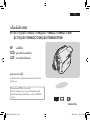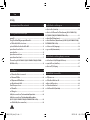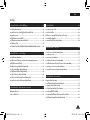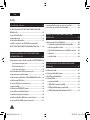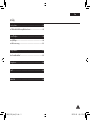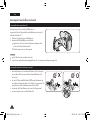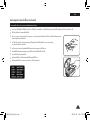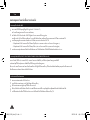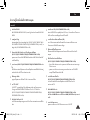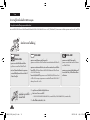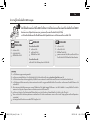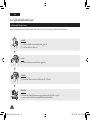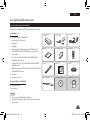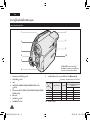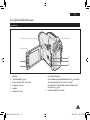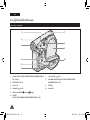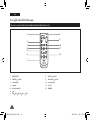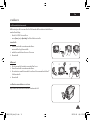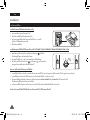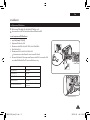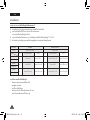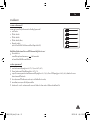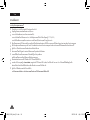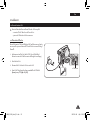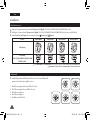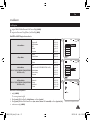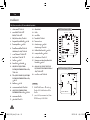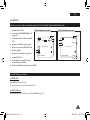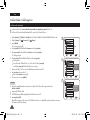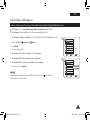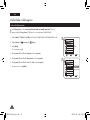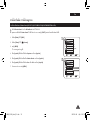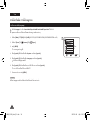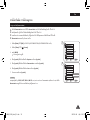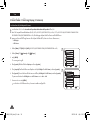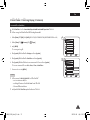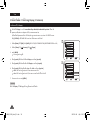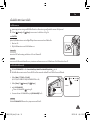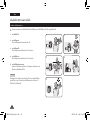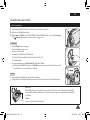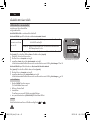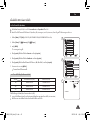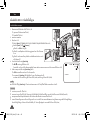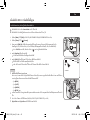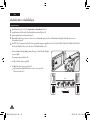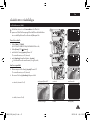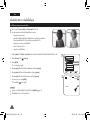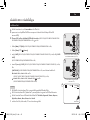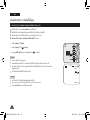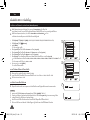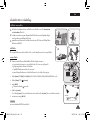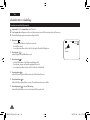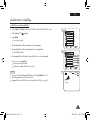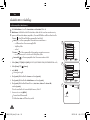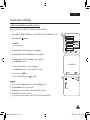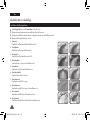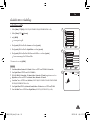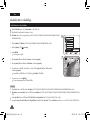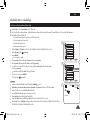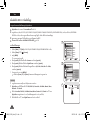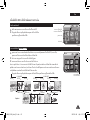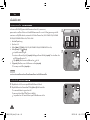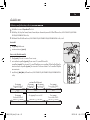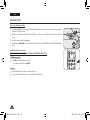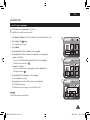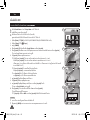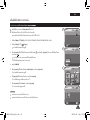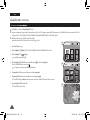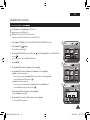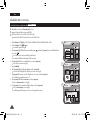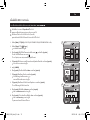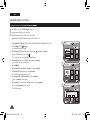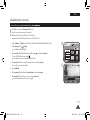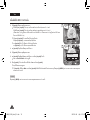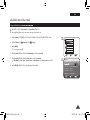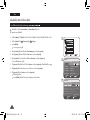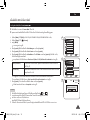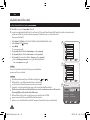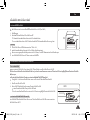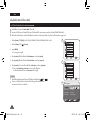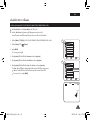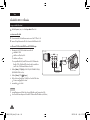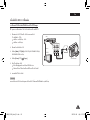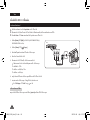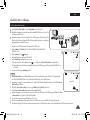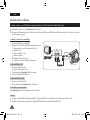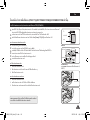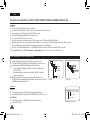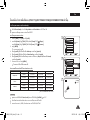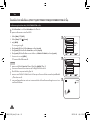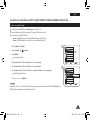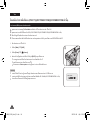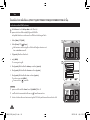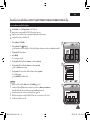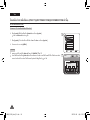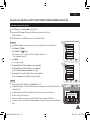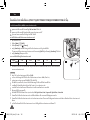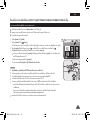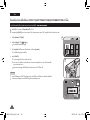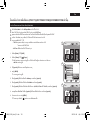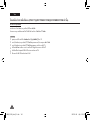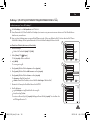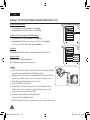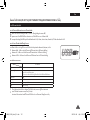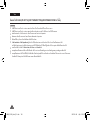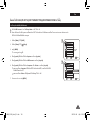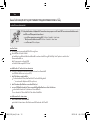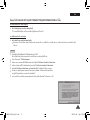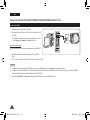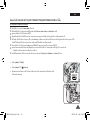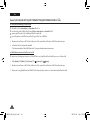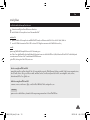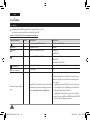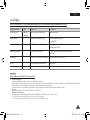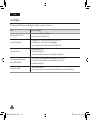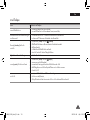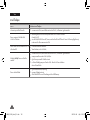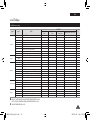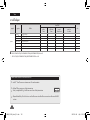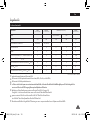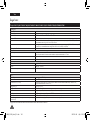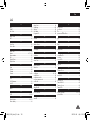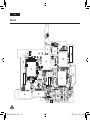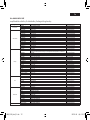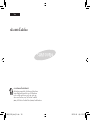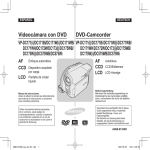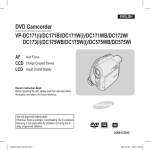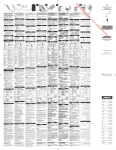Download Samsung VP-DC575WI คู่มือการใช้งาน
Transcript
ไทย กลˆองบันทึก DVD T O H P AF ออโตˆโฟกัส CCD อุปกรณ‹ชาร‹จแบบคัปเปิล LCD จอภาพผลึกคริสตัลเหลว O VP- DC171(i)/DC171Bi/DC171W(i)/DC171WB/DC171WH/DC172W/ DC173(i)/DC175WB/DC175W(i)/DC575WB/DC575Wi คู‡มือแนะนำสำหรับผูˆใชˆ ก‡อนที่จะใชˆกลˆองนี้ โปรดอ‡านคู‡มือแนะนำอย‡างละเอียด และเก็บไวˆสำหรับ อˆางอิงในอนาคต ใชˆเฉพาะชุดแบตเตอรี่ที่ไดˆรับการรับรองเท‡านั้น ไม‡เช‡นนั้น อาจเกิดอันตรายจากการรˆอนเกินไป ไฟไหมˆ หรือระเบิดไดˆ ซัมซุงไม‡รับผิดชอบถึงปัญหาที่เกิดขึ้นเนื่องจากการใชˆแบตเตอรี่ที่ไม‡ไดˆรับ การรับรอง DVD+ReWritable DVD+R DL AD68-01230J AD68_01230J_thai_R2.indb 1 2007-05-04 ソタネト 2:35:40 ไทย สารบัญ หมายเหตุและคำแนะนำเพื่อความปลอดภัย ......................................................6 ทำความรูˆจักกลˆองบันทึก DVD ของคุณ ..............................................................9 คุณสมบัติ .............................................................................................................. 9 เรียนรู้เกี่ยวกับดิสก์ที่มีอยู่และคุณสมบัติของดิสก์............................................. 10 การใชˆกลˆองบันทึก DVD อย‡างง‡ายดาย .............................................................. 12 อุปกรณ‹เสริมที่มาพรˆอมกับกลˆองบันทึก DVD ................................................... 13 มุมมองดˆานหนˆาและดˆานซˆาย ............................................................................ 14 มุมมองดˆานซˆาย .................................................................................................. 15 มุมมองดˆานขวาและดˆานบน .............................................................................. 16 มุมมองดˆานหลังและดˆานล‡าง ............................................................................. 17 รีโมทคอนโทรล (VP-DC172W/DC173(i)/DC175WB/DC175W(i)/DC575WB/ DC575Wi เท‡านั้น) ............................................................................................... 18 การเตรียมการ .................................................................................................. 19 การใชˆสายคลˆองมือ & ฝาครอบเลนส‹ ................................................................ 19 การใส‡แบตเตอรี่ลีเธียม ...................................................................................... 20 การใชˆชุดแบตเตอรี่ลิเธียมอิออน ....................................................................... 21 การเชื่อมต‡อกับแหล‡งจ‡ายไฟ .............................................................................. 25 เกี่ยวกับโหมดการทำงาน ................................................................................... 26 การใชˆจอยสติ๊ก ................................................................................................... 26 การใชˆเมนูด‡วน ................................................................................................... 27 OSD (ขˆอความบนหนˆาจอ) ใน Camera Mode/Player Mode ............................. 28 OSD (ขˆอความบนหนˆาจอ) ใน M.Cam Mode/M.Player Mode (VP-DC173(i)/DC175WB/DC175W(i)/DC575WB/DC575Wi เท‡านั้น) ................. 29 การเปิด/ปิด OSD (ขˆอความบนหนˆาจอ) ............................................................. 29 การตั้งค‡าเริ่มตˆน: การตั้งค‡าเมนูระบบ ............................................................. 30 การตั้งค‡านาฬิกา (Clock Set) ............................................................................. 30 การตั้งค‡าการรับรีโมทคอนโทรลไรˆสาย (Remote) (VP-DC172W/DC173(i)/ DC175WB/DC175W(i)/DC575WB/DC575Wi เท‡านั้น)........................................ 31 การตั้งค‡าเสียงบี๊ป (Beep Sound) ...................................................................... 32 การตั้งค‡าเสียงชัตเตอร‹ (Shutter Sound) (VP-DC173(i)/DC175WB/DC175W(i)/ DC575WB/DC575Wi เท‡านั้น) ............................................................................. 33 การเลือกภาษา OSD (Language) ...................................................................... 34 การดูการสาธิต (Demonstration) ...................................................................... 35 การตั้งค‡าเริ่มตˆน: การตั้งค‡าเมนู Display (การแสดงผล)................................. 36 การปรับหนˆาจอ LCD (LCD Bright/LCD Colour) .............................................. 36 การแสดงวันที่/เวลา (Date/Time) ....................................................................... 37 การตั้งค่าจอทีวี (TV Display) ............................................................................ 38 กลˆองบันทึก DVD: ก‡อนการบันทึก ................................................................... 39 การใชˆช‡องมองภาพ............................................................................................. 39 การใช้ตัวเพิ่มประสิทธิภาพ LCD ....................................................................... 39 เทคนิคการบันทึกแบบต‡างๆ .............................................................................. 40 การใส‡และนำแผ‡นดิสก‹ออก ............................................................................... 41 การเลือกโหมดบันทึก (Rec Mode) ..................................................................... 43 2 AD68_01230J_thai_R2.indb 2 2007-05-04 ソタネト 2:35:40 ไทย สารบัญ กลˆองบันทึก DVD: การบันทึกขั้นพื้นฐาน ......................................................... 44 กลˆองบันทึก DVD .............................................................................................. 64 การบันทึกครั้งแรกของคุณ ................................................................................. 44 การบันทึกแบบง‡ายๆ สำหรับผูˆเริ่มตˆน (โหมด EASY.Q) ................................... 45 การซูมเขˆาและออก............................................................................................. 46 การใชˆเฟดอินและเอาต‹ (FADE) ......................................................................... 47 การใชˆโหมดการชดเชยแสงฉากหลัง (BLC) ....................................................... 48 การใชˆคัลเลอร‹ไนท‹ ............................................................................................. 49 การใชˆ LIGHT (VP-DC175WB/DC175W(i)/DC575WB/DC575Wi เท‡านั้น) ......... 50 การเล่นฉากรายการเรื่อง .................................................................................. 64 การปรับระดับเสียง ............................................................................................ 64 ฟังก‹ชั่นต‡างๆ ขณะอยู‡ในโหมด Player (เครื่องเล‡น) ......................................... 65 การลบชื่อเรื่อง (Delete) ..................................................................................... 67 การลบส‡วนในชื่อเรื่อง (Partial Delete) ............................................................. 68 กลˆองบันทึก DVD: การบันทึกขั้นสูง ................................................................. 51 การสรˆางรายการเล‡นใหม‡ (New Playlist) ......................................................... 69 การเล‡นรายการเล‡น ........................................................................................... 70 การลบรายการเล‡น (Delete) .............................................................................. 71 การเพิ่มฉากในรายการเล‡น (Scene-Add) ......................................................... 72 การเปลี่ยนลำดับฉากที่เล‡นภายในรายการเล‡น (Scene-Move) ........................ 73 การลบฉากจากรายการเล‡น (Scene-Delete) .................................................... 74 การลบส‡วนในรายการเล‡น (Scene-Partial Delete) .......................................... 75 การตัดเสียงลม (Wind Cut) ................................................................................ 51 การตั้งค‡าความเร็วชัตเตอร‹ และช‡องรับแสง (Shutter/Exposure) ................... 52 ออโตˆโฟกัส / แมนนวลโฟกัส ............................................................................... 53 โหมดตั้งช‡องรับแสงอัตโนมัติ (Program AE) ..................................................... 54 การตั้งค‡าสมดุลย‹สีขาว (White Balance) ........................................................... 56 การใชˆดิจิตอล เอ็ฟเฟ็กต‹ (Digital Effect) ........................................................... 58 การตั้งค‡าโหมดกวˆาง 16:9 (16:9 Wide) .............................................................. 60 การตั้งค‡าระบบปƒองกันภาพสั่นแบบดิจิตอล (DIS) ............................................. 61 การซูมเขˆาและออกดˆวยดิจิตอลซูม (Digital Zoom) .......................................... 62 กลˆองบันทึก DVD : ดัชนีภาพย่อและรายการเล่น ............................................ 63 ดัชนีภาพย่อคืออะไร ........................................................................................... 63 รายการเล‡นคืออะไร ........................................................................................... 63 กลˆองบันทึก DVD: รายการเล‡น ........................................................................ 69 กลˆองบันทึก DVD: ตัวจัดการดิสก‹ .................................................................... 77 ขˆอมูลแผ‡นดิสก‹ (Disc Info) ................................................................................ 77 การแกˆไขชื่อแผ‡นดิสก‹ (Disc Info-Rename) ...................................................... 78 การจัดรูปแบบดิสก‹ (Disc Format) .................................................................... 79 การไฟนอลไลซ‹แผ‡นดิสก‹ (Disc Finalise) ......................................................... 80 การเล‡นบนพีซีที่มีไดรฟ† DVD.............................................................................. 81 การเล‡นแผ‡นดิสก‹ที่ไฟนอลไลซ‹แลˆวบนเครื่องเล‡น DVD..................................... 81 การไม‡ไฟนอลไลซ‹แผ‡นดิสก‹ (Disc Unfinalise) ................................................. 82 3 AD68_01230J_thai_R2.indb 3 2007-05-04 ソタネト 2:35:41 ไทย สารบัญ กลˆองบันทึก DVD: การเชื่อมต‡อ ....................................................................... 83 การตั้งค‡า AV In/Out (VP-DC171i/DC171Bi/DC171Wi/DC173i/DC175Wi/ DC575Wi เท‡านั้น) ............................................................................................... 83 การดูการบันทึกกับโทรทัศน ............................................................................... 84 การคัดลอกดิสก‹ลงเทป ....................................................................................... 86 การใช้การเพิ่มประสิทธิภาพเสียง ....................................................................... 87 การบันทึก (การคัดลอก) รายการทีวีหรือวิดีโอเทปลงบนแผ‡นดิสก‹ (VP-DC171i/DC171Bi/DC171Wi/DC173i/DC175Wi/DC575Wi เท‡านั้น) ............ 88 โหมดกลˆองถ‡ายภาพนิ่งดิจิตอล (VP-DC173(i)/DC175WB/DC175W(i)/ DC575WB/DC575Wi เท‡านั้น) ...........................................................................89 การใชˆการ‹ดหน‡วยความจำ (การ‹ดหน‡วยความจำทีส่ ามารถใชˆไดˆ) (ไม‡ไดˆจดั ใหˆ) ...89 การทำงานของการ‹ดหน‡วยความจำ ........................................................... 89 การใส‡การ‹ดหน‡วยความจำ ......................................................................... 89 การนำการ‹ดหน‡วยความจำออก ................................................................. 89 โครงสรˆางของโฟลเดอร‹และไฟล‹ในการ‹ดหน‡วยความจำ ................................... 90 การเลือกคุณภาพของภาพ (Photo Quality) ....................................................... 91 การตั้งค่าขนาดรูปภาพ (Photo Size ) (VP-DC575WB/DC575Wi เท่านั้น) ........ 92 การตั้งค‡าหมายเลขไฟล‹ (File No.) ..................................................................... 93 การถ‡ายภาพ (JPEG) ลงบนการ‹ดหน‡วยความจำ ............................................... 94 การดูภาพถ‡าย (JPEG) ....................................................................................... 95 การปƒองกันการลบโดยไม‡ไดˆตั้งใจ (Protect) ...................................................... 96 การลบภาพนิ่งและภาพเคลื่อนไหว (Delete) ...................................................... 97 การฟอร‹แมตการ‹ดหน‡วยความจำ (Format) ...................................................... 99 การบันทึกภาพเคลื่อนไหว (MPEG) ลงบนการ‹ดหน‡วยความจำ ..................... 100 การเล‡นภาพเคลื่อนไหว (MPEG) บนการ‹ดหน‡วยความจำ ............................. 101 การบันทึกภาพนิ่งลงในการ‹ดหน‡วยความจำระหว‡างเล‡น DVD ....................... 102 การทำเครื่องหมายภาพสำหรับการพิมพ‹ (Print Mark) .................................... 103 PictBridge™ (VP-DC173(i)/DC175WB/DC175W(i)/DC575WB/ DC575Wi เท‡านั้น) ...........................................................................................105 การพิมพ‹ภาพของคุณ – โดยการใชˆ PictBridge™ ................................................. 105 การเชื่อมต‡อกับเครื่องพิมพ‹ (USB Connect (เชื่อมต‡อ USB)) .................. 105 การตั้งค‡าจำนวนชุดที่ตˆองการพิมพ‹.......................................................... 106 การตั้งค‡าตัวเลือก Date/Time Imprint (การพิมพ‹วันที่/เวลาบนภาพ)....... 106 การพิมพ‹ภาพ ............................................................................................. 106 การยกเลิกการพิมพ‹ .................................................................................. 106 อินเตอร‹เฟซ USB (VP-DC173(i)/DC175WB/DC175W(i)/DC575WB/ DC575Wi เท‡านั้น) ............................................................................................................107 การใชˆอินเตอร‹เฟซ USB ................................................................................... 107 การเลือกอุปกรณ‹ USB (USB Connect) ........................................................... 109 การติดตั้งโปรแกรม DV Media PRO ................................................................ 110 การเชื่อมต‡อไปยังพีซี ........................................................................................ 112 การถอดสายเคเบิล USB ........................................................................... 112 การใชˆฟังก‹ชั่น PC Camera (กลˆองบนพีซี) ................................................ 113 การใชˆฟังก‹ชั่น USB Streaming (การสตรีม USB) .................................... 114 การใชˆฟังก‹ชั่น Removable Disk (ดิสก‹ที่ถอดเขˆาออกไดˆ) ........................ 114 4 AD68_01230J_thai_R2.indb 4 2007-05-04 ソタネト 2:35:41 ไทย สารบัญ การบำรุงรักษา ................................................................................................ 115 การใชˆกลˆองบันทึก DVD ของคุณในต‡างประเทศ ............................................. 115 การแกˆไขปัญหา .............................................................................................. 116 การแกˆไขปัญหา ................................................................................................ 116 การตั้งค‡ารายการเมนู ....................................................................................... 121 ข้อมูลเบ็ดเตล็ด ............................................................................................... 123 คำอธิบายชนิดแผ‡นดิสก‹ ................................................................................... 123 ขˆอมูลจำเพาะ .................................................................................................. 124 ดัชนี ................................................................................................................. 125 Main PCB ........................................................................................................ 126 5 AD68_01230J_thai_R2.indb 5 2007-05-04 ソタネト 2:35:41 ไทย หมายเหตุและคำแนะนำเพื่อความปลอดภัย หมายเหตุเกี่ยวกับการหมุนหนˆาจอ LCD โปรดหมุนหนˆาจอ LCD อย‡างระมัดระวังตามวิธีที่แสดงในภาพ การหมุนมากเกินไปอาจทำใหˆอุปกรณ‹ดˆานในบานพับที่เชื่อมต‡อระหว‡างหนˆาจอ LCD กับตัวกลˆอง DVD เสียหายไดˆ 1. เปิดหนˆาจอ LCD ในระดับ 90 องศา โดยใชˆนิ้วของคุณ 2. หมุนหนˆาจอเพื่อใหˆไดˆมุมที่ดีที่สุดในการบันทึกหรือเล‡น คุณหมุนหนˆาจอ LCD ทำมุม 180 องศากับดˆานของเลนส‹ คุณสามารถปิด หนˆาจอ LCD โดยใหˆหนˆาจอหันหนˆาออกไดˆ ซึ่งจะใหˆความสะดวกระหว‡างการใชˆงานขณะเล‡น หมายเหตุ ดูหนˆา 36 เพื่อปรับความสว‡างและสีของหนˆาจอ LCD ระวังอย่าให้แถบแม่เหล็กที่บัตรเครดิตของคุณอยู่ใกล้กับแผง LCD เพราะข้อมูลบนบัตรเครดิตของคุณอาจถูกลบได้ PHOTO 1. แสงอาทิตย‹โดยตรงสามารถทำความเสียหายใหˆกับหนˆาจอ LCD, ภายในของช‡อง มองภาพ หรือเลนส‹ไดˆ ถ‡ายภาพดวงอาทิตย‹เฉพาะในขณะที่มีแสงนˆอยเท‡านั้น เช‡น ในช‡วงค่ำ 2. หนˆาจอ LCD ไดˆรับการผลิตขึ้นโดยใชˆเทคโนโลยีที่มีความละเอียดและแม‡นยำสูง อย‡างไรก็ตาม อาจมีจุดขนาดเล็ก (สีแดง น้ำเงิน หรือเขียว) ปรากฏบนหนˆาจอ LCD จุดเหล‡านี้เป็นอาการปกติ และไม‡มีผลกระทบกับภาพที่ทำการบันทึก 3. อย‡าหยิบกลˆอง DVD โดยจับที่ช‡องมองภาพ, หนˆาจอ LCD หรือชุดแบตเตอรี่ 4. การออกแรงกดช‡องมองภาพ อาจทำใหˆกลˆองเสียหายไดˆ PHOTO หมายเหตุเกี่ยวกับหนˆาจอ LCD, ช‡องมองภาพ, เลนส‹ 6 AD68_01230J_thai_R2.indb 6 2007-05-04 ソタネト 2:35:42 ไทย หมายเหตุและคำแนะนำเพื่อความปลอดภัย หมายเหตุเกี่ยวกับการทำความสะอาดแผ‡นดิสก‹และการจัดการ ระหว‡างอย‡าใหˆนิ้วสัมผัสดˆานที่ใชˆสำหรับบันทึก (ดˆานที่เป็นสีรุˆง) ของแผ‡นดิสก‹ รอยนิ้วมือหรือวัตถุแปลกปลอมที่เปื้อนบนดิสก‹อาจทำใหˆการเล‡นแผ‡นไม‡ราบรื่น ใชˆผˆาแหˆงนุ‡มเพื่อทำความสะอาดพื้นผิวดิสก‹ เช็ดเบาๆ จากตรงกลางของแผ‡นออกไปทางขอบนอก การเช็ดเป็นวงกลมหรือเช็ดแรงเกินไปอาจทำใหˆเกิดรอยขีดข‡วนบนแผ‡น และเป็นเหตุใหˆการเล‡นแผ‡นผิดปกติ อย‡าใชˆเบนซิน ทินเนอร‹ ผงซักฟอก แอลกอฮอล‹ หรือสเปรย‹ปƒองกันไฟฟƒาสถิตย‹ในการทำความสะอาดแผ‡น เพราะอาจทำใหˆแผ‡นทำงานผิดปกติ กดที ่วางตรงกลางของกล‡องใส‡แผ‡นดิสก‹เพื่อใหˆสามารถนำแผ‡นออกจากกล‡องไดˆโดยง‡าย จับแผ‡นดิสก‹ที่บริเวณขอบแผ‡นและรูตรงกลางเพื่อปƒองกันรอยนิ้วมือเปื้อนที่ดˆานบันทึก อย‡างอหรือใชˆความรˆอนกับแผ‡นดิสก‹ จัดเก็บแผ‡นดิสก‹ในแนวตั้งในกล‡องพลาสติกที่ใส‡เสมอเมื่อไม‡ใชˆงาน จัดเก็บแผ‡นดิสก‹ใหˆห‡างจากแสงแดด ความรˆอน ความชื้น และฝุ‚นละออง 7 AD68_01230J_thai_R2.indb 7 2007-05-04 ソタネト 2:35:44 ไทย หมายเหตุและคำแนะนำเพื่อความปลอดภัย หมายเหตุเกี่ยวกับกลˆอง DVD อย‡าวางกลˆองวิดีโอนี้ในอุณหภูมิที่สูงเกินไป (สูงเกิน 60 °C หรือ 140 °F) เช‡น ในรถที่จอดอยู‡กลางแดด หรือวางกลางแดดโดยตรง อย‡าใหˆกลˆอง DVD เปียก เก็บกลˆอง DVD ไม‡ใหˆถูกฝน น้ำทะเล และความชื้นในทุกรูปแบบ หากเปียก กลˆอง DVD อาจไดˆรับความเสียหาย ในบางกรณี เมื่อกลˆองเกิดความเสียหายเนื่องจากของเหลวจะทำใหˆไม‡สามารถซ‡อมแซมไดˆ การเปลี่ยนอุณหภูมิบรรยากาศอย‡างฉับพลัน อาจทำใหˆเกิดการควบแน‡นภายในกลˆอง DVD ไดˆ - เมื่อคุณยˆายกลˆอง DVD จากสถานที่เย็นไปยังสถานที่อุ‡นขึ้น (เช‡น ภายนอกอาคารเขˆามาภายในอาคารในช‡วงฤดูหนาว) - เมื่อคุณยˆายกลˆอง DVD จากสถานที่เย็นไปยังสถานที่รˆอน (เช‡น ภายในอาคารออกไปยังภายนอกอาคารในช‡วงฤดูรˆอน) หากตˆองการถอดอุปกรณ‹จากสายไฟหลัก ตˆองดึงปลั๊กออกจากเตˆารับไฟฟƒาหลักก‡อน เพื่อใหˆปลั๊กไฟหลักพรˆอมสำหรับการทำงาน หมายเหตุดˆานลิขสิทธิ์ (VP-DC171i/DC171Bi/DC171Wi/DC173i/DC175Wi/DC575Wi เท‡านั้น) รายการโทรทัศน‹, วิดีโอเทป, ภาพยนตร‹ DVD, ภาพยนตร‹ และรายการในสื่ออื่นๆ อาจไดˆรับการคุˆมครองโดยกฎหมายลิขสิทธิ์ การคัดลอกวัสดุที่ไดˆรับการคุˆมครองทางลิขสิทธิ์โดยไม‡ไดˆรับอนุญาตเป็นการผิดกฎหมาย ชื่อทางการคˆา และเครื่องหมายการคˆาจดทะเบียนทั้งหมดที่กล‡าวถึงในคู‡มือนี้ หรือเอกสารอื่นๆ ที่ใหˆมาพรˆอมกับผลิตภัณฑ‹ซัมซุงของคุณ เป็นเครื่องหมายการคˆา หรือเครื่องหมายการคˆาจดทะเบียนของบริษัทที่เป็นเจˆาของ การซ‡อมแซม & ชิ้นส‡วนทดแทน อย‡าพยายามซ‡อมแซมกลˆอง DVD ดˆวยตัวเอง การเปิดหรือการถอดฝาครอบ อาจทำใหˆถูกไฟดูด หรืออันตรายอื่นๆ ใชˆบริการซ‡อมแซมจากช‡างผูˆชำนาญที่ไดˆรับการรับรองเท‡านั้น เมื่อจำเป็นตˆองมีการเปลี่ยนชิ้นส‡วน ใหˆแน‡ใจว‡าช‡างซ‡อมใชˆชิ้นส‡วนทดแทนที่มีการระบุโดยผูˆผลิต และมีคุณสมบัติแบบเดียวกับชิ้นส‡วนดั้งเดิม การใชˆชิ้นส‡วนสำหรับเปลี่ยนที่ไม‡ไดˆรับการรับรอง อาจทำใหˆเกิดเพลิงไหมˆ ไฟฟƒาช็อต หรืออันตรายอื่นๆ ไดˆ 8 AD68_01230J_thai_R2.indb 8 2007-05-04 ソタネト 2:35:44 ไทย ทำความรูˆจักกลˆองบันทึก DVD ของคุณ คุณสมบัติ กลˆองบันทึก DVD ดิสก‹ DVD-RW/+RW/DVD-R/+R DL (เลเยอร‹ค)‡ู 8cm สำหรับการผลิตเรือ่ ง DVDVIDEO เมกะพิกเซล CCD (VP-DC575WB/DC575Wi เท่านัน้ ) กล้องถ่ายวิดีโอ DVD ของคุณมีอุปกรณ์ CCD แบบ 1.0 เมกะพิกเซล ซึ่งสามารถ บันทึกภาพนิ่งความละเอียดสูงลงในเมมโมรี่การ์ดได้ เลนส‹ซูมกำลังสูง พร้อมเลนส์ซูมกำลังสูง ด้วยเลนส์ซูม 34x (VP-DC171(i)/DC171Bi/DC171W(i)/ DC171WB/DC171WH/DC172W/DC173(i)/DC175WB/DC175W(i) เท่านั้น), เล นส์ซูม 26x (VP-DC575WB/DC575Wi เท่านั้น) ระบบปƒองกันภาพสั่นแบบดิจิตอล (DIS) ระบบ DIS จะชดเชยการสั่นของมือขณะที่ถ‡าย ช‡วยลดการสั่นไหวของภาพ โดยเฉพาะอย‡างยิ่งเมื่อมีการขยายระดับสูง อินเตอร‹เฟซ USB สำหรับการถ‡ายโอนขˆอมูลภาพดิจิตอล (VP-DC173(i)/DC175WB/DC175W(i)/DC575WB/DC575Wi เท‡านั้น) คุณสามารถถ‡ายโอนภาพไปยังพีซีโดยใชˆอินเตอร‹เฟซ USB โดยไม‡จำเป็นตˆองใชˆ การ‹ดเพิ่มเติมใดๆ การถ‡ายภาพ (VP-DC173(i)/DC175WB/DC175W(i)/DC575WB/DC575Wi เท‡าน น้ั ) ฟังก‹ชั่นถ‡ายภาพช‡วยใหˆคุณสามารถจับภาพที่คุณตˆองการขณะที่ดิสก‹กำลังเล‡นอยู‡ และจัดเก็บเป็นภาพนิ่งไวˆในการ‹ดหน‡วยความจำ ดิจิตอลซูม 1200x อนุญาตใหˆคุณขยายภาพไดˆจนถึง 1200 เท‡าของขนาดดั้งเดิม จอ TFT LCD สี LCD สี TFT ความละเอียดสูง ใหˆภาพที่สวยสด คมชัด รวมทั้งความสามารถ ในการดูภาพที่เพิ่งบันทึกไดˆทันที ทั้งยังมีจอ LCD กวˆาง 2.7 นิ้วอีกดˆวย (VP-DC171W(i)/DC171WB/DC171WH/DC172W/DC175WB/DC175W(i)/ DC575WB/DC575Wi เท‡านั้น) ตัวเพิ่มประสิทธิภาพ LCD ช่วยให้ได้ภาพคมชัดคุณภาพสูงบนจอ LCD แม้ในสภาพแวดล้อมภายนอกที่มีแด ดจัด AD68_01230J_thai_R2.indb 9 ดิจิตอลเอฟเฟ็กต‹ที่หลากหลาย ดิจิตอลเอฟเฟ็กต‹ ช‡วยใหˆคุณสามารถสรˆางผลงานที่สรˆางสรรค‹ในการบันทึก ของคุณ ฟังก‹ชั่นกลˆองถ‡ายภาพนิ่งดิจิตอล (VP-DC173(i)/DC175WB/DC175W(i)/DC575WB/DC575Wi เท‡านั้น) - ดˆวยการใชˆการ‹ดหน‡วยความจำ คุณสามารถบันทึกและเล‡นภาพถ‡ายมาตรฐาน ไดˆอย‡างง‡ายดาย - คุณสามารถถ‡ายโอนภาพถ‡ายมาตรฐานบนการ‹ดหน‡วยความจำไปยังพีซี ของคุณไดˆโดยใชˆอินเตอร‹เฟซ USB การบันทึกภาพเคลื่อนไหว (VP-DC173(i)/DC175WB/DC175W(i)/DC575WB/DC575Wi เท‡านั้น) การบันทึกภาพเคลื่อนไหวช‡วยใหˆคุณสามารถบันทึกวิดีโอลงในการ‹ด หน‡วยความจำไดˆ สล็อต MMC/SD การ์ด (VP-DC173(i)/DC175WB/DC175W(i)/DC575WB/DC575Wi เท่านั้น) ช่องใส่การ์ด MMC/SD สามารถใช้กับการ์ด MMC (มัลติมีเดียการ์ด) และการ์ ด SD ภาษา OSD หลายภาษา คุณสามารถเลือกภาษา OSD ที่ตˆองการจากรายการ OSD ไดˆ 2007-05-04 9 ソタネト 2:35:44 ไทย ทำความรูˆจักกลˆองบันทึก DVD ของคุณ เรียนรู้เกี่ยวกับดิสก์ที่มีอยู่และคุณสมบัติของดิสก์ กล้องถ่ายวิดีโอ DVD นี้สามารถบันทึกหรือเล่นโดยใช้ดิสก์ DVD-R/+R DL/-RW/+RW 8 ซม. เท่านั้น (ไม่ได้จัดส่งให้) โปรดตรวจสอบว่าดิสก์ของคุณเหมาะสมกับการใช้งานหรือไม่ ดิสก์ประเภทใดที่มีอยู่ DVD-R DVD+R DL DVD+ReWritable DVD+ReWritable DVD+R DL DVD+R DL คุณสามารถบันทึกได้เพียงครั้งเดียว คุณไม่สามารถลบหรือแก้ไขสิ่งที่บันทึก หลังจากไฟนอลไลซ์ดิสก์แล้ว คุณสามา รถเล่นสิ่งที่บันทึกบนเครื่องเล่น DVD ทั่ วไปส่วนใหญ่ได้ DVD-RW DVD+ReWritable DVD+R DL คุณสามารถบันทึกและเล่นได้หลายครั้ง (คุณสามารถลบไฟล์ภาพที่บันทึกหรือฟอร์แมตแผ่นดิสก์และใช้ซ้ำอีกครั้ง) คุณสามารถฟอร์แมนเพือ่ เลือกประเภททีเ่ หมาะสมสำหรับการใช้ดสิ ก์ โหมดวิดีโอ: เมื่อไฟนอลไลซ์แล้ว สิ่งที่บันทึกในดิสก์จะเล่นได้ในเครื่องเล่ น DVD ทั่วไปส่วนใหญ่ โหมด VR (บันทึกวิดีโอ): คุณสามารถแแก้ไขสิ่งที่บันทึกได้โดยง่ายในกล้ องวิดีโอ DVD ของคุณ แต่คุณจะสามารถเล่นดิสก์นี้ในกล้องวิดีโอ DVD ที่ สนับสนุนโหมด VR เท่านั้น DVD+ReWritable DVD+RW DVD+R DL คุณสามารถบันทึกได้หลายครั้ง คุณสามารถลบหรือฟอร์แมตได้แต่ไม่สามา รถแก้ไขสิ่งที่บันทึก คุณสามารถเล่นแผ่น DVD+RW บนเครื่ องเล่น DVD อื่นๆ ได้โดยไม่ต้องไฟนอ ลไลซ์แผ่น คุณไม่สามารถใช้ดิสก์ CD/DVD 12 ซม. คุณไม่สามารถใช้ดิ ดิสก์ 8 ซม. ไม่สามารถใช้ได้ - CD/CD-R/CD-RW/DVD-ROM/DVD+R (เลเยอร์ชั้นเดียว)/DVD-RAM/DVD-R (เลเยอร์สองชั้น) สก์ต่อไปนี้ ฟล็อปปี้ดิสก์, MO, MD, iD, LD 10 AD68_01230J_thai_R2.indb 10 2007-05-04 ソタネト 2:35:45 ไทย ทำความรูˆจักกลˆองบันทึก DVD ของคุณ ดิสก์ที่บันทึกบนกล้องวิดีโอ DVD ใดที่สามารถนำไปเล่นบนเครื่องเล่น/เครื่องบันทึก/ไดรฟ์ DVD? ดิสก์ต้องผ่านการไฟนอลไลซ์ก่อนจะสามารถเล่นบนเครื่องเล่น/เครื่องบันทึก DVD ทั่วไปได้ การไฟนอลไลซ์คือขั้นตอนที่จำเป็นเพื่อให้แผ่น DVD ที่คุณบันทึกสามารถนำไปเล่นบนเครื่องเล่น DVD ทั่วไป DVD-R DVD+R DL DVD+ReWritable DVD+ReWritable DVD+R DL เครื่องเล่น DVD เครือ่ งบันทึก DVD พีซีท่ตี ิดตั้งไดรฟ์ DVD DVD+R DL DVD-RW DVD+ReWritable DVD+R DL ในกรณีของโหมดวิดีโอ เครื่องเล่น DVD เครื่องบันทึก DVD พีซีที่ติดตั้งไดรฟ์ DVD ในกรณีของโหมด VR เครื่องบันทึก DVD ที่สนับสนุนโหมด DVD-RW VR DVD+ReWritable DVD+RW DVD+R DL เครื่องเล่น DVD เครื่องบันทึก DVD พีซีที่ติดตั้งไดรฟ์ DVD คุณสามารถเล่นแผ่น DVD+RW บนเครือ่ งเล่น DVD หร อื เครือ่ งบันทึก DVD อืน่ ได้โดยไม่ตอ้ งไฟนอลไลซ์แผ่น หมายเหตุ เราไม่รับผิดชอบการสูญหายของข้อมูลบนดิสก์ คุณไม่สามารถเล่นแผ่นที่บันทึกจาก PC หรือเครื่องบันทึก DVD เมื่อเกิดกรณีดังกล่าวขึ้น ข้อความ Bad Disc! (ดิสก์เสีย) จะแสดงขึ้น เราไม่รับประกันความเสียหายหรือความสูญเสียใดๆ ที่เกิดขึ้นเนื่องจากความล้มเหลวในการบันทึกหรือการเล่นที่เกิดจากการทำงานผิดปกติของดิสก์หรือการ์ด เราไม่รับผิดชอบและไม่ให้การชดเชยใดๆ สำหรับความล้มเหลวในการบันทึก การสูญหายของสื่อที่บันทึกหรือแก้ไข และ/หรือ ความเสียหายของเครื่องบันทึกที่เกิดจากการใช้ งานดิสก์ผิดวิธี เพื่อการเล่นและการบันทึกที่แน่นอนและคงทน ขอแนะนำให้ใช้ดิสก์ของ TDK, MKM, Verbatim ที่มีเครื่องหมาย “for VIEDO CAMERA TM” หากคุณไม่ใช้ดิสก์นี้ การบันทึกแ ละเล่นอาจทำงานไม่ถูกต้อง หรือคุณอาจไม่สามารถนำดิสก์ออกจากกล้องถ่ายวิดีโอระบบดีวีดี้ คุณไม่สามารถเขียนทับ แก้ไข หรือฟอร์แมตดิสก์ที่ไฟนอลไลซ์แล้ว หากจำเป็น ให้ยกเลิกการไฟนอลไลซ์ดิสก์นั้น (DVD-RW เท่านั้น) หน้า 82 ไม่สามารถรับประกันได้ว่าเครื่องเล่นทุกชนิดจะสามารถเล่นดิสก์ดังกล่าวได้ สำหรับรายละเอียดของความสามารถใช้งานร่วมกัน โปรดดูจากคู่มือของเครื่องเล่นเมื่อคุณต้องกา รเล่นแผ่นดิสก์ สำหรับข้อมูลเพิ่มเติมเกี่ยวกับประเภทของดิสก์ที่ใช้ได้ โปรดดูที่หน้า 123 11 AD68_01230J_thai_R2.indb 11 2007-05-04 ソタネト 2:35:46 ไทย ทำความรูˆจักกลˆองบันทึก DVD ของคุณ การใชˆกลˆองบันทึก DVD อย‡างง‡ายดาย คุณสามารถบันทึกภาพที่ตˆองการและแกˆไขและเล‡นแผ‡นดิสก‹บนกลˆองบันทึก DVD, เครื่องเล‡น DVD ส‡วนใหญ‡ และพีซี หลังจากไฟนอลไลซ‹แผ‡นแลˆว O O T H P การบันทึก การเลือกแผ่นดิสก์ที่ต้องการและการฟอร์แมตแผ่น หน้า 42 การบันทึกภาพที่ต้องการ หน้า 44 การเล่น การเลือกฉากเพื่อเล่นจากหน้าจอดัชนีภาพย่อ หน้า 64 การตัดต่อ คุณสามารถแก้ไขได้เฉพาะในโหมด DVD-RW (โหมด VR) หน้า 68 ไฟนอลไลซ์ ดิสก์ต้องผ่านการไฟนอลไลซ์ก่อนจะสามารถเล่นบนเครื่องเล่น/เครื่องบันทึก DVD มาตรฐานได้ คุณสามารถเล่นแผ่น DVD+RW บนอุปกรณ์อื่นได้โดยไม่ต้องไฟนอลไลซ์แผ่น 12 AD68_01230J_thai_R2.indb 12 2007-05-04 ソタネト 2:35:48 ไทย ทำความรูˆจักกลˆองบันทึก DVD ของคุณ อุปกรณ‹เสริมที่มาพรˆอมกับกลˆองบันทึก DVD ตรวจดูใหˆแน‡ใจว‡าอุปกรณ‹พื้นฐานต‡อไปนี้ ใหˆมาพรˆอมกับกลˆอง DVD ของคุณ อุปกรณ‹พื้นฐาน 1. ชุดแบตเตอรี่ลิเธี่ยมอิออน (SB-LSM80) 2. อะแดปเตอร‹ไฟ AC (ชนิด AA-E9) 3. สายเคเบิล AV 4. หนังสือคู‡มือ 5. ลิเธียมแบตเตอรี่สำหรับรีโมทคอนโทรล (VP-DC172W/DC173(i)/ DC175WB/DC175W(i)/DC575WB/DC575Wi เท‡านั้น) และนาฬิกา (ชนิด: CR2025) 6. รีโมทคอนโทรล (VP-DC172W/DC173(i)/DC175WB/DC175W(i)/ DC575WB/DC575Wi เท‡านั้น) 7. สายเคเบิล USB (VP-DC173(i)/DC175WB/DC175W(i)/DC575WB/ DC575Wi เท‡านั้น) 8. ซีดซี อฟต‹แวร‹ (DV Media PRO) (VP-DC173(i)/DC175WB/DC175W(i)/ DC575WB/DC575Wi เท‡านั้น) 9. ฝาปิดเลนส‹ 10. สายคลˆองฝาครอบเลนส‹ 1. ชุดแบตเตอรี่ลิเธี่ยมอิออน (SB-LSM80) 2. อะแดปเตอร‹ไฟ AC (ประเภท AA-E9) 3. สายเคเบิล AV 4. คู‡มือแนะนำ 5. แบตเตอรี่ลิเธียม (CR2025) 8. รีโมทคอนโทรล 7. สาย USB 8. ซีดีซอฟต‹แวร‹ 9. ฝาปิดเลนส‹ 10. สายคลˆองฝาครอบเลนส‹ 11. แผ‡น DVD-RW Disc 8cm 12 กระเป…าสะพาย อุปกรณ์เสริมที่สามารถซื้อเพิ่มได้ 11. ดิสก‹ DVD-RW 8 cm 12. กระเป…าสะพาย หมายเหตุ เนื้อหาอาจแตกต่างกันขึ้นอยู่กับภูมิภาคที่จำหน่าย อะไหล่และอุปกรณ์เสริมต่างๆ มีจำหน่ายที่ตัวแทนจำหน่ายของซัมซุงใน ประเทศของคุณ 13 AD68_01230J_thai_R2.indb 13 2007-05-04 ソタネト 2:35:53 ไทย ทำความรูˆจักกลˆองบันทึก DVD ของคุณ T O O มุมมองดˆานหนˆาและดˆานซˆาย H P 1 7 8 2 9 3 4 10 5 คู่มือผู้ใช้เล่มนี้ใช้ภาพประกอบของรุ่น VPDC175WB แม้ว่าภาพประกอบของรุ่นนี้อาจแตก ต่างกัน แต่การทำงานทั้งหมดจะเหมือนกัน 6 1. 2. 3. 4. 5. 6. 7. 8. ตัวแสดงสถานะ ACCESS หนˆา 41 สวิตช‹ OPEN หนˆา 41 เลนส‹ LIGHT (VP-DC175WB/DC175W(i)/DC575WB/DC575Wi เท‡านั้น) หนˆา 50 รีโมทเซนเซอร‹ (VP-DC172W/DC173(i)/DC175WB/DC175W(i)/DC575WB/ DC575Wi เท‡านั้น) MIC ภายใน ปุ่ม EASY.Q หน้า 45 ปุ่ม Q.MENU หน้า 27 9. / จอยสติ๊ก (ขึ้น/ลง/ซ้าย/ขวา/ ตกลง)/FADE (หน้า 47)/// โหมด จอยสติ๊ก ขึ้น ลง () ซ้าย () ขวา () ตกลง () โหมด M.Player : โหมด Memory Player (ความจำเครื่องเล่น) <โหมด M.Player (เล่นความจำ)> (VP-DC173(i)/DC175WB/DC175W(i)/DC575WB/ <โหมดเครื่องเล่น> <โหมดกล้อง> DC575Wi เท‡านั้น) ภาพถ่าย ภาพเคลื่อนไหว FADE หยุด หยุด ค้นหา / ข้ามแบบย้อนกลับ ข้ามแบบย้อน ค้นหาแบบย้อน ค้นหา / ข้ามไปข้างหน้า ข้ามไปข้างหน้า ค้นหาไปข้างหน้า เล่น/หยุดนิ่ง เล่น/หยุดนิ่ง 10. หนˆาจอ TFT LCD 14 AD68_01230J_thai_R2.indb 14 2007-05-04 ソタネト 2:35:54 ไทย ทำความรูˆจักกลˆองบันทึก DVD ของคุณ มุมมองดˆานซˆาย 1 5 2 6 7 3 8 4 1. 2. 3. 4. 5. 6. ลำโพงในตัว ปุ่ม LCD ENHANCER หน้า 39 ปุ่ม Zoom (W/T)/VOL (/) หน้า 46/64 ปุ่ม Start/Stop หน้า 44 ปุ่ม MENU ปุ่ม DISPLAY หน้า 29 7. 8. ปุ่ม C.NITE/LIGHT/S.SHOW (VP-DC175WB/DC175W(i)/DC575WB/DC575Wi เท่านั้น) หน้า 49/50/95 ปุ่ม C.NITE/S.SHOW (VP-DC173(i) เท่านั้น) หน้า 49/95 ปุ่ม C.NITE (VP-DC171(i)/DC171Bi/DC171W(i)/DC171WB/DC171WH/ DC172W เท่านั้น) หน้า 49 ปุ่ม MULTI DISP./MF/AF หน้า 95/53 15 AD68_01230J_thai_R2.indb 15 2007-05-04 ソタネト 2:35:54 ไทย ทำความรูˆจักกลˆองบันทึก DVD ของคุณ มุมมองดˆานขวาและดˆานบน 1 7 2 8 3 9 4 10 5 6 1. 2. 3. 4. 5. 6. ปุ่ม PHOTO (VP-DC173(i)/DC175WB/DC175W(i)/DC575WB/DC575Wi เท่า นั้น) หน้า 94 ปุ่มปรับโฟกัส หน้า 39 ช่องมองภาพ ปุ่ม Start/Stop หน้า 44 สวิตช์ Power (ON/OFF/ (Camera)/ (Player)) แจ็ค USB (VP-DC173(i)/DC175WB/DC175W(i)/DC575WB/DC575Wi เท่านั้น) 7. 8. คาน Zoom (W/T) หน้า 46 สวิตช์ Mode (DISC/CARD) (VP-DC173(i)/DC175WB/DC175W(i)/ DC575WB/DC575Wi เท่านั้น) 9. ฝาปิดดิสก์ 10. สายคล้องมือ 16 AD68_01230J_thai_R2.indb 16 2007-05-04 ソタネト 2:35:55 ไทย ทำความรูˆจักกลˆองบันทึก DVD ของคุณ มุมมองดˆานหลังและดˆานล‡าง 6 7 8 3 1 2 4 5 1. 2. 3. 4. 5. 6. 7. 8. ตัวแสดงสถานะการชาร์จ ฝาปิดแบตเตอรี่ลิเธียม แจ็ค AV แจ็ค DC IN ห่วงร้อยสาย ที่เสียบขาตั้งกล้อง สล็อตการ์ดหน่วยความจำ (VP-DC173(i)/DC175WB/DC175W(i)/DC575WB/DC575Wi เท่านั้น) BATT. สวิตช์ RELEASE การ‹ดหน‡วยความจำที่สามารถใชˆไดˆ (2GB Max) (VP-DC173(i)/ DC175WB/DC175W(i)/DC575WB/DC575Wi เท‡านั้น) SD MMC 17 AD68_01230J_thai_R2.indb 17 2007-05-04 ソタネト 2:35:56 ไทย ทำความรูˆจักกลˆองบันทึก DVD ของคุณ รีโมทคอนโทรล (VP-DC172W/DC173(i)/DC175WB/DC175W(i)/DC575WB/DC575Wi เท‡านั้น) 8 1 9 2 3 4 5 10 11 6 12 7 1. 2. 3. 4. 5. 6. 7. START/STOP DISPLAY หนˆา 29 /(ขˆาม) (หยุด) (เล‡น/หยุดนิ่ง) เมนู ขึ้น( )/ลง( )/ซˆาย( )/ขวา( )/OK 8. PHOTO หนˆา 94 9. W/T (Zoom) หนˆา 46 10. /(คˆนหา) 11. | (ชˆา) 12. Q-MENU 18 AD68_01230J_thai_R2.indb 18 2007-05-04 ソタネト 2:35:57 ไทย การเตรียมการ การใชˆสายคลˆองมือ & ฝาครอบเลนส‹ สิ่งที่มีความสำคัญมาก คือ ตˆองตรวจสอบใหˆแน‡ใจว‡าไดˆปรับสายคลˆองมือใหˆกระชับแลˆวก‡อนเริ่มตˆนบันทึกภาพ สายคลˆองมือจะช‡วยใหˆคุณ: - ถือกลˆอง DVD ไดˆนิ่ง ในตำแหน‡งที่สบาย - กดคาน [Zoom] และปุ‚ม [Start/Stop] โดยไม‡ตˆองเปลี่ยนตำแหน‡งของมือ สายคลˆองมือ 1. ดึงและเปิดสายคลˆองมือ ก‡อนคลายล็อคสายคลˆองมือออก สอดสายคลˆองมือลงในหูเกี่ยวสายคลˆองมือ 2. สอดมือลงในสายคลˆองมือและปรับความยาวใหˆเหมาะสม 3. ปิดสายคลˆองมือ 2 4 O 1 3 OT การปิดฝาครอบเลนส‹หลังจากการทำงาน กดปุ‚มที่ทั้งสองดˆานของฝาครอบเลนส‹ จากนั้นใส‡ฝาที่เลนส‹ของกลˆอง DVD 2 PH ฝาปิดเลนส‹ 1. เกี่ยวฝาครอบเลนส‹เขˆากับสายรัดฝาครอบเลนส‹เช‡นที่แสดงในภาพ 2. ดึงและเปิดสายคลˆองมือ ก‡อนคลายล็อคสายคลˆองมือออก 3. เกี่ยวสายรัดฝาครอบเลนส‹เขˆากับสายคลˆองมือ และปรับสายใหˆเหมาะสมตามขั้นตอนที่อธิบายไวˆ ในหัวขˆอสายคลˆองมือ 4. ปิดสายคลˆองมือ 1 19 AD68_01230J_thai_R2.indb 19 2007-05-04 ソタネト 2:35:58 ไทย การเตรียมการ การใส‡แบตเตอรี่ลีเธียม การติดตั้งแบตเตอรี่ลิเธียมสำหรับนาฬิกาภายใน 1. ถอดแบตเตอรี่ออกจากดˆานหลังของกลˆอง DVD 2. เปิดฝาปิดแบตเตอรี่ลิเธียมที่ดˆานหลังของกลˆอง DVD 3. จัดตำแหน‡งแบตเตอรี่ลิเธียมในช‡องใส‡แบตเตอรี่ โดยใหˆขั้วบวก (+) หงายขึ้น ดูใหˆแน‡ใจว‡าไม‡ไดˆใส‡กลับขั้วของแบตเตอรี่ 4. ปิดฝาปิดแบตเตอรี่ลิเธียม การติดตั้งแบตเตอรี่ลิเธียมในรีโมทคอนโทรล (VP-DC172W/DC173(i)/DC175WB/DC175W(i)/DC575WB/DC575Wi เท‡านั้น) 1. หมุนฝาปิดแบตเตอรี่ทวนเข็มนาฬิกา (ตามที่ระบุดˆวยเครื่องหมาย [ ]) โดยใชˆเล็บ หรือเหรียญเพื่อเปิดออก ช‡องใส‡แบตเตอรี่จะเปิดออก 1 2 3 2. ใส‡แบตเตอรี่โดยใหˆขั้วบวก (+) คว‡ำหนˆาลงและกดใหˆแน‡นจนไดˆยินเสียงล็อค 3. ใส‡ฝาปิดแบตเตอรี่ใหˆตรงกับเครื่องหมาย [ ] ของเครื่องหมาย [] บนรีโมทคอนโทรล ฝาปิดแบตเตอรี่ และหมุนฝาปิดแบตเตอรี่ตามเข็มนาฬิกาเพื่อใหˆกลับเขˆาที่ ขˆอควรระวังเบื้องตˆนเกี่ยวกับแบตเตอรี่ลิเธียม 1. แบตเตอรี่ลิเธียมใหˆพลังงานกับนาฬิกา และจัดเก็บเนื้อหาหน‡วยความจำที่ตั้งไวˆล‡วงหนˆา แมˆว‡าชุดแบตเตอรี่ หรืออะแดปเตอร‹ไฟ AC จะถูกนำออกจากกลˆองก็ตาม 2. แบตเตอรี่ลิเธียมสำหรับกลˆอง DVD ใชˆไดˆนานประมาณ 6 เดือนนับตั้งแต‡วันที่ติดตั้ง ภายใตˆการทำงานปกติ 3. เมื่อแบตเตอรี่ลิเธียมอ‡อนหรือหมด ตัวแสดงสถานะวันที่/เวลาจะแสดงเป็น 00:00 01.JAN.2007 เมื่อคุณตั้ง Date/Time ไวˆที่ On หากเป็นเ่ช‡นนี้ ใหˆเปลี่ยนแบตเตอรี่ลีเธียมเป็นกˆอนใหม‡ (ชนิด CR2025) 4. หากใส‡แบตเตอรี่ลิเธียมไม‡ถูกตˆอง อาจมีอันตรายจากการระเบิดไดˆ เปลี่ยนเป็นแบตเตอรี่ชนิดเดิมหรือที่เทียบเท‡ากันเท‡านั้น คำเตือน: เก็บแบตเตอรี่ลีเธียมไวˆใหˆพ้นมือเด็ก หากกลืนแบตเตอรี่เขˆาไป ใหˆรีบพบแพทย‹ในทันที 20 AD68_01230J_thai_R2.indb 20 2007-05-04 ソタネト 2:36:00 ไทย การเตรียมการ การใชˆชุดแบตเตอรี่ลิเธียมอิออน ใชˆกˆอนแบตเตอรี่ SB-LSM80 หรือ SB-LSM160 (ไม่ได้จัดให้) เท‡านั้น กˆอนแบตเตอรี่อาจชาร‹จไฟไวˆแลˆวแต‡เพียงเล็กนˆอยในตอนที่ซื้อกลˆองถ‡ายวิดีโอ การชาร‹จชุดแบตเตอรี่ลิเธียมอิออน 1. หมุนสวิตช‹ [Power] ไปที่ [OFF] 2. ใส‡ชุดแบตเตอรี่เขˆากับกลˆอง DVD 3. เชื่อมต่ออะแดปเตอร์ไฟฟ้า AC (AA-E9 TYPE) กับเต้ารับไฟฟ้าที่ผนัง 4. เปิดฝาปิดแจ็ค DC IN 5. เชื่อมต‡อสายเคเบิล DC กับแจ็ค DC IN ที่กลˆอง DVD ตัวแสดงสถานะการชาร‹จจะเริ่มกะพริบ แสดงว‡าแบตเตอรี่กำลังชาร‹จ 6. เมื่อแบตเตอรี่ชาร‹จเต็มแลˆว ใหˆถอดชุดแบตเตอรี่และอะแดปเตอร‹ไฟ AC ออกจากกลˆอง DVD เพราะแมˆขณะที่ยังปิดสวิตช‹เครื่องไวˆ กˆอนแบตเตอรี่ก็ยังคงคายประจุ สวิตช‹ Power เวลากะพริบ อัตราการชาร‹จ หนึ่งครั้งต‡อหนึ่งวินาที นˆอยกว‡า 50% สองครั้งต‡อหนึ่งวินาที 50% ~ 75% สามครั้งต‡อหนึ่งวินาที 75% ~ 90% หยุดกะพริบและสว‡างคˆาง 90% ~ 100% สว‡างคˆางหนึ่งวินาทีและดับหนึ่งวินาที ขˆอผิดพลาด - ปรับค‡ากˆอนแบตเตอรี่และ สายเคเบิล DC 5 <ตัวแสดงสถานะการชาร‹จ> 21 AD68_01230J_thai_R2.indb 21 2007-05-04 ソタネト 2:36:01 ไทย การเตรียมการ เวลาชาร‹จ เวลาการบันทึกขึ้นอยู‡กับชนิดแบตเตอรี่ หากคุณปิดหนˆาจอ LCD หนˆาจอจะดับลงและช‡องดูภาพจะเปิดขึ้นเองโดยอัตโนมัติ เวลาการบันทึกต‡อเนื่องที่ใหˆไวˆในตารางดˆานล‡างเป็นเวลาโดยประมาณ เวลาการบันทึกที่แทˆจริงจะขึ้นอยู‡กับการใชˆงาน เวลาการบันทึกต‡อเนื่องในขั้นตอนการทำงาน วัดโดยใชˆชุดแบตเตอรี่ที่ชาร‹จไวˆเต็ม ที่อุณหภูมิ 77 °F (25 °C) แมˆว‡าสวิตช‹เพาเวอร‹จะปิดอยู‡ ชุดแบตเตอรี่ก็จะยังคงสูญเสียพลังงานถˆาคุณปล‡อยใหˆต‡ออยู‡กับอุปกรณ‹ ชนิดแบตเตอรี่ SB-LSM80 เวลาชาร‹จ ประมาณ 1 ชั่วโมง 30 นาที LCD เปิด ช‡องมองภาพ LCD เปิด ช‡องมองภาพ SB-LSM160 (ไม่ได้จัดให้) ประมาณ 3 ชั่วโมง โหมด เวลาบันทึกภาพต‡อเนื่อง เวลาเล‡น โหมด เวลาบันทึกภาพต‡อเนื่อง เวลาเล‡น XP ประมาณ 55 นาท ประมาณ 1 ชั่วโมง XP ประมาณ 1 ชั่วโมง 50 นาที ประมาณ 1 ชั่วโมง 55 นาที SP ประมาณ 1 ชั่วโมง ประมาณ 1 ชั่วโมง 5 นาที SP ประมาณ 2 ชั่วโมง ประมาณ 2 ชั่วโมง 5 นาที LP ประมาณ 1 ชั่วโมง 5 นาที ประมาณ 1 ชั่วโมง 10 นาที LP ประมาณ 2 ชั่วโมง 10 นาที ประมาณ 2 ชั่วโมง 15 นาที LCD เปิด ช‡องมองภาพ * ตัวเลขที่วัดไดˆ ซึ่งแสดงที่ดˆานบน มาจากรุ‡น VP-DC171 เวลาบันทึกภาพต‡อเนื่องที่มีจะขึ้นอยู‡กับ - ชนิดและความจุของชุดแบตเตอรี่ที่คุณกำลังใชˆ - อุณหภูมิสภาพแวดลˆอม - ความถี่ในการใชˆฟังก‹ชั่นซูม - ชนิดของการใชˆ (กลˆอง DVD/กลˆอง/พรˆอมจอ LCD, ฯลฯ) ขอแนะนำใหˆคุณเตรียมแบตเตอรี่ไวˆหลายๆ ชุด 22 AD68_01230J_thai_R2.indb 22 2007-05-04 ソタネト 2:36:02 ไทย การเตรียมการ การแสดงระดับแบตเตอรี่ การแสดงระดับแบตเตอรี่ระบุถึงปริมาณของพลังงานที่เหลืออยู‡ในชุดแบตเตอรี่ a. ชาร‹จไวˆจนเต็ม b. ใชˆไปแลˆว 20~40% c. ใชˆไปแลˆว 40~80% d. ใชˆไปแลˆว 80~95% (สีแดง) e. ใชˆหมดแลˆว (กะพริบ) (กลˆอง DVD จะปิดในไม‡ชˆา ใหˆเปลี่ยนแบตเตอรี่โดยเร็วที่สุดเท‡าที่จะทำไดˆ) ฟังก‹ชั่นไฟนอลไลซ‹/ฟอร‹แมตจะไม‡สามารถใชˆไดˆเมื่อแบตเตอรี่อยู‡ที่ระดับ ‘d’ และ ‘e’ ที่แบตเตอรี่ระดับ ‘e’ แบตเตอรี่มีความจุต่ำและตัวแสดงสถานะ < > ที่หนˆาจอจะกะพริบ หนˆาจอจะเปลี่ยนเป็นสีฟƒาเมื่อแบตเตอรี่ใกลˆหมด การจัดการชุดแบตเตอรี่ ควรชาร‹จกˆอนแบตเตอรี่ที่อุณหภูมิระหว‡าง 32 °F (0 °C) และ 104 °F (40 °C) ไม‡ควรชาร‹จกˆอนแบตเตอรี่ในหˆองที่มีอุณหภูมิต‡ำกว‡า 32 °F (0 °C) อายุการใชˆงานและความจุของกˆอนแบตเตอรี่จะลดลงหากใชˆที่อุณหภูมิต‡ำกว‡า 32 °F (0 °C) หรือวางทิ้งไวˆที่อุณหภูมิสูงกว‡า 104 °F (40 °C) ติดต‡อกันเป็นเวลานาน แมˆจะชาร‹จแบตเตอรี่ไ้วˆจนเต็มแลˆว หˆามวางกˆอนแบตเตอรี่ไวˆใกลˆกับแหล‡งความรˆอน (เช‡น เปลวไฟหรือเครื่องทำความรˆอน) อย‡าถอดชิ้นส‡วน ออกแรงกด หรือทำใหˆชุดแบตเตอรี่รˆอน หˆามลัดวงจรขั้ว + และขั้ว - ของกˆอนแบตเตอรี่ เพราะอาจทำใหˆเกิดการรั่ว เกิดความรˆอน ทำใหˆเกิดการรˆอนจัดหรือเปลวไฟ 23 AD68_01230J_thai_R2.indb 23 2007-05-04 ソタネト 2:36:02 ไทย การเตรียมการ การบำรุงรักษาชุดแบตเตอรี่ โปรดดูที่ตารางเวลาบันทึกภาพต‡อเนื่องโดยประมาณในหนˆา 22 ทั้งอุณหภูมิและสภาพแวดลˆอมมีผลต‡อเวลาบันทึกภาพ เวลาการบันทึกจะสั้นลงอย่างมากในสภาพแวดล้อมที่เย็น เวลาการบันทึกต่อเนื่องในขั้นตอนการทำงาน วัดโดยใช้ชุดแบตเตอรี่ที่ชาร์จไว้เต็ม ที่อุณหภูมิ 77 °F (25 °C) เวลาบันทึกที่เหลือของแบตเตอรี่อาจแตกต‡างจากเวลาบันทึกต‡อเนื่องโดยประมาณที่ปรากฏในคำแนะนำ เมื่อเปลี่ยนชุดแบตเตอรี่ ให้ใช้แบตเตอรี่ประเภทเดียวกับที่จัดส่งให้พร้อมกับกล้องถ่ายวิดีโอนี้ และสามารถหาซื้อได้จากตัวแทนจำหน่ายของซัมซุงในประเทศของคุณ เมื่อใชˆงานชุดแบตเตอรี่จนหมดอายุการใชˆงานแลˆว โปรดติดต‡อตัวแทนจำหน‡ายในประเทศของคุณ ตˆองจัดการกับแบตเตอรี่นี้ในลักษณะเดียวกับของเสียทางเคมีี ดูใหˆแน‡ใจว‡า ไดˆชาร‹จกˆอนแบตเตอรี่จนเต็มแลˆวก‡อนเริ่มตˆนบันทึกภาพ กˆอนแบตเตอรี่ใหม‡ยังไม‡ถูกชาร‹จ และก‡อนใชˆกˆอนแบตเตอรี่ คุณตˆองชาร‹จใหˆเต็มก‡อน แบตเตอรี่ลีเธียมไอออนที่ออกจนหมดจะทำใหˆเซลล‹ที่อยูี่ภายในชำรุดเสียหาย และมีโอกาสที่กˆอนแบตเตอรี่จะรั่วซึมออกมาเมื่อมีการออกจนหมด เพื่อประหยัดพลังงานแบตเตอรี่ ใหˆปิดกลˆอง DVD ไวˆในขณะที่ไม‡ไดˆใชˆงาน หากกลˆอง DVD ของคุณอยู‡ใน Camera Mode และถูกปล‡อยทิ้งไวˆในโหมด STBY (พรˆอม) โดยไม‡มีการใชˆงานนานกว‡า 5 นาทีในขณะที่มีดิสก‹ใส‡อยู‡ในเครื่อง กลˆองจะปิดตัวเองโดยอัตโนมัติเพื่อปƒองกันการสิ้นเปลืองพลังงานแบตเตอรี่โดยไม‡จำเป็น ดูใหˆแน‡ใจว‡าไดˆใส‡กˆอนแบตเตอรี่ลงไปจนเขˆาที่แลˆว ระวังกˆอนแบตเตอรี่หล‡น การทำกˆอนแบตเตอรี่หล‡นอาจทำใหˆกˆอนแบตเตอรี่เสียหายไดˆ 24 AD68_01230J_thai_R2.indb 24 2007-05-04 ソタネト 2:36:02 ไทย การเตรียมการ การเชื่อมต‡อกับแหล‡งจ‡ายไฟ มีแหล‡งจ‡ายไฟสองชนิดที่สามารถเชื่อมต‡อไปยังกลˆอง DVD ของคุณไดˆ - อะแดปเตอร‹ไฟ AC: ใชˆสำหรับการบันทึกภายในบˆาน - ชุดแบตเตอรี่: ใชˆสำหรับการบันทึกภายนอกอาคาร การใชˆแหล‡งจ‡ายไฟในบˆาน เชื่อมต‡อไปยังแหล‡งจ‡ายไฟในบˆานเพื่อใชˆกลˆอง DVD โดยไม‡ตˆองคอยพะวงกับพลังงา นของแบตเตอรี่ คุณสามารถใส‡แบตเตอรี่ไวˆในกลˆองไดˆ พลังงานแบตเตอรี่จะไม‡ถูกใ ชˆในกรณีนี้ 1. เเชื่อมต่ออะแดปเตอร์ไฟฟ้า AC (AA-E9 TYPE) กับเต้ารับไฟฟ้าที่ผนัง ปลั๊กและประเภทของเตˆารับไฟฟƒาอาจแตกต‡างกันขึ้นอยู‡กับประเทศที่คุณอยู‡ 2. เปิดฝาปิดแจ็ค DC IN 3. เชื่อมต‡อสายไฟ DC เขˆากับแจ็ค DC IN ของกลˆอง DVD 4. ตั้งกลˆอง DVD ใหˆอยู‡ในแต‡ละโหมดโดยการกดสลักสีเขียวคˆางไวˆที่สวิตช‹ [Power] และหมุนไปที่ [ON] หรือ [OFF] สวิตช‹ Power 25 AD68_01230J_thai_R2.indb 25 2007-05-04 ソタネト 2:36:03 ไทย การเตรียมการ เกี่ยวกับโหมดการทำงาน โหมดการทำงานจะถูกกำหนดตามตำแหน‡งของสวิตช‹ [Power] และสวิตช‹ [Mode] (VP-DC173(i)/DC175WB/DC175W(i)/DC575WB/DC575Wi เท‡านั้น) ตั้งโหมดการทำงานโดยการปรับสวิตช‹ [Power] และสวิตช‹ [Mode] (VP-DC173(i)/DC175WB/DC175W(i)/DC575WB/DC575Wi เท‡านั้น) ก‡อนทำงานกับฟังก‹ชั่นใดๆ แต‡ละครั้งที่คุณเลื่อนสวิตช‹ [Power] ลงดˆานล‡าง จะสลับระหว‡างโหมด [ (Camera)] และ [ (Player)] ชื่อโหมด <Camera Mode> <Player Mode> <M.Cam Mode> <M.Player Mode> สวิตช‹ [Power] สวิตช‹ [Mode] (VP-DC173(i)/DC175WB/DC175W(i)/DC575WB/ DC575Wi เท‡านั้น) โหมด <M.Cam Mode> และ <M.Player Mode> สามารถเปิดใช้งานใน VP-DC173(i)/DC175WB/DC175W(i)/DC575WB/DC575Wi <M.Cam Mode> : โหมดความจำกลˆอง / <M.Player Mode> : โหมดความจำเครื่องเล‡น การใชˆจอยสติ๊ก จอยสติ๊กใชˆเพื่อการเลือกและเพื่อเลื่อนเคอร‹เซอร‹ไปทางซˆาย ซˆาย ขึ้น และลง เมื่อใชˆจอยสติ๊ก คุณสามารถทำการเลือกและสำรวจเมนูไดˆอย‡างง‡ายดาย 1. 2. 3. 4. 5. เลื่อนไปที่รายการเมนูก‡อนหนˆา/ปรับรายการที่เลือก (ไปทางซˆาย) เลื่อนไปที่รายการเมนูย‡อย/ปรับรายการที่เลือก (ไปทางขวา) เลื่อนไปที่รายการเมนูดˆานล‡าง เลื่อนไปที่รายการเมนูดˆานบน กดเพื่อเลือกรายการที่เลือก (OK) 3 1 2 4 5 26 AD68_01230J_thai_R2.indb 26 2007-05-04 ソタネト 2:36:05 ไทย การเตรียมการ การใชˆเมนูด‡วน เมนูด‡วนใชˆเพื่อเขˆาไปยังฟังก‹ชั่นของกลˆอง DVD โดยการใชˆปุ‚ม [Q.MENU] เมนูด‡วนช‡วยใหˆสามารถเขˆาถึงเมนูที่ใชˆบ‡อยๆ โดยไม‡ตˆองใชˆปุ‚ม [MENU] ฟังก‹ชั่นที่ใชˆงานไดˆเมื่อใชˆเมนูด‡วนดังแสดงดˆานล‡าง: 1 DIS หนˆา 61 Program AE หนˆา 54 White Balance หนˆา 56 <Camera Mode> BLC หนˆา 48 Shutter หนˆา 52 Exposure หนˆา 52 Delete หนˆา 67 Partial Delete หนˆา 68 <Player Mode> New Playlist หนˆา 69 3 Delete หนˆา 71 BLC หนˆา 48 <M.Cam Mode> Photo Size (VP-DC575WB/DC575Wi เท‡านั้น) หนˆา 92 (VP-DC173(i)/DC175WB/DC175W(i)/DC575WB/ White Balance หนˆา 56 DC575Wi เท‡านั้น) Photo Quality หนˆา 91 Exposure หนˆา 52 Delete หนˆา 97 <M.Player Mode> Delete All หนˆา 98 4 (VP-DC173(i)/DC175WB/DC175W(i)/DC575WB/ Protect หนˆา 96 DC575Wi เท‡านั้น) Print Mark หนˆา 103 Format หนˆา 99 ตัวอย‡างเช‡น: การตั้งค‡าสมดุลย‹สีขาว 1. กดปุ‚ม [Q.MENU] รายการเมนูด‡วนจะปรากฏขึ้น 2. เลื่อน [Joystick] ขึ้นหรือลงเพื่อเลือก <White Balance> จากนั้นกด [Joystick] 3. เลื่อน [Joystick] ขึ้นหรือลงเพื่อเลือกโหมดที่ตˆองการ (Auto, Indoor, Outdoor หรือ Custom WB) จากนั้นกด [Joystick (OK)] 4. หากตˆองการออก กดปุ‚ม [Q.MENU] AD68_01230J_thai_R2.indb 27 STBY SP 0:00:00 -RW 30 min VR DIS Off Program AE White Balance BLC Shutter Exposure Q.MENU Exit STBY SP 0:00:00 -RW 30 min VR DIS Program AE White Balance Outdoor BLC Shutter Exposure Q.MENU Exit STBY SP 0:00:00 -RW 30 min VR 16:9 Wide <เมื่อมีการเลือกรายการสมดุลยสีขาวในโหมดกลอง> 27 2007-05-04 ソタネト 2:36:06 ไทย การเตรียมการ OSD (ขˆอความบนหนˆาจอ) ใน Camera Mode/Player Mode 1. 2. 3. 4. 5. 6. 7. 8. 9. 10. 11. 12. 13. 14. 15. 16. 17. ระดับแบตเตอรี่ หนˆา 23 แมนวลโฟกัส หนˆา 53 EASY.Q หนˆา 45 DIS (ปƒองกันภาพไหว) หนˆา 61 Program AE (แสงอัตโนมัติ) หนˆา 54 โหมดสมดุลย‹สีขาว หนˆา 56 โหมดดิจิตอลเอฟเฟ็กต‹หนˆา 58 16:9 Wide (กวˆาง 16:9) หนˆา 60 ความเร็วชัตเตอร‹ หนˆา 52 ค‡าช‡องรับแสง หนˆา 52 วันที่/เวลา หนˆา 37 คัลเลอร‹ไนท‹ หนˆา 49~50 USB (VP-DC173(i)/DC175WB/ DC175W(i)/DC575WB/DC575Wi เท‡านั้น) หนˆา 109 รีโมท (VP-DC172W/DC173(i)/DC175WB/ DC175W(i)/DC575WB/DC575Wi เท‡านั้น) หนˆา 31 ตัดเสียงลม หนˆา 51 การชดเชยแสงดˆานหลัง หนˆา 48 LIGHT (VP-DC175WB/DC175W(i)/ DC575WB/DC575Wi เท‡านั้น) หนˆา 50 หมายเลขฉากชื่อเรื่อง รูปแบบดิสก‹ หนˆา 79 18. 19. 20. 21. 22. 23. 24. 25. 26. 27. 28. 29. ชนิดแผ‡นดิสก‹ ตัวนับ เวลาที่เหลือ โหมดบันทึก หนˆา 43 โหมดการทำงาน ตำแหน‡งการซูม หนˆา 46 ตำแหน่งการซูม หน้า 62 ตัวเพิ่มประสิทธิภาพ LCD หน้า 39 ควบคุมระดับเสียง หนˆา 64 บรรทัดขˆอความ หนˆา 117 ตัวแสดงสถานะ Voice Plus (เพิ่มประสิท ธิภาพเสียง) หน้า 87 AV IN (AV เขˆา) (VP-DC171i/DC171Bi/ DC171Wi/DC173i/DC175Wi/DC575Wi เท‡ านั้น) หนˆา 83 ความเร็วการเล‡น หนˆา 66 OSD ใน โหมด Camera (กลˆอง) 24 23 22 1 2 3 4 5 6 7 8 2 6 23 21 20 19 STBY SP W T 0:00:00 -RW 30 min VR 001 No disc! Sepia S.1/50 20 00:00 01.JAN.2007 9 16:9 Wide W Color N. 1/25 10 T OSD ใน โหมด Player (เครื่องเล‡น) 29 SP 0:00:00 1 25 -RW VR 001 10 หมายเหตุ ฟังก‹ชั่นที่ไม‡มีเครื่องหมาย จะยังคงอยู‡ เมื่อกลˆอง DVD เริ่มตˆนใหม‡หลังจากที่มีการ ปิดเครื่อง รายการ OSD (การแสดงผลหน้าจอ) ที่แสดง ขึ้นที่นี่เป็นของรุ่น VP-DC175WB 18 17 16 15 14 13 12 11 AV IN 28 No disc! 00:00 01.JAN.2007 26 27 28 AD68_01230J_thai_R2.indb 28 2007-05-04 ソタネト 2:36:09 ไทย การเตรียมการ OSD (ขˆอความบนหนˆาจอ) ใน M.Cam Mode/M.Player Mode (VP-DC173(i)/DC175WB/DC175W(i)/DC575WB/DC575Wi เท‡านั้น) 1. คุณภาพของภาพ หนˆา 91 OSD ใน โหมด M.Cam (ความจำกลˆอง) 2. ขนาดภาพถ่าย (VP-DC575WB/DC575Wi เท่านั้ น) หน้า 92 600 3. เวลาที่เหลือ (เวลาที่สามารถบันทึกภาพเคลื่อนไ W T 8 min หวได้) 4. ตัวแสดงสถานะ CARD (การ‹ดหน‡วยความจำ) No memory card! 5. ตัวนับภาพ (จำนวนภาพถ‡ายที่บันทึกไดˆทั้งหมด) 1 6. สไลด‹โชว‹ หนˆา 95 2 1152 20 7. ตัวแสดงสถานะการปƒองกันการลบ หนˆา 96 00:00 01.JAN.2007 8. มาร‹กพิมพ‹ หนˆา 103 9. หมายเลขโฟลเดอร‹-หมายเลขไฟล‹ หนˆา 93 หมายเลขไฟล์ของภาพเคลื่อนไหว 10. ตัวนับภาพ (ภาพปัจจุบัน/จำนวนทั้งหมด ของภาพที่บันทึก) OSD ใน โหมด M.Player (เล‡นความจำ) 5 4 3 10 6 7 8 5/10 Slide 1152X864 2 5 No memory card! 00:00 01.JAN.2007 100-0005 SMOV001 9 9 การเปิด/ปิด OSD (ขˆอความบนหนˆาจอ) การเปิด/ปิด OSD กดปุ‚ม [DISPLAY] ที่แผงควบคุมดˆานซˆาย การกดปุ‚มแต‡ละครั้งจะเป็นการสลับเปิดและปิดฟังก‹ชั่น OSD การเปิด/ปิดวันที่/เวลา ในการเปิดหรือปิดวันที่/เวลา ใหˆเขˆาไปยังเมนู และเปลี่ยนโหมด Date/Time หนˆา 37 29 AD68_01230J_thai_R2.indb 29 2007-05-04 ソタネト 2:36:10 ไทย การตั้งค‡าเริ่มตˆน: การตั้งค‡าเมนูระบบ การตั้งค‡านาฬิกา (Clock Set) การตั้งค‡านาฬิกทำงานใน Camera Mode/Player Mode/M.Cam Mode/M.Player Mode หนˆา 26 วันที่/เวลาจะไดˆรับการบันทึกลงในดิสก‹โดยอัตโนมัติ ก‡อนการบันทึก โปรดตั้งวันที่/เวลา 1. ตั้งสวิตช‹ [Mode] ไปที่ [DISC] หรือ [CARD] (VP-DC173(i)/DC175WB/DC175W(i)/DC575WB/DC575Wi เท‡านั้น) 2. ตั้งสวิตช‹ [Power] ไป [ (Camera)] หรือ [ (Player)] 3. กดปุ‚ม [MENU] รายการเมนูจะปรากฏขึ้น 4. เลื่อน [Joystick] ขึ้นหรือลงเพื่อเลือก <System> จากนั้นกด [Joystick] 5. เลื่อน [Joy stick] ขึ้นหรือลงเพื่อเลือก <Clock Set> จากนั้นกด [Joystick] วันที่จะถูกเนนก‡อน 6. เลื่อน [Joystick] ขึ้นหรือลงเพื่อตั้งวันที่ปัจจุบัน จากนั้นกด [Joystick] เดือนจะถูกเนน ในการปรับนาฬิกา ใหˆเลือกปี, เดือน, วัน, ชั่วโมง หรือนาที โดยกด [Joystick] จากนั้นเลื่อน [Joystick] ขึ้นหรือลงเพื่อตั้งค‡าต‡างๆ ตามลำดับ 7. คุณสามารถตั้งเดือน, ปี, ชั่วโมง และนาที โดยใชˆขั้นตอนแบบเดียวกับการตั้งวันที่ 8. กด [Joystick] หลังจากการตั้ง นาที ขˆอความ <Complete!> จะปรากฏขึ้น 9. ในการจบการทำงาน กดปุ‚ม [MENU] หมายเหตุ หลังจากที่แบตเตอรี่ลิเธียมพลังงานหมด (หลังจาก 6 เดือนผ‡านไป) วันที่/เวลาที่ปรากฏบนหนˆาจอจะเป็น 00:00 01.JAN.2007 คุณสามารถตั้งปีไดˆจนถึง 2040 ถˆาไม‡ไดˆติดตั้งแบตเตอรี่ลิเธียม ขˆอมูลที่ปƒอนเขˆาไปจะไม‡มีการสำรองเก็บไวˆ จอแสดงผลในคู่มือนี้ คู่มือเล่มนี้ใช้ภาพประกอบ OSD ของรุ่น VP-DC175WB ภาพ OSD บางภาพในคู่มือนี้อาจแตกต่างเล็กน้อยจากรายการของ จริงในกล้องถ่ายวิดีโอ DVD ของคุณ 4 Camera Mode ►System Clock Set Beep Sound ►On Language ►English Demonstration ►On Move OK Select 5 Camera Mode ►System Clock Set Beep Sound Language Demonstration MENU Exit 01 JAN 2007 00 : 00 Adjust OK Select 8 Camera Mode ►System Clock Set Beep Sound Language Demonstration Move MENU Exit 01 JAN 2007 00 : 00 Complete! OK Select MENU Exit 30 AD68_01230J_thai_R2.indb 30 2007-05-04 ソタネト 2:36:12 ไทย การตั้งค‡าเริ่มตˆน: การตั้งค‡าเมนูระบบ การตั้งค‡าการรับรีโมทคอนโทรลไรˆสาย (Remote) (VP-DC172W/DC173(i)/DC175WB/DC175W(i)/DC575WB/DC575Wi เท‡านั้น) ฟังก‹ชั่น Remote ทำงานใน Camera Mode/Player Mode/M.Cam Mode/M.Player Mode หนˆา 26 ฟังก‹ชั่น Remote ช‡วยใชˆคุณเปิดหรือปิดการทำงานรีโมทคอนโทรลสำหรับใชˆกับกลˆอง DVD 1. ตั้งสวิตช‹ [Mode] ไปที่ [DISC] หรือ [CARD] (VP-DC173(i)/DC175WB/DC175W(i)/DC575WB/DC575Wi เท‡านั้น) 2. ตั้งสวิตช‹ [Power] ไป [ (Camera)] หรือ [ 4 (Player)] 3. กดปุ‚ม [MENU] รายการเมนูจะปรากฏขึ้น 4. เลื่อน [Joystick] ขึ้นหรือลงเพื่อเลือก <System> จากนั้นกด [Joystick] ►On ►On ►English ►On Move OK Select 5. เลื่อน [Joystick] ขึ้นหรือลงเพื่อเลือก <Remote> จากนั้นกด [Joystick] 6 6. เลื่อน [Joystick] ขึ้นหรือลงเพื่อเลือก <On> หรือ <Off> จากนั้นกด [Joystick] 7. ในการจบการทำงาน กดปุ‚ม [MENU] หมายเหตุ หากคุณตั้ง Remote ไวˆที่ Off ในเมนู และพยายามใชˆรีโมท ไอคอนรีโมทคอนโทรล ( 3 วินาทีบนหนˆาจอ LCD จากนั้นจะหายไป Camera Mode ►System Clock Set Remote Beep Sound Language Demonstration ) จะกะพริบเป็นเวลา Camera Mode ►System Clock Set Remote Beep Sound Language Demonstration Move MENU Exit Off On OK Select MENU Exit 31 AD68_01230J_thai_R2.indb 31 2007-05-04 ソタネト 2:36:12 ไทย การตั้งค‡าเริ่มตˆน: การตั้งค‡าเมนูระบบ การตั้งค‡าเสียงบี๊ป (Beep Sound) ฟังก‹ชั่น Beep Sound ทำงานใน Camera Mode/Player Mode/M.Cam Mode/M.Player Mode หนˆา 26 คุณสามารถเปิดหรือปิด Beep Sound ไดˆ เมื่อเปิดการทำงาน การกดปุ‚มแต‡ละครั้งจะมีเสียงบี๊ปดังขึ้น 1. ตั้งสวิตช‹ [Mode] ไปที่ [DISC] หรือ [CARD] (VP-DC173(i)/DC175WB/DC175W(i)/DC575WB/DC575Wi เท‡านั้น) 2. ตั้งสวิตช‹ [Power] ไป [ (Camera)] หรือ [ 4 (Player)] 3. กดปุ‚ม [MENU] รายการเมนูจะปรากฏขึ้น 4. เลื่อน [Joystick] ขึ้นหรือลงเพื่อเลือก <System> จากนั้นกด [Joystick] 5. เลื่อน [Joystick] ขึ้นหรือลงเพื่อเลือก <Beep Sound> จากนั้นกด [Joystick] 6. เลื่อน [Joystick] ขึ้นหรือลงเพื่อเลือก <On> หรือ <Off> จากนั้นกด [Joystick] 7. ในการจบการทำงาน กดปุ‚ม [MENU] Camera Mode ►System Clock Set Beep Sound ►On Language ►English Demonstration ►On Move OK Select 6 Camera Mode ►System Clock Set Beep Sound Language Demonstration MENU Exit Off On Move OK Select MENU Exit 32 AD68_01230J_thai_R2.indb 32 2007-05-04 ソタネト 2:36:13 ไทย การตั้งค‡าเริ่มตˆน: การตั้งค‡าเมนูระบบ การตั้งค‡าเสียงชัตเตอร‹ (Shutter Sound) (VP-DC173(i)/DC175WB/DC175W(i)/DC575WB/DC575Wi เท‡านั้น) ฟังก‹ชั่น Shutter Sound ทำงานใน M.Cam Mode เท‡านั้น หนˆา 26 คุณสามารถเปิดหรือปิด Shutter Sound ไดˆ เมื่อเปิดการทำงาน การกดปุ‚ม [PHOTO] แต‡ละครั้งจะส‡งเสียงชัตเตอร‹ดังขึ้น 1. ตั้งสวิตช‹ [Mode] ไปที่ [CARD] 2. ตั้งสวิตช‹ [Power] ไปที่ [ 4 (Camera)] 3. กดปุ‚ม [MENU] รายการเมนูจะปรากฏขึ้น 4. เลื่อน [Joystick] ขึ้นหรือลงเพื่อเลือก <System> จากนั้นกด [Joystick] 5. เลื่อน [Joystick] ขึ้นหรือลงเพื่อเลือก <Shutter Sound> จากนั้นกด [Joystick] 6. เลื่อน [Joystick] ขึ้นหรือลงเพื่อเลือก <On> หรือ <Off> จากนั้นกด [Joystick] 7. ในการจบการทำงาน กดปุ‚ม [MENU] M.Cam Mode ►System Clock Set Beep Sound ►On Shutter Sound ►On Language ►English Move OK Select 6 M.Cam Mode ►System Clock Set Beep Sound Shutter Sound Language MENU Exit Off On Move OK Select MENU Exit 33 AD68_01230J_thai_R2.indb 33 2007-05-04 ソタネト 2:36:14 ไทย การตั้งค‡าเริ่มตˆน: การตั้งค‡าเมนูระบบ การเลือกภาษา OSD (Language) ฟังก‹ชั่น Language ทำงานใน Camera Mode/Player Mode/M.Cam Mode/M.Player Mode หนˆา 26 คุณสามารถเลือกภาษาที่ตˆองการเพื่อแสดงหนˆาจอเมนู และขˆอความต‡างๆ 1. ตั้งสวิตช‹ [Mode] ไปที่ [DISC] หรือ [CARD] (VP-DC173(i)/DC175WB/DC175W(i)/DC575WB/DC575Wi เท‡านั้น) 2. ตั้งสวิตช‹ [Power] ไป [ (Camera)] หรือ [ (Player)] 3. กดปุ‚ม [MENU] รายการเมนูจะปรากฏขึ้น 4. เลื่อน [Joystick] ขึ้นหรือลงเพื่อเลือก <System> จากนั้นกด [Joystick] 4 Camera Mode ►System Clock Set Beep Sound ►On Language ►English Demonstration ►On Move OK Select MENU Exit 5. เลื่อน [Joystick] ขึ้นหรือลงเพื่อเลือก <Language> จากนั้นกด [Joystick] ตัวเลือกภาษาที่มีอยู‡จะแสดงขึ้น 6. เลื่อน [Joystick] ขึ้นหรือลงเพื่อเลือกภาษา OSD ที่ตˆองการ จากนั้นกด [Joystick] ภาษา OSD จะเปลี่ยนไปยังภาษาที่เลือกไวˆ 7. ในการจบการทำงาน กดปุ‚ม [MENU] หมายเหตุ ตัวเลือก Language อาจมีการเปลี่ยนแปลงโดยไม่ต้องแจ้งให้ทราบล่วงหน้า 34 AD68_01230J_thai_R2.indb 34 2007-05-04 ソタネト 2:36:14 ไทย การตั้งค‡าเริ่มตˆน: การตั้งค‡าเมนูระบบ การดูการสาธิต (Demonstration) ฟังก‹ชั่น Demonstration สามารถใชˆไดˆใน Camera Mode เท‡านั้น โดยไม‡มีแผ‡นดิสก‹อยู‡ในเครื่อง หนˆา 26 ก‡อนที่คุณจะเริ่ม: ดูใหˆแน‡ใจว‡าไม‡มีแผ‡นดิสก‹ใส‡อยู‡ในกลˆอง DVD หนˆา 41 การสาธิตการทำงานจะแสดงฟังก‹ชั่นหลักๆ ที่อยู‡ในกลˆอง DVD เพื่อที่คุณจะสามารถใชˆฟังก‹ชั่นเหล‡านี้ไดˆง‡ายขึ้น Demonstration จะแสดงซˆำๆ กันจนกว‡าจะปิด 1. ตั้งสวิตช‹ [Mode] ไปที่ [DISC] (VP-DC173(i)/DC175WB/DC175W(i)/DC575WB/DC575Wi เท‡านั้น) 2. ตั้งสวิตช‹ [Power] ไปที่ [ 4 (Camera)] 3. กดปุ‚ม [MENU] รายการเมนูจะปรากฏขึ้น 4. เลื่อน [Joystick] ขึ้นหรือลงเพื่อเลือก <System> จากนั้นกด [Joystick] 5. เลื่อน [Joystick] ขึ้นหรือลงเพื่อเลือก <Demonstration> จากนั้นกด [Joystick] 6. เลื่อน [Joystick] ขึ้นหรือลงเพื่อเลือก <On> จากนั้นกด [Joystick] 7. ในการจบการสาธิต กด [Joystick] หมายเหตุ หากคุณกดปุ่มอื่นๆ (FADE, C.NITE, EASY.Q, MF/AF, ฯลฯ) ระหว่างการทำงาน Demonstration (สาธิตการทำงาน) ฟังก์ชัน Demonstration จะถูกปิดใช้งาน และฟังก์ชันของปุ่มที่ถูกกดจะทำงาน Camera Mode ►System Clock Set Beep Sound ►On Language ►English Demonstration ►On Move OK Select 6 Camera Mode ►System Clock Set Beep Sound Language Demonstration MENU Exit Off On Move OK Select MENU Exit 35 AD68_01230J_thai_R2.indb 35 2007-05-04 ソタネト 2:36:15 ไทย การตั้งค‡าเริ่มตˆน: การตั้งค‡าเมนู Display (การแสดงผล) การปรับหนˆาจอ LCD (LCD Bright/LCD Colour) การปรับหนˆาจอ LCD ทำงานใน Camera Mode/Player Mode/M.Cam Mode/M.Player Mode หนˆา 26 กลˆอง DVD ของคุณมีหนˆาจอผลึกคริสตัลเหลวสี (LCD) 2.5 นิ้ว (VP-DC171(i)/DC171Bi/DC173(i) เท‡านั้น) / 2.7 นิ้ว (VP-DC171W(i)/DC171WB/DC171WH/DC172W/ DC175WB/DC175W(i)/DC575WB/DC575Wi เท‡านั้น) ซึ่งช‡วยใหˆคุณดูภาพที่คุณกำลังบันทึก หรือเล‡นภาพที่บันทึกไดˆโดยตรง คุณสามารถปรับค‡าเหล‡านี้ไดˆ ขึ้นอยู‡กับสภาพการใชˆงานที่คุณกำลังใชˆกลˆองวิดีโอ (ตัวอย‡างเช‡น ในอาคาร หรือนอกอาคาร) - LCD Bright - LCD Colour 1. ตั้งสวิตช‹ [Mode] ไปที่ [DISC] หรือ [CARD] (VP-DC173(i)/DC175WB/DC175W(i)/DC575WB/DC575Wi เท‡านั้น) 2. ตั้งสวิตช‹ [Power] ไป [ (Camera)] หรือ [ 4 (Player)] 3. กดปุ‚ม [MENU] รายการเมนูจะปรากฏขึ้น 4. เลื่อน [Joystick] ขึ้นหรือลงเพื่อเลือก <Display> จากนั้นกด [Joystick] 5. เลื่อน [Joystick] ขึ้นหรือลงเพื่อเลือกรายการที่คุณตˆองการปรับ (LCD Bright หรือ LCD Colour) จากนั้นกด [Joystick] 6. เลือ่ น [Joystick] ไปทางซˆายหรือขวาเพือ่ ปรับค‡าของรายการทีเ่ ลือก (LCD Bright หรือ LCD Colour) จากนัน้ กด [Joystick] คุณสามารถตั้งค‡าสำหรับ <LCD Bright> และ <LCD Colour> ระหว‡าง <00> ~ <35> 7. ในการจบการทำงาน กดปุ‚ม [MENU] การปรับหนˆาจอ LCD ไม‡มีผลกระทบใดๆ กับความสว‡างและสีของภาพที่ถูกบันทึก Camera Mode ►Display LCD Bright LCD Colour Date/Time TV Display ►Off ►On Move OK Select 6 MENU Exit Camera Mode ►Display LCD Bright LCD Colour Date/Time TV Display Adjust OK Select 15 MENU Exit 36 AD68_01230J_thai_R2.indb 36 2007-05-04 ソタネト 2:36:16 ไทย การตั้งค‡าเริ่มตˆน: การตั้งค‡าเมนู Display (การแสดงผล) การแสดงวันที่/เวลา (Date/Time) ฟังก‹ชั่น Date/Time ทำงานใน Camera Mode/Player Mode/M.Cam Mode/M.Player Mode หนˆา 26 วันที่และเวลาจะถูกบันทึกโดยอัตโนมัติลงในพื้นที่เก็บขˆอมูลพิเศษของดิสก‹ 1. ตั้งสวิตช‹ [Mode] ไปที่ [DISC] หรือ [CARD] (VP-DC173(i)/DC175WB/DC175W(i)/DC575WB/DC575Wi เท‡านั้น) 2. ตั้งสวิตช‹ [Power] ไป [ (Camera)] หรือ [ 4 (Player)] 3. กดปุ‚ม [MENU] รายการเมนูจะปรากฏขึ้น 4. เลื่อน [Joystick] ขึ้นหรือลงเพื่อเลือก <Display> จากนั้นกด [Joystick] 5. เลื่อน [Joystick] ขึ้นหรือลงเพื่อเลือก <Date/Time> จากนั้นกด [Joystick] 6. เลื่อน [Joystick] ขึ้นหรือลงเพื่อเลือกประเภทการแสดงผลของวันที่/เวลา จากนั้นกด [Joystick] ประเภทการแสดงของวันที่/เวลา: <Off>, <Date>, <Time>, <Date&Time> 7. ในการจบการทำงาน กดปุ‚ม [MENU] หมายเหตุ วันที่/เวลาจะแสดงเป็น 00:00 01.JAN.2007 ภายใตˆเงื่อนไขต‡อไปนี้ - ระหว‡างการเล‡นส‡วนของดิสก‹ที่ว‡าง - หากดิสก์ถูกบันทึกก่อนการตั้งค่าฟังก์ชัน Clock ในกล้องวิดีโอ DVD - เมื่อแบตเตอรี่ลิเธียมอ‡อนหรือหมด ก‡อนที่คุณจะใชˆฟังก‹ชั่น Date/Time คุณตˆองตั้งนาฬิกาก‡อน หนˆา 30 Camera Mode ►Display LCD Bright LCD Colour Date/Time TV Display ►Off ►On Move OK Select 6 Camera Mode ►Display LCD Bright LCD Colour Date/Time TV Display Move MENU Exit Off Date Time Date&Time OK Select MENU Exit 37 AD68_01230J_thai_R2.indb 37 2007-05-04 ソタネト 2:36:18 ไทย การตั้งค‡าเริ่มตˆน: การตั้งค‡าเมนู Display (การแสดงผล) การตั้งค่าจอทีวี (TV Display) ฟังก์ชัน TV Display ทำงานใน Camera Mode/Player Mode/M.Cam Mode/M.Player Mode หน้า 26 คุณสามารถเลือกเส้นทางเอาต์พุตของ OSD (การแสดงผลบนหน้าจอ) ตัวเลือกนี้ช่วยให้คุณสามารถตั้งค่า OSD สำหรับการดูภาพทางช่องมองภาพ, หน้าจอ LCD หรือทีวีภายนอก ใช้ปุ่ม [DISPLAY] เพื่อเปิด/ปิด OSD บนหน้าจอ LCD/ช่องมองภาพ/โทรทัศน์ 1. ตั้งสวิตช‹ [Mode] ไปที่ [DISC] หรือ [CARD] (VP-DC173(i)/DC175WB/DC175W(i)/DC575WB/DC575Wi เท‡านั้น) 2. ตั้งสวิตช‹ [Power] ไป [ (Camera)] หรือ [ 4 (Player)] 3. กดปุ่ม [MENU] รายการเมนูจะปรากฏขึ้น 4. เลื่อน [Joystick] ขึ้นหรือลง เพื่อเลือก <Display> จากนั้นกด [Joystick] 5. เลื่อน [Joystick] ขึ้นหรือลงเพื่อเลือก <TV Display> จากนั้นกด [Joystick] 6. เลื่อน [Joystick] ขึ้นหรือลงเพื่อเลือก <On> หรือ <Off> จากนั้นกด [Joystick] <Off>: OSD จะปรากฏในหน้าจอ LCD และช่องมองภาพเท่านั้น <On>: OSD จะปรากฏในหน้าจอ LCD, ช่องมองภาพ และโทรทัศน์ หน้า 84~87 7. ในการจบการทำงาน กดปุ่ม [MENU] Camera Mode ►Display LCD Bright LCD Colour Date/Time TV Display ►Off ►On Move OK Select 6 Camera Mode ►Display LCD Bright LCD Colour Date/Time TV Display Move MENU Exit Off On OK Select MENU Exit หมายเหตุ เมื่อตั้ง TV Display ไว้ที่ Off เมนูจะไม่ปรากฏขึ้นบนหน้าจอทีวีเช่นกัน 38 AD68_01230J_thai_R2.indb 38 2007-05-04 ソタネト 2:36:19 ไทย กลˆองบันทึก DVD: ก‡อนการบันทึก การใชˆช‡องมองภาพ คุณสามารถดูภาพผ่านทางช่องดูภาพเพื่อไม่ให้สิ้นเปลืองพลังงาน หรือหากต้องการดูภาพที่ถูกต้องเมื่อภาพบนจอ LCD มีคุณภาพต่ำ ในโหมด [ (Camera)] หรือ [ (Player)] ช‡องมองภาพจะทำงานเมื่อหนˆาจอ LCD ถูกปิด การปรับโฟกัส ปุ‚มสำหรับปรับโฟกัสของช‡องมองภาพ ช‡วยใหˆผูˆคนที่มีปัญหาดˆานสายตาสามารถมองเห็นภาพไดˆชัดเจนขึ้น 1. ปิดหน้าจอ LCD 2. ใชˆปุ‚มปรับโฟกัสของช‡องมองภาพ เพื่อปรับโฟกัสของภาพ ข้อควรระวัง อย่ายกกล้อง DVD โดยจับจากช่องดูภาพหรือหน้าจอ LCD อาจทำให้ตกหล่นได้ หมายเหตุ การมองดวงอาทิตย‹ หรือแหล‡งกำเนิดแสงที่แรงมากๆ ผ‡านช‡องมองภาพเป็นระยะเวลานาน อาจทำใหˆเกิดอันตราย หรือทำใหˆเกิดการพิการชั่วคราวไดˆ การใช้ตัวเพิ่มประสิทธิภาพ LCD ฟังก์ชัน LCD ENHANCER ทำงานใน Camera Mode/Player Mode/M.Cam Mode/M.Player Mode หน้า 26 ฟังก์ชันนี้จะเพิ่มความแตกต่างของค่าเปรียบต่างเพื่อให้ได้ภาพที่สว่างและคมชัด เอฟเฟ็กต์นี้ยังจะนำไปใช้ได้แม้ในกลางแจ้งที่มีแดดจัด 1. ตั้งสวิตช์ [Mode] ไปที่ [DISC] หรือ [CARD] (VP-DC173(i)/DC175WB/DC175W(i)/DC575WB/DC575Wi เท่านั้น) 2. ตั้งสวิตช‹ [Power] ไป [ (Camera)] หรือ [ (Player)] 3. กดปุ่ม [LCD ENHANCER] ไอคอน LCD ENHANCER ( ) จะปรากฏขึ้น 4. ในการออกจากโหมด LCD ENHANCER กดปุ่ม [LCD ENHANCER] อีกครั้ง 3 STBY SP 0:00:00 -RW 20 min VR 16:9 Wide หมายเหตุ ฟังก์ชัน LCD ENHANCER ไม่มีผลกระทบใดๆ ต่อคุณภาพของภาพที่จะบันทึก 39 AD68_01230J_thai_R2.indb 39 2007-05-04 ソタネト 2:36:21 ไทย กลˆองบันทึก DVD: ก‡อนการบันทึก เทคนิคการบันทึกแบบต‡างๆ ในบางสถานการณ‹ อาจจำเป็นตˆองใชˆเทคนิคการบันทึกที่แตกต‡างกัน เพื่อใหˆไดˆผลงานที่น‡าทึ่ง และดูเป็นมืออาชีพ 1. การบันทึกทั่วไป 1 2 3 4 2. การบันทึกมุมลง เป็นการบันทึกมุมมองดˆานบนของหนˆาจอ LCD 3. การบันทึกมุมขึ้น เป็นการใชˆมุมมองการบันทึกหนˆาจอ LCD จากดˆานล‡าง 4. การบันทึกตัวเอง เป็นการใชˆมุมมองการบันทึกหนˆาจอ LCD จากดˆานหนˆา 5. การบันทึกดˆวยช‡องมองภาพ ในสถานการณ‹ที่ยากต‡อการใชˆหนˆาจอ LCD คุณสามารถใชˆช‡องมองภาพ เพื่อเป็นทางเลือกที่สะดวกขึ้นไดˆ หมายเหตุ โปรดหมุนหนˆาจอ LCD ดˆวยความระมัดระวัง เนื่องจากการหมุนโดยที่ใชˆแรง มากเกินไป สามารถทำใหˆบานพับภายในที่เชื่อมต‡อระหว‡างหนˆาจอ LCD ไปยังกลˆอง DVD เสียหายไดˆ 5 40 AD68_01230J_thai_R2.indb 40 2007-05-04 ソタネト 2:36:28 ไทย กลˆองบันทึก DVD: ก‡อนการบันทึก ขณะที่ใส‡แผ‡นดิสก‹หรือปิดฝาดิสก‹ อย‡าใชˆแรงมากเกินไป เพราะอาจทำใหˆกลˆองทำงานผิดปกติ คุณไม‡สามารถเปิดฝาดิสก‹ไดˆขณะกำลังโหลด ตั้งสวิตช‹ [Mode] ไปที่ [DISC] (VP-DC173(i)/DC175WB/DC175W(i)/DC575WB/DC575Wi เท‡านั้น) และตั้งสวิตช‹ [Power] ไปที่ [ (Camera)] เพื่อดูเมนูและขˆอความที่แสดงบนหนˆาจอ LCD หนˆา 28 การใส‡แผ‡นดิสก‹ 1. ดันสวิตช‹ [OPEN] ไปตามทิศทางของลูกศร ฝาปิดช่องใส่ดิสก์จะเปิดออกบางส่วน 2. ใช้มือค่อยๆ เปิดฝาส่วนที่เหลือ 3. ดันแผ่นดิสก์ลงในช่องใส่ดิสก์จนกระทั่งได้ยินเสียงคลิก ดˆานสำหรับบันทึกของแผ‡นดิสก‹ตˆองหันเขˆาหาดˆานในของกลˆองบันทึก DVD อย‡าสัมผัสเลนส‹กลอง 4. ค่อยๆ กดส่วนที่แสดงด้วยข้อความ [PUSH CLOSE] ที่ฝาปิดช่องใส่ดิสก์ เพื่อปิดฝา เมื่อเครื่องรับรูˆแผ‡นดิสก‹ที่ใส‡ไวˆ โดยแสดงขˆอความ [ACCESS] ตัวแสดงสถานะจะกะพริบ อย‡าตัดการจ‡ายไฟระหว‡างเวลานี้ อย‡าเขย‡าหรือกระแทก เพราะอาจทำใหˆกลˆองทำงานผิดปกติ H P O T O การใส‡และนำแผ‡นดิสก‹ออก 1 3 4 หมายเหตุ ยายสายคลˆองขˆอมือออกเพื่อไม‡ใหˆเกะกะระหว‡างใส‡หรือนำแผ‡นดิสก‹ออก ฝาปิดแผ‡นดิสก‹สามารถเปิดไดˆเมื่ออุปกรณ‹เชื่อมต‡อกับอะแดปเตอร‹จ‡ายไฟ AC หรือชุดแบตเตอรี่ แมˆว‡าจะปิดเครื่องอยู‡ก็ตาม ขˆอควรระวัง ผลิตภัณฑ‹นี้มีการใชˆแสงเลเซอร‹ การใชˆตัวควบคุม การปรับแต‡ง หรือกระบวนการใดๆ ที่นอกเหนือจากที่ระบุในที่นี้ อาจเป็นผลใหˆมีการสัมผัสถูกรังสีที่เป็นอันตราย อย‡าเปิดฝาครอบและมองดูภายในของผลิตภัณฑ‹หากกลไกล็อคไดˆรับ ความเสียหาย คำเตือน เลนส‹รับแสง ระมัดระวังอย‡าใหˆกลไกอินเตอร‹ล็อคเสียหาย 41 AD68_01230J_thai_R2.indb 41 2007-05-04 ソタネト 2:36:41 ไทย กลˆองบันทึก DVD: ก‡อนการบันทึก เมื่อใชˆแผ‡นดิสก‹ใหม‡: การฟอร‹แมตดิสก‹ใหม‡ การฟอร‹แมตอาจจำเป็นหากใส‡แผ‡นดิสก‹ใหม‡ การรับรูˆแผ‡นดิสก‹จะเริ่มตˆน สำหรับดิสก‹ DVD-R/+R DL: การฟอร‹แมตจะเริ่มตˆน โดยอัตโนมัติ สำหรับแผ‡น DVD-RW: คุณจะไดˆรับแจˆงดˆวยขˆอความ <Disc is not formatted. Format?> Video (โหมดวิดีโอ): หากแผ‡นผ‡านการไฟนอลไลซ‹แลˆว คุณสามารถเล‡นแผ‡นนั้นบนเครื่องเล‡น/เครื่อง บันทึก DVD อื่น ส‡วนใหญ‡ไดˆ ความแตกต‡างระหว‡างโหมด Video และ VR VR (โหมด VR): คุณสามารถแก้ไขแผ่นบนกล้อง DVD ได้ แต่การเล่นจะทำได้บนเครื่องบันทึก DVD ที่สนับสนุนโหมด VR เท่านั้น โปรดดูที่หนˆา 11 สำหรับรายละเอียดเกี่ยวกับความสามารถใชˆงานร‡วมกันไดˆของดิสก‹ที่ไฟนอลไลซ‹แลˆว เลื่อน [Joystick] ไปทางซˆายหรือขวาเพื่อเลือก <Video> หรือ <VR> จากนั้นกด [Joystick] โปรดดูที่หนˆา 123 สำหรับการใชˆงานตามโหมด เมื่อเสร็จแลˆว ขˆอความ <Complete!> จะปรากฏขึ้น หากคุณเลือก <Cancel> ขˆอความเตือน <Not formatted!> จะปรากฏขึ้น จำเป็นตˆองฟอร‹แมตแผ‡นดิสก‹ใหม‡เพื่อบันทึกลงบนแผ‡นนั้น หากตˆองการฟอร‹แมตภายหลัง ใหˆใชˆเมนู <Disc Manager> หนˆา 79 สำหรับแผ‡น DVD+RW: คุณจะไดˆรับแจˆงดˆวยขˆอความ <Disc format? All files will be deleted!> เลื่อน [Joystick] ไปทางซˆายหรือขวาเพื่อเลือก <Yes> จากนั้นกด [Joystick] เมื่อเสร็จแลˆว ขˆอความ <Complete!> จะปรากฏขึ้น หากคุณเลือก <No> ขˆอความเตือน <Not formatted!> จะปรากฏขึ้น จำเป็นตˆองฟอร‹แมตแผ‡นดิสก‹ใหม‡เพื่อบันทึกลงบนแผ‡นนั้น หากตˆองการฟอร‹แมตภายหลัง ใหˆใชˆเมนู <Disc Manager> หนˆา 79 การนำแผ‡นดิสก‹ออก 1. เลื่อนสวิตช‹ [OPEN] ไปตามทิศทางของลูกศร ฝาปิดช่องใส่ดิสก์จะเปิดออกบางส่วน 2. ใช้มือค่อยๆ เปิดฝาส่วนที่เหลือ 3. นำแผ‡นดิสก‹ออก ขณะที่กดตรงกลางของถาดใส‡ ใหˆจับที่ขอบของแผ‡นดิสก‹เพื่อนำออก 4. ค‡อยๆ กดส‡วนที่แสดงดˆวยขˆอความ [PUSH CLOSE] ที่ฝาปิดช่องใส่ดิสก์ เพื่อปิดฝา หมายเหต ฟังก์ชั่นไฟนอลไลซ์/ฟอร์แมตจะไม่สามารถใช้ได้เมื่อแบตเตอรี่อยู่ที่ระดับ หรือ SP Disc is not formatted. Format? Cancel VR Video <เมื่อแผ‡น DVD-RW ผ‡านการจัดรูปแบบแลˆว> 42 AD68_01230J_thai_R2.indb 42 2007-05-04 ソタネト 2:36:42 ไทย กลˆองบันทึก DVD: ก‡อนการบันทึก การเลือกโหมดบันทึก (Rec Mode) ฟังก‹ชันโหมด Record (บันทึก) ทำงานทั้งใน Camera Mode และ Player Mode หนˆา 26 กลˆองบันทึก DVD นี้สามารถบันทึกในโหมด XP (เล‡นพิเศษ), SP (เล‡นมาตรฐาน) และ LP (เล‡นแบบยาว) โหมด SP ถูกตั้งไวˆเป็นค‡ามาตรฐานจากโรงงาน 1. ตั้งสวิตช‹ [Mode] ไปที่ [DISC] (VP-DC173(i)/DC175WB/DC175W(i)/DC575WB/DC575Wi เท‡านั้น) 2. ตั้งสวิตช‹ [Power] ไป [ (Camera)] หรือ [ 4 (Player)] 3. กดปุ‚ม [MENU] รายการเมนูจะปรากฏขึ้น 4. เลื่อน [Joystick] ขึ้นหรือลงเพื่อเลือก <Record> จากนั้นกด [Joystick] 5. เลื่อน [Joystick] ขึ้นหรือลงเพื่อเลือก <Rec Mode> จากนั้นกด [Joystick] 6. เลื่อน [Joystick] ขึ้นหรือลงเพื่อเลือกโหมดบันทึกที่ตˆองการ (XP, SP หรือ LP) จากนั้นกด [Joystick] Move 6 7. ในการจบการทำงาน กดปุ‚ม [MENU] ไอคอนของโหมดที่เลือกจะแสดงขึ้น เวลาในการบันทึกขึ้นอยู‡กับชนิดของแผ‡นดิสก‹ DVD-RW/+RW/-R (1.4G) DVD+R DL (2.6G) XP ประมาณ 20 นาที ประมาณ 35 นาที *SP ประมาณ 30 นาที ประมาณ 53 นาที *LP ประมาณ 60 นาที ประมาณ 106 นาที *ไฟล‹ที่บันทึกจะถูกเขˆารหัสดˆวยอัตราบิตเรตแบบผันแปร (VBR) เวลาการบันทึกที่แสดงข้างต้นเป็นเวลาโดยประมาณและขึ้นอยู่กับสภาพแวดล้อมในการบันทึก (เช่น สภาพแสง) VBR คือระบบการเข้ารหัสที่จะปรับอัตราบิตเรตโดยอัตโนมัติตามภาพที่บันทึก Camera Mode ►Record Rec Mode Wind Cut ►SP ►Off OK Select Camera Mode ►Record Rec Mode Wind Cut Move 7 MENU Exit XP SP LP OK Select MENU Exit STBY XP 0:00:00 -RW 20 min VR 16:9 Wide 43 AD68_01230J_thai_R2.indb 43 2007-05-04 ソタネト 2:36:43 ไทย PH O การบันทึกครั้งแรกของคุณ OT กลˆองบันทึก DVD: การบันทึกขั้นพื้นฐาน 1. เชือ่ มต‡อแหล‡งจ‡ายไฟไปยังกลˆอง DVD หนˆา 21, 25 2 1 (ชุดแบตเตอรี่ หรืออะแดปเตอร‹ไฟ AC) ใส‡แผ‡นดิสก‹ หนˆา 41 2. ถอดฝาครอบเลนส‹ออก 3. เปิดหนˆาจอ LCD ตั้งสวิตช‹ [Mode] ไปที่ [DISC] (VP-DC173(i)/DC175WB/DC175W(i)/DC575WB/DC575Wi เท‡านั้น) ตั้งสวิตช‹ [Power] ไปที่ [ (Camera)] ดูใหˆแน‡ใจว‡า <STBY> ปรากฏขึ้น 3 4 5 ดูใหˆแน‡ใจว‡าภาพที่คุณตˆองการบันทึกปรากฏอยู‡บนหนˆาจอ LCD หรือช‡องมอ 4 5 งภาพ ดูใหˆแน‡ใจว‡าระดับแบตเตอรี่ระบุว‡ามีพลังงานเหลือเพียงพอสำหรับเวลาการบั นทึก ที่คุณคาดไวˆ 4. ในการเริ่มการบันทึก กดปุ‚ม [Start/Stop] REC SP <REC> จะปรากฏขึ้นที่หนˆาจอ LCD โหมดบันทึก เวลาในการบันทึก ชนิดของแผ่นดิสก์ โหมดการฟอร์แมต และหมายเลขรายการเรื่อง จะแสดงขึ้นที่หน้าจอ LCD 5. ถˆาตˆองการหยุดการบันทึก กดปุ‚ม [Start/Stop] อีกครั้ง <STBY> จะแสดงขึ้นบนหนˆาจอ LCD หลังจากกะพริบ 16:9 Wide หากคุณกดปุ‚ม [Start/Stop] เพื่อบันทึกอีกครั้ง รายการเรื่องใหม‡จะถูกสรˆางขึ้น หมายเลขรายการเรื่องจะไม‡ปรากฏขึ้นในโหมด STBY (พรˆอม) แต‡จะปรากฏในโหมด REC (บันทึก) เทคนิคุ กล้องวิดีโอ DVD นี้มีปุ่ม [Start/Stop] 2 ที่ บนด้านหลังและกรอบของ LCD ใช้ปุ่มที่ใดก็ได้เพื่อความสะดวกในการบันทึก หมายเหตุ การเล่นฉากรายการเรื่อง หนˆา 64 สามารถสร้างรายการเรื่องได้ถึง 253 เรื่องบนแผ่น DVD-R/+RW/+R DL/-RW(โหมดวิดีโอ) และมากถึง 999 เรื่องบนแผ่น DVD-RW(โหมดVR) ถอดชุดแบตเตอรี่ออกเมื่อคุณบันทึกเสร็จแลˆว เพื่อปƒองกันการสิ้นเปลืองพลังงานแบตเตอรี่โดยไม‡จำเป็น หากสายไฟ/แบตเตอรี่ถูกถอดออก หรือการบันทึกถูกยกเลิก ระหว‡างการบันทึก ขˆอความแสดงขˆอผิดพลาดจะปรากฏขึ้นและระบบจะถูกสลับไปยังโหมดกูˆคืนขˆอมูล ในขณะที่กำลังกูˆคืนขˆอมูล, จะไม‡สามารถใชˆงานฟังก‹ชั่นอื่นๆ ไดˆ หลังจากกูˆคืนขˆอมูลแลˆว ระบบจะสลับไปยังโหมด STBY (พรˆอม) 0:00:20 -RW 30 min VR 001 44 AD68_01230J_thai_R2.indb 44 2007-05-04 ソタネト 2:36:45 ไทย กลˆองบันทึก DVD: การบันทึกขั้นพื้นฐาน การบันทึกแบบง‡ายๆ สำหรับผูˆเริ่มตˆน (โหมด EASY.Q) ฟังก‹ชั่น EASY.Q ทำงานใน Camera Mode เท‡านั้น หนˆา 26 ฟังก‹ชั่น EASY.Q ช‡วยใหˆผูˆเริ่มตˆนสามารถทำการบันทึกภาพที่สวยงามดˆวยวิธีง‡ายๆ ไดˆ 1. ตั้งสวิตช‹ [Mode] ไปที่ [DISC] (VP-DC173(i)/DC175WB/DC175W(i)/DC575WB/DC575Wi เท‡านั้น) 2. ตัง้ สวิตช‹ [Power] ไปที่ [ (Camera)] 3. ดˆวยการกดปุ‚ม [EASY.Q] ฟังก‹ชั่นทั้งหมดบนกลˆองวิดีโอจะถูกปิด และการตั้งค‡าการบันทึกทั้งหมดจะถูกตั้งค‡าเป็น โหมดพื้นฐาน (DIS (ปƒองกันภาพไหว), AF (ออโตˆโฟกัส), AWB (สมดุลย‹สีขาวอัตโนมัติ), AE (ปรับแสงอัตโนมัติ)). คำว‡า <EASY.Q> และ DIS (ปƒองกันภาพไหว) ( ) จะปรากฏขึ้นพรˆอมกันที่หนˆาจอ 4. กดปุ‚ม [Start/Stop] เพื่อเริ่มการบันทึก การบันทึกจะเริ่มโดยใชˆการตั้งค‡าพื้นฐานโดยอัตโนมัติ 5. กดปุ‚ม [EASY.Q] อีกครั้งในโหมด STBY (พรˆอม) เพื่อปิดโหมด EASY.Q ฟังก‹ชั่น EASY.Q จะไม‡ปิดในขณะที่คุณกำลังบันทึก กลˆอง DVD จะกลับไปยังการตั้งค‡าที่ไดˆรับการตั้งไวˆก‡อนหนˆาที่จะเปิดใชˆงานโหมด EASY.Q หมายเหตุ ปุ่มที่ใช้งานไม่ได้ระหว่างการทำงาน ระหว่างการทำงานของ EASY.Q ปุ่มต่อไปนี้จะไม่สามารถใช้งานได้เพราะรายการถูกตั้งค่าโดยอัตโนมัติแล้ว ข้อความที่เกี่ยวข้อง อาจปรากฏขึ้นหากมีความพยายามใช้งานฟังก์ชันที่ไม่สามารถใช้ได้ - ปุ่ม [MENU] - ปุ่ม [C.NITE] - ปุ่ม [Q.MENU] - ปุ่ม [MF/AF], ฯลฯ การตั้งค่าโหมด EASY.Q จะถูกปล่อยเมื่อนำชุดแบตเตอรี่ออกจากกล้อง DVD และคุณต้องตั้งค่าใหม่เมื่อใส่ชุดแบตเตอรี่ในกล้องวิ ดีโอ กวˆาง 16:9 จะไม‡สามารถใชˆไดˆในโหมด EASY.Q (VP-DC171(i)/DC171Bi/DC173(i) เท‡านั้น) Digital Effect และ Digital Zoom จะใช้ไม่ได้ในโหมด EASY.Q 3 STBY SP 0:00:00 -RW 30 min VR 16:9 Wide 4 45 AD68_01230J_thai_R2.indb 45 2007-05-04 ソタネト 2:36:48 ไทย กลˆองบันทึก DVD: การบันทึกขั้นพื้นฐาน การซูมเขˆาและออก ฟังก‹ชันโหมด Zoom (ซูม) ทำงานทั้งใน Camera Mode และ M.Cam Mode หนˆา 26 การซูมคือเทคนิคการบันทึกแบบหนึ่ง ที่ช‡วยใหˆคุณเปลี่ยนขนาดของวัตถุที่อยู‡ในฉากไดˆ คุณสามารถซูมโดยใชˆความเร็วในการซูมที่แตกต‡างกัน ใชˆคุณสมบัติเหล‡านี้สำหรับการถ‡ายแบบต‡างๆ โปรดทราบว‡าการใชˆคุณสมบัติการซูมมากเกินไป จะทำใหˆไดˆผลลัพธ‹ของเนื้อหาที่ดูไม‡เป็นมืออาชีพ และลดระยะเวลา ที่แบตเตอรี่สามารถใชˆงานไดˆ กล้องวิดีโอ DVD นี้ ช่วยให้คุณสามารถบันทึกโดยใช้การซูมออพติคัลกำลังสูงและการซูมดิจิตอล 34x (VP-DC171(i)/DC171Bi/DC171W(i)/DC171WB/DC171WH/DC172W/ DC173(i)/DC175WB/DC175W(i) เท่านั้น) หรือ 26x (VP-DC575WB/DC575Wi เท่านั้น) 1. 1เลื่อนคาน [Zoom] หรือกดปุ่ม [Zoom] เล็กน้อยเพื่อการซูมช้าๆ, เลื่อนไปมากขึ้น เพื่อให้ซูมด้ วยความเร็วที่สูงขึ้น คุณจะดูผลการซูมของคุณไดˆบน OSD 2. ดˆาน [T] (เทเลโฟโตˆ): วัตถุจะปรากฏใกลˆขึ้น 3. ดˆาน [W] (ไวด‹แองเกิล): วัตถุจะปรากฏไกลออกไป คุณสามารถบันทึกวัตถุที่อยู‡ใกลˆผิวเลนส‹ประมาณ 10 มม. (ประมาณ 0.5 นิ้ว) ไดˆในตำแหน‡ง Wide (กวˆาง) TELE WIDE 46 AD68_01230J_thai_R2.indb 46 2007-05-04 ソタネト 2:36:49 ไทย กลˆองบันทึก DVD: การบันทึกขั้นพื้นฐาน การใชˆเฟดอินและเอาต‹ (FADE) ฟังก‹ชั่น Fade (เฟด) จะทำงานใน Camera Mode เท‡านั้น หนˆา 26 คุณสามารถทำใหˆสิ่งที่บันทึกของคุณแลดูเป็นมืออาชีพไดˆโดยการใชˆเอฟเฟ็กต‹พิเศษ เช‡น การเฟดอินที่จุดเริ่มตˆนของเรื่อง หรือเฟดเอาต‹ที่จุดสิ้นสุดของเรื่อง ในการเริ่มการบันทึก 1. ตั้งสวิตช‹ [Mode] ไปที่ [DISC] (VP-DC173(i)/DC175WB/DC175W(i)/DC575WB/DC575Wi เท‡านั้น) 2. ตั้งสวิตช‹ [Power] ไปที่ [ (Camera)] 3. ก่อนที่จะบันทึก ให้กดปุ่ม [Joystick] ขึ้นและค้างไว้ ภาพและเสียงจะค‡อยๆ หายไป (เฟดเอาต‹) 4. กดปุ่ม [Start/Stop] ในขณะเดียวกันก็ปล่อย [Joystick] การบันทึกจะเริ่มขึ้น จากนั้นภาพและเสียงจะค‡อยๆ ปรากฏขึ้น (เฟดอิน) สำหรับการหยุดบันทึก 5. เมื่อต้องการหยุดการบันทึก ให้กดปุ่ม [Joystick] ขึ้นและค้างไว้ˆ ภาพและเสียงจะค‡อยๆ หายไป (เฟดเอาต‹) 6. เมื่อภาพหายไปแลˆว กดปุ‚ม [Start/Stop] เพื่อหยุดการบันทึก a. เฟดเอาต‹ (ประมาณ 4 วินาที) 3 STBY SP 0:00:00 -RW 30 min VR REC SP 0:00:20 -RW 30 min VR 001 REC SP 0:00:30 -RW 30 min VR 4 5 6 001 STBY SP กดปุ่ม [Joystick] ขึ้นและค้างไว้ a. เฟดเอาท ภาพจะเลือนหายไป ภาพจะคอยๆปรากฏขึ้น b.เฟดอิน ปล่อย [Joystick] 0:00:40 -RW 30 min VR b. เฟดอิน (ประมาณ 4 วินาที) 47 AD68_01230J_thai_R2.indb 47 2007-05-04 ソタネト 2:36:51 ไทย กลˆองบันทึก DVD: การบันทึกขั้นพื้นฐาน การใชˆโหมดการชดเชยแสงฉากหลัง (BLC) BLC ทำงานทั้งใน Camera Mode และ M.Cam Mode หนˆา 26 ปรากฏการณ‹แสงดˆานหลังเกิดขึ้นเมื่อวัตถุนั้นมืดกว‡าฉากหลัง: - วัตถุอยู‡ดˆานหนˆาของหนˆาต‡าง - บุคคลที่ถูกบันทึกนั้นสวมเสื้อสีขาว หรือสีสะทˆอนแสง และยืนอยู‡ในฉากหลังที่สว‡าง หนˆาของบุคคลนั้นมืดเกินไป ทำใหˆยากที่จะเห็นว‡าแสดงสีหนˆาอย‡างไร - วัตถุอยู‡นอกอาคาร และฉากหลังนั้นมืดครึ้ม - แหล‡งกำเนิดแสงสว‡างเกินไป - วัตถุอยู‡ในฉากหลังที่มีแต‡หิมะ <BLC Off(BLC ปิด)> 1. ตั้งสวิตช‹ [Mode] ไปที่ [DISC] หรือ [CARD] (VP-DC173(i)/DC175WB/DC175W(i)/DC575WB/DC575Wi เท‡านั้น) 2. ตั้งสวิตช‹ [Power] ไปที่ [ (Camera)] 3. กดปุม่ [MENU] รายการเมนูจะปรากฏขึ้น 4. เลื่อน [Joystick] ขึ้นหรือลง เพื่อเลือก <Camera> จากนั้นกด [Joystick] 5. เลื่อน [Joystick] ขึ้นหรือลง เพื่อเลือก <BLC> จากนั้นกด [Joystick] 6. เลื่อน [Joystick] ขึ้นหรือลง เพื่อเลือก <On> จากนั้นกด [Joystick] 7. ในการจบการทำงาน กดปุ่ม [MENU] ไอคอน BLC ( ) จะปรากฏขึ้น หมายเหตุ คุณสามารถเข้าถึงฟังก์ชัน BLC โดยตรงได้โดยใช้ปุ่ม [Q.MENU] หน้า 27 ฟังก์ชัน BLC จะไม่ทำงานในโหมด EASY.Q 6 <BLC On (BLC เปิด)> Camera Mode ►Camera ▲ DIS BLC Digital Zoom Move 7 Off On OK Select MENU Exit STBY SP 0:00:00 -RW 30 min VR 16:9 Wide 48 AD68_01230J_thai_R2.indb 48 2007-05-04 ソタネト 2:36:53 ไทย กลˆองบันทึก DVD: การบันทึกขั้นพื้นฐาน การใชˆคัลเลอร‹ไนท‹ ฟังก‹ชั่น Colour Nite จะทำงานใน Camera Mode เท‡านั้น หนˆา 26 คุณสามารถถ‡ายภาพวัตถุที่เคลื่อนที่ชˆาไดˆโดยการควบคุมความเร็วชัตเตอร‹ หรือถ‡ายใหˆวัตถุสว‡างขึ้นโดยไม‡มี ผลกระทบกับสีไดˆ โปรดยกเลิกใช้งานโหมด 16:9 Wide เพื่อใช้ฟังก์ชัน Colour Nite (VP-DC171W(i)/DC171WB/DC171WH/DC172W/ DC175WB/DC175W(i)/DC575WB/DC575Wi เท‡านั้น) หน้า 60 3 1. ตั้งสวิตช‹ [Mode] ไปที่ [DISC] (VP-DC173(i)/DC175WB/DC175W(i)/DC575WB/DC575Wi เท‡านั้น) 2. ตั้งสวิตช‹ [Power] ไปที่ [ (Camera)] 3. กดปุ‚ม [C.NITE] (VP-DC171(i)/DC171Bi/DC171W(i)/DC171WB/DC171WH/DC172W/DC173(i) เท‡านั้น) หรือ [C.NITE/ LIGHT] (VP-DC175WB/DC175W(i)/DC575WB/DC575Wi เท‡านั้น) 4. แต‡ละครั้งที่คุณกดปุ‚ม [C.NITE] (VP-DC171(i)/DC171Bi/DC171W(i)/DC171WB/DC171WH/DC172W/DC173(i) เท‡านั้น) หรือ [C.NITE/LIGHT] (VP-DC175WB/DC175W(i)/DC575WB/DC575Wi เท‡านั้น) ความเร็วชัตเตอร‹จะเปลี่ยนเป็น <Color N. 1/25>, <Color N. 1/13> และปิด (VP-DC171(i)/DC171Bi/DC171W(i)/DC171WB/DC171WH/DC172W/DC173(i) เท‡านั้น) <Color N. 1/25>, <Color N. 1/13>, <Color N. 1/13 ( )> และปิด (VP-DC175WB/DC175W(i)/DC575WB/DC575Wi เท‡านั้น) หมายเหตุ เมื่อใชˆฟังก‹ชั่น Colour Nite (คัลเลอร‹ไนท‹) ภาพจะถูกบันทึกดˆวยเอฟเฟ็กต‹ที่เหมือนสโลว‹โมชั่น เมื่อใชˆ Colour Nite (คัลเลอร‹ไนท‹) โฟกัสจะปรับชˆาๆ และอาจมีจุดสีขาวปรากฏบนหนˆาจอ ซึ่งไม‡ถือเป็นขˆอบกพร‡อง ฟังก์ชัน Colour Nite ไม่สามารถใช้ได้เช่นเดียวกับฟังก์ชันต่อไปนี้: 16:9 Wide, Program AE, Shutter, Exposure , Digital Zoom, Mosaic, Mirror, Emboss2 และ Pastel2 หากมีการตั้งค่า DIS (ป้องกันภาพสั่น) ไว้ โหมด Colour Nite จะถูกเลิกใช้ (VP-DC171(i)/DC171Bi/DC171W(i)/DC171WB/ DC171WH/DC172W/DC173(i) เท‡านั้น) 3 (VP-DC175WB/DC175W(i)/DC575WB/ DC575Wi เท‡านั้น) 4 STBY SP 0:00:00 -RW 30 min VR Color N.1/25 49 AD68_01230J_thai_R2.indb 49 2007-05-04 ソタネト 2:36:55 ไทย กลˆองบันทึก DVD: การบันทึกขั้นพื้นฐาน การใชˆ LIGHT (VP-DC175WB/DC175W(i)/DC575WB/DC575Wi เท‡านั้น) ฟังก‹ชั่น LIGHT ทำงานใน Camera Mode เท‡านั้น หนˆา 26 ฟังก‹ชั่น LIGHT ช‡วยใหˆคุณบันทึกวัตถุในสถานที่มืด โดยไม‡ทำใหˆสีต‡างๆ ผิดเพี้ยนไป ฟังก‹ชั่น LIGHT สามารถใชˆไดˆกับฟังก‹ชั่น Colour Nite (คัลเลอร‹ไนท‹) เท‡านั้น โปรดยกเลิกใช้งานโหมด 16:9 Wide เพื่อใช้ฟังก์ชันนี้ หน้า 60 1. ตั้งสวิตช‹ [Mode] ไปที่ [DISC] 2. ตั้งสวิตช‹ [Power] ไปที่ [ (Camera)] 3 3. กดปุ‚ม [C.NITE/LIGHT] จนกระทั่ง <Color N. 1/13 ( )> ปรากฏขึ้น อันตราย แสงจาก LIGHT มีความรˆอนสูงมาก อย‡าสัมผัสไฟในขณะที่กำลังทำงาน หรือหลังจากที่เพิ่งปิด ไม‡เช‡นนั้นอาจไดˆรับบาดเจ็บรุนแรงไดˆ อย‡าใส‡กลˆอง DVD ลงในกระเป…าบรรจุกลองทันทีหลังจากที่เพิ่งใชˆไฟ LIGHT เนื่องจากความรˆอนจะยังคง สูงอยู‡ชั่วขณะหนึ่ง อย‡าใชˆแสงไฟใกลˆวัสดุที่ติดไฟไดˆ หรือวัตถุระเบิด หมายเหตุ แสงไฟ LIGHT จะไม่เปิดหรือปิดในขณะที่คุณกำลังบันทึก ระยะการทำงานของแสงไฟ LIGHT มีขีดจำกัด (ห‡างถึง 6.6 ฟุต (2 เมตร)) โหมด 16:9 Wide ไม่สามารถใช้ได้ในโหมด LIGHT STBY SP 0:00:00 -RW 30 min VR Color N.1/13 50 AD68_01230J_thai_R2.indb 50 2007-05-04 ソタネト 2:36:56 ไทย กลˆองบันทึก DVD: การบันทึกขั้นสูง การตัดเสียงลม (Wind Cut) ฟังก‹ชั่น Wind Cut ทำงานใน Camera Mode เท‡านั้น หนˆา 26 ใชˆคุณสมบัติตัดเสียงลม เมื่อบันทึกในสถานที่ซึ่งมีลมแรง เช‡น ชายทะเล หรือใกลˆตึกสูง ฟังก‹ชั่น Wind Cut (ตัดเสียงลม) จะลดเสียงรบกวนของลม หรือเสียงรบกวนอื่นๆ ในขณะที่กำลังบันทึก - เมื่อเปิดใชˆงานฟังก‹ชั่น Wind Cut (ตัดเสียงลม) โทนเสียงต่ำบางอย‡างจะถูกตัดไปพรˆอมกับเสียงลม 1. ตั้งสวิตช‹ [Mode] ไปที่ [DISC] (VP-DC173(i)/DC175WB/DC175W(i)/DC575WB/DC575Wi เท‡านั้น) 2. ตั้งสวิตช‹ [Power] ไปที่ [ 4 (Camera)] 3. กดปุ‚ม [MENU] Camera Mode ►Record Rec Mode Wind Cut ►SP ►Off 4. เลื่อน [Joystick] ขึ้นหรือลงเพื่อเลือก <Record> จากนั้นกด [Joystick] 5. เลื่อน [Joystick] ขึ้นหรือลงเพื่อเลือก <Wind Cut> จากนั้นกด [Joystick] 6. ในการเปิดการทำงานฟังก‹ชั่น Wind Cut (ตัดเสียงลม) ใหˆเลื่อน [Joystick] ขึ้นหรือลงเพื่อเลือก <On> จากนั้นกด [Joystick] Move 6 7. ในการจบการทำงาน กดปุ‚ม [MENU] ไอคอน Wind Cut (ตัดเสียงลม) ( ) จะปรากฏขึ้น หมายเหตุ ตรวจดูใหˆแน‡ใจว‡าตั้ง Wind Cut ไวˆที่ Off เมื่อคุณตˆองการใหˆไมโครโฟนมีความไวสูงสุด เท‡าที่จะเป็นไปไดˆ OK Select Camera Mode ►Record Rec Mode Wind Cut Move 7 MENU Exit Off On OK Select MENU Exit STBY SP 0:00:00 -RW 30 min VR 16:9 Wide 51 AD68_01230J_thai_R2.indb 51 2007-05-04 ソタネト 2:36:57 ไทย กลˆองบันทึก DVD: การบันทึกขั้นสูง การตั้งค‡าความเร็วชัตเตอร‹ และช‡องรับแสง (Shutter/Exposure) ฟังก‹ชั่น Shutter Speed (ความเร็วชัตเตอร‹) ทำงานเฉพาะใน Camera Mode เท‡านั้น หนˆา 26 ความเร็วชัตเตอร์ หมายถึง ระยะเวลาที่ใช้ในการเปิดและปิดชัตเตอร์ ยิ่งตั้งค่านี้ให้มีความเร็วมาก แสงจะเข้าสู่เลนส์ได้น้อยลง ฟังก‹ชันโหมด Exposure (ช‡องรับแสง) ทำงานทั้งใน Camera Mode และ M.Cam Mode หนˆา 26 การตั้งค่าช่องรับแสงช่วยให้คุณสามารถปรับเปลี่ยนปริมาณแสงที่เข้าสู่เลนส์ 1. ตั้งสวิตช‹ [Mode] ไปที่ [DISC] หรือ [CARD] (VP-DC173(i)/DC175WB/DC175W(i)/DC575WB/DC575Wi เท‡านั้น) 2. ตัง้ สวิตช‹ [Power] ไปที่ [ (Camera)] 3. กดปุม่ [MENU] รายการเมนูจะปรากฏขึ้น 4. เลื่อน [Joystick] ขึ้นหรือลง เพื่อเลือก <Camera> จากนั้นกด [Joystick] 5. เลื่อน [Joystick] ขึ้นหรือลงเพื่อเลือก <Shutter> หรือ <Exposure> จากนั้นกด [Joystick] 6. เลื่อน [Joystick] ขึ้นหรือลงเพื่อเลือก <Manual> จากนั้นกด [Joystick] 7. เลื่อน [Joystick] ไปทางซˆายหรือขวาเพื่อเลือกความเร็วชัตเตอร‹หรือค‡ารับแสงที่ตˆองการ จากนั้นกด [Joystick] ความเร็วชัตเตอร์สามารถตั้งค่าเป็น <1/50>, <1/120>, <1/250>, <1/500>, <1/1000>, <1/2000>, <1/4000> หรือ <1/10000> วินาที ค‡ารับแสงสามารถตั้งค‡าไดˆระหว‡าง <00> และ <29> 8. ในการจบการทำงาน กดปุ‚ม [MENU] การตั้งค‡าที่เลือกจะแสดงขึ้น 3 Move 5 ความเร็วชัตเตอร‹ที่แนะนำในการบันทึก กีฬากลางแจˆง เช‡น กอล‹ฟ หรือเทนนิส: 1/2000 หรือ 1/4000 รถยนต‹ หรือรถไฟที่กำลังเคลื่อนที่ หรือยานพาหนะที่เคลื่อนที่รวดเร็ว เช‡น รถไฟเหาะ: 1/1000, 1/500 หรือ 1/250 กีฬาในร‡ม เช‡น บาสเก็ตบอล: 1/120 การปรับค่ารับแสงเมื่อบันทึกภาพ เมื่อคุณตั้งค่าช่องรับแสงเป็น แมนนวล คุณสามารถปรับเปลี่ยนปริมาณแสงที่เข้าสู่เลนส์ให้เหมาะสมกับสภาพแสงแวดล้อม หมายเหตุ คุณสามารถเข้าใช้ฟังก์ชัน Shutter และ Exposure โดยตรงได้ใช้ปุ่ม [Q.MENU] หน้า 27 ถ้าคุณทำการเปลี่ยนความเร็วชัตเตอร์และค่าเอ็กซ์โพเชอร์ด้วยตัวเอง เมื่อเลือก Program AE อยู่ ค่าแบบแมนนวลจะถูกใช้ก่อน ภาพจะดูไม‡ชัดเท‡าที่ควร เมื่อตั้งค‡าความเร็วชัตเตอร‹ระดับสูง กลˆอง DVD จะกลับไปใชˆการตั้งค‡าชัตเตอร‹และค‡ารับแสงอัตโนมัติ เมื่อคุณเปลี่ยนไปใชˆโหมด EASY.Q เมื่อทำการบันทึกดˆวยความเร็วชัตเตอร‹ 1/1000 หรือสูงกว‡า ดูใหˆแน‡ใจว‡าแสงอาทิตย‹ไม‡ไดˆส‡องเขˆามาในกลˆอง Camera Mode ►Camera Program AE White Balance Digital Effect Shutter Exposure 16:9 Wide 7 OK Select Camera Mode ►Camera Program AE White Balance Digital Effect Shutter Exposure 16:9 Wide Move ►Auto ►Auto ►Off ►Auto ►Auto ►On MENU Exit Auto Manual ▼ OK Select MENU Exit S.1/50 20 52 AD68_01230J_thai_R2.indb 52 2007-05-04 ソタネト 2:36:58 ไทย กลˆองบันทึก DVD: การบันทึกขั้นสูง ออโตˆโฟกัส / แมนนวลโฟกัส ฟังก‹ชั่น Auto Focus/Manual Focus (ออโตˆโฟกัส / แมนนวลโฟกัส) ทำงานทั้งใน Camera Mode และ M.Cam Mode หนˆา 26 ภายใตˆสถานการณ‹ส‡วนมาก คุณควรใชˆคุณสมบัติออโตˆโฟกัส เนื่องจากจะช‡วยใหˆคุณมีสมาธิอยู‡กับ การสรˆางสรรค‹ผลงานของสิ่งที่คุณกำลังบันทึกอยู‡ คุณสมบัติแมนนวลโฟกัสอาจจำเป็นภายใตˆสถานการณ‹บางอย‡างที่ทำใหˆระบบออโตˆโฟกัสทำไดˆยาก หรือไม‡สามารถเชื่อถือไดˆ ออโตˆโฟกัส หากคุณยังไม‡มีประสบการณ‹ในการใชˆกลˆอง DVD เราแนะนำใหˆคุณใชˆระบบ Auto Focus (ออโตˆโฟกัส) a b c d แมนนวลโฟกัส ในสถานการณ‹ต‡อไปนี้ คุณอาจไดˆผลลัพธ‹ที่ดีกว‡าเมื่อใชˆระบบโฟกัสแบบแมนนวล a. ภาพประกอบดˆวยวัตถุหลายอย‡าง บางอย‡างอยู‡ใกลˆกับกลˆอง DVD และบางอย‡างอยู‡ไกลออกไป b. ผูˆที่คุณถ‡ายอยู‡ในหมอก หรือลˆอมรอบไปดˆวยหิมะ c. วัตถุมีพื้นผิวที่สะทˆอนแสงมากหรือเงามัน เช‡นรถยนต‹ d. บุคคลหรือวัตถุเคลื่อนที่ตลอดเวลา หรือเคลื่อนที่ดˆวยความเร็ว เช‡น นักกีฬา หรือภาพฝูงชน 1. ตั้งสวิตช‹ [Mode] ไปที่ [DISC] หรือ [CARD] (VP-DC173(i)/DC175WB/DC175W(i)/DC575WB/DC575Wi เท‡านั้น) 2. ตั้งสวิตช‹ [Power] ไปที่ [ (Camera)] 3. กดปุ‚ม [MF/AF] ไอคอนแมนนวลโฟกัส ( ) จะกะพริบ 4. โฟกัสด้วย [Joystick] การเลือก [Joystick] ไปทางซ้ายจะโฟกัสภาพด้านหน้า ขณะที่การเลื่อน [Joystick] ไปทางขวาจะโฟกัสภาพด้านหลัง 5. หากตˆองการออก กดปุ‚ม [MF/AF] 3 4 STBY SP 0:00:00 -RW 30 min VR 16:9 Wide Near Far หมายเหตุ ระบบแมนนวลโฟกัสจะใชˆไม‡ไดˆในโหมด EASY.Q AD68_01230J_thai_R2.indb 53 53 2007-05-04 ソタネト 2:37:01 ไทย กลˆองบันทึก DVD: การบันทึกขั้นสูง โหมดตั้งช‡องรับแสงอัตโนมัติ (Program AE) Program AE ทำงานใน Camera Mode เท‡านั้น หนˆา 26 โหมด Program AE ช‡วยใหˆคุณสามารถปรับความเร็วชัตเตอร‹และช‡องรับแสง เพื่อใหˆเหมาะกับสภาพในการบันทึกแบบต‡างๆ โปรแกรมนีช้ ‡วยใหˆคุณควบคุมการสรˆางสรรค‹ผลงานใหˆอยู‡ในระดับที่ดี โหมด <Auto ( )> - ปรับความสมดุลอัตโนมัติระหว‡างวัตถุที่จะถ‡ายและฉากหลัง - สำหรับใชˆในสภาพปกติ - ความเร็วชัตเตอร‹จะเปลี่ยนแปลงตั้งแต‡ 1/50 ถึง 1/250 ต‡อวินาทีโดยอัตโนมัติ ขึ้นอยู‡กับฉาก โหมด <Sports ( )> สำหรับบันทึกผูˆคน หรือวัตถุที่เคลื่อนที่อย‡างรวดเร็ว STBY SP 0:00:00 -RW 30 min VR 16:9 Wide โหมด <Portrait ( )> - สำหรับโฟกัสที่ฉากหลังของวัตถุ เมื่อไม‡สามารถโฟกัสฉากหลังไดˆ - โหมด Portrait (รูปบุคคล) จะมีประสิทธิภาพสูงที่สุดเมื่อใชˆกลางแจˆง - ความเร็วชัตเตอร‹จะเปลี่ยนแปลงตั้งแต‡ 1/50 ถึง 1/1000 ต‡อวินาทีโดยอัตโนมัติ โหมด <Spotlight ( )> สำหรับบันทึกภาพอย‡างถูกตˆอง เมื่อมีแสงเฉพาะบนวัตถุ ไม‡มีแสงที่ส‡วนอื่นของภาพ โหมด <Sand/Snow ( )> สำหรับบันทึกเมื่อคน หรือวัตถุนั้นมืดกว‡าฉากหลัง เนื่องจากเกิดแสงสะทˆอนจากทราย หรือหิมะ โหมด <High Speed ( )> (ความเร็วชัตเตอร‹สูง) สำหรับบันทึกวัตถุที่เคลื่อนไหวรวดเร็ว เช‡น นักเล‡นกอล‹ฟ หรือกีฬาเทนนิส เป็นตˆน 54 AD68_01230J_thai_R2.indb 54 2007-05-04 ソタネト 2:37:08 ไทย กลˆองบันทึก DVD: การบันทึกขั้นสูง การตั้งค‡าโปรแกรม AE (แสงอัตโนมัติ) 1. ตั้งสวิตช‹ [Mode] ไปที่ [DISC] (VP-DC173(i)/DC175WB/DC175W(i)/DC575WB/DC575Wi เท‡านั้น) 2. ตั้งสวิตช‹ [Power] ไปที่ [ 4 (Camera)] 3. กดปุ‚ม [MENU] รายการเมนูจะปรากฏขึ้น 4. เลื่อน [Joystick] ขึ้นหรือลงเพื่อเลือก <Camera> จากนั้นกด [Joystick] 5. เลื่อน [Joystick] ขึ้นหรือลงเพื่อเลือก <Program AE> จากนั้นกด [Joystick] ตัวเลือกที่ใชˆไดˆจะแสดงขึ้น Move 6 6. เลื่อน [Joystick] ขึ้นหรือลงเพื่อเลือกตัวเลือกแสงอัตโนมัติที่ตˆองการ จากนั้นกด [Joystick] 7. ในการจบการทำงาน กดปุ‚ม [MENU] ไอคอนของโหมดที่เลือกจะแสดงขึ้น เมื่อเลือกโหมด <Auto> จะไม‡มีไอคอนใดๆ แสดงขึ้น หมายเหตุ คุณสามารถเขˆาถึงฟังก‹ชั่น Program AE ที่มีอยู‡ไดˆง‡ายๆ เพียงใชˆปุ‚ม [Q.MENU] หนˆา 27 ฟังก‹ชั่น Program AE จะไม‡ทำงานในโหมด EASY.Q Program AE ไม่สามารถตั้งได้เมื่อตั้งความเร็วชัตเตอร์หรือรูรับแสงไว้ที่ตั้งค่าเอง หน้า 52 Camera Mode ►Camera Program AE White Balance Digital Effect Shutter Exposure 16:9 Wide OK Select Camera Mode ►Camera Program AE White Balance Digital Effect Shutter Exposure 16:9 Wide Move 7 ►Auto ►Auto ►Off ►Auto ►Auto ►On ▼ MENU Exit A Auto Sports Portrait Spotlight Sand/Snow High Speed OK Select MENU Exit STBY SP 0:00:00 -RW 30 min VR 16:9 Wide 55 AD68_01230J_thai_R2.indb 55 2007-05-04 ソタネト 2:37:08 ไทย กลˆองบันทึก DVD: การบันทึกขั้นสูง การตั้งค‡าสมดุลย‹สีขาว (White Balance) ฟังก‹ชั่น White Balance ทำงานทั้งใน Camera Mode และ M.Cam Mode หนˆา 26 White Balance เป็นฟังก‹ชั่นในการบันทึก ที่ช‡วยรักษาสีของภาพใหˆคงเดิม เมื่อถ‡ายภาพในสภาพแวดลˆอมแบบต‡างๆ คุณสามารถเลือกโหมด White Balance (สมดุลย‹สีขาว) ที่เหมาะสมเพื่อใหˆไดˆสีของภาพที่มีความเหมือนจริงมากขึ้น Auto ( ): โดยทั่วไปโหมดนี้จะใชˆเพื่อควบคุมสมดุลย‹สีขาวโดยอัตโนมัติ Indoor ( ): ค‡านี้จะควบคุมสมดุลย‹สีขาวใหˆเหมาะสมกับสภาพแวดลˆอมในอาคาร - ภายใตˆหลอดฮาโลเจน หรือระบบแสงของสตูดิโอ/วิดีโอ - วัตถุมีสีเด‡นๆ สีเดียว - ระยะใกลˆ Outdoor ( ): ค‡านี้จะควบคุมสมดุลย‹สีขาวใหˆเหมาะสมกับสภาพแวดลˆอมภายนอกอาคาร - กลางแจˆง โดยเฉพาะอย‡างยิ่ง การถ‡ายในระยะใกลˆ ซึ่งวัตถุมีสีเด‡นๆ สีเดียว Custom WB ( ): ค‡านี้จะควบคุมสมดุลย‹สีขาวโดยอˆางอิงตามสภาพแวดลˆอมการบันทึก 1. ตั้งสวิตช‹ [Mode] ไปที่ [DISC] หรือ [CARD] (VP-DC173(i)/DC175WB/DC175W(i)/DC575WB/DC575Wi เท‡านั้น) 2. ตั้งสวิตช‹ [Power] ไปที่ [ (Camera)] 3. กดปุ‚ม [MENU] รายการเมนูจะปรากฏขึ้น 4. เลื่อน [Joystick] ขึ้นหรือลงเพื่อเลือก <Camera> จากนั้นกด [Joystick] 5. เลื่อน [Joystick] ขึ้นหรือลงเพื่อเลือก <White Balance> จากนั้นกด [Joystick] 6. เลื่อน [Joystick] ขึ้นหรือลงเพื่อเลือกโหมดที่ตˆองการ (Auto, Indoor, Outdoor หรือ Custom WB) จากนั้นกด [Joystick] สำหรับรายละเอียดเกี่ยวกับ Custom WB (WB กำหนดเอง) ที่หนˆา 57 7. ในการจบการทำงาน กดปุ‚ม [MENU] ไอคอนของโหมดที่เลือกจะแสดงขึ้น เมื่อเลือกโหมด <Auto> จะไม‡มีไอคอนใดๆ แสดงขึ้น 4 Camera Mode ►Camera Program AE White Balance Digital Effect Shutter Exposure 16:9 Wide Move 6 OK Select Camera Mode ►Camera Program AE White Balance Digital Effect Shutter Exposure 16:9 Wide Move 7 ►Auto ►Auto ►Off ►Auto ►Auto ►On MENU Exit A Auto Indoor Outdoor Custom WB ▼ OK Select MENU Exit STBY SP 0:00:00 -RW 30 min VR 16:9 Wide 56 AD68_01230J_thai_R2.indb 56 2007-05-04 ソタネト 2:37:10 ไทย กลˆองบันทึก DVD: การบันทึกขั้นสูง การตั้งค‡า Custom White Balance (สมดุลย‹สีขาวกำหนดเอง) คุณสามารถปรับค‡าไวท‹บาลานซ‹ไดˆตามตˆองการ ใหˆเขˆากับสภาพแวดลˆอมในขณะที่บันทึก 1. ตั้งสวิตช‹ [Mode] ไปที่ [DISC] หรือ [CARD] (VP-DC173(i)/DC175WB/DC175W(i)/DC575WB/DC575Wi เท‡านั้น) 2. ตั้งสวิตช‹ [Power] ไปที่ [ 6 (Camera)] 3. กดปุ‚ม [MENU] รายการเมนูจะปรากฏขึ้น 4. เลื่อน [Joystick] ขึ้นหรือลงเพื่อเลือก <Camera> จากนั้นกด [Joystick] Camera Mode ►Camera Program AE White Balance Digital Effect Shutter Exposure 16:9 Wide Move A Auto Indoor Outdoor Custom WB ▼ OK Select MENU Exit 5. เลื่อน [Joystick] ขึ้นหรือลงเพื่อเลือก <White Balance> จากนั้นกด [Joystick] 6. เลื่อน [Joystick] ขึ้นหรือลงเพื่อเลือก <Custom WB>, จากนั้นกด [Joystick] <Set White Balance> จะกะพริบ Set White Balance 7. วางวัตถุสีขาวไวˆใตˆสภาพแสงที่ตˆองการ จากนั้นกดปุ‚ม [Joystick] <Set White Balance> จะหายไป และการตั้งค‡าสมดุลย‹สีขาวจะเริ่มใชˆงาน 8. ในการจบการทำงาน กดปุ‚ม [MENU] ไอคอน Custom WB (WB กำหนดเอง) ( ) จะปรากฏขึ้น หมายเหตุ คุณสามารถเขˆาถึงฟังก‹ชั่น White Balance ไดˆโดยตรงโดยใชˆปุ‚ม [Q.MENU] หนˆา 27 ฟังก‹ชั่น White Balance จะไม‡ทำงานในโหมด EASY.Q ปิด Digital Zoom (หากจำเป็น) เพื่อใหˆสามารถตั้งค‡าสมดุลย‹สีขาวไดˆเที่ยงตรงมากขึ้น รีเซ็ตสมดุลย‹สีขาว ถˆาสภาพแสงมีการเปลี่ยนแปลง ระหว‡างการบันทึกภายนอกอาคารตามปกติ การตั้งค‡าไปที่ Auto (อัตโนมัติ) มักจะใหˆผลลัพธ‹ที่ดีกว‡า OK Select 8 MENU Exit STBY SP 0:00:00 -RW 30 min VR 16:9 Wide 57 AD68_01230J_thai_R2.indb 57 2007-05-04 ソタネト 2:37:10 ไทย กลˆองบันทึก DVD: การบันทึกขั้นสูง การใชˆดิจิตอล เอ็ฟเฟ็กต‹ (Digital Effect) 1. 2. 3. 4. 5. 6. 7. 8. 9. 10. ฟังก‹ชั่น Digital Effect จะทำงานใน Camera Mode เท‡านั้น หนˆา 26 ดิจิตอลเอฟเฟ็กต‹ช‡วยใหˆคุณสามารถสรˆางผลงานที่สรˆางสรรค‹ในการบันทึกของคุณ เลือกดิจิตอลเอฟเฟ็กต‹ที่เหมาะสมสำหรับชนิดของภาพที่คุณตˆองการบันทึก และเอฟเฟ็กต‹ที่คุณตˆองการสรˆาง ดิจิตอล เอ็ฟเฟ็กต‹ (Digital Effect) มีอยู‡ 10 โหมด โหมด <Art> โหมดนี้จะใหˆภาพที่มีการใส‡เอฟเฟ็กต‹ที่ทำใหˆเม็ดสีหยาบเขˆาไป โหมด <Mosaic> โหมดนี้จะใหˆภาพที่มีการใส‡เอฟเฟ็กต‹โมเสคเขˆาไป โหมด <Sepia> โหมดนี้จะใหˆภาพที่มีการใส‡เม็ดสีน้ำตาล-แดงเขˆาไป โหมด <Negative> โหมดนี้จะกลับสีต‡าง ๆ โดยสรˆางภาพที่เป็นฟิล‹มเนกาทีฟ โหมด <Mirror> โหมดนี้จะตัดภาพครึ่งหนึ่ง โดยใชˆเอฟเฟ็กต‹กระจกเงา โหมด <BLK & WHT> โหมดนี้จะเปลี่ยนภาพใหˆเป็นภาพขาวดำ โหมด <Emboss1> โหมดนี้จะสรˆางเอฟเฟ็กต‹ 3D (ภาพนูน) โหมด <Emboss2> โหมดนี้จะสรˆางเอฟเฟ็กต‹ 3D (ภาพนูน) บนบริเวณที่ลˆอมรอบภาพ โหมด <Pastel1> โหมดนี้จะใชˆเอฟเฟ็กต‹ที่เหมือนการใชˆดินสอสีวาดลงในภาพ โหมด <Pastel2> โหมดนี้จะใชˆเอฟเฟ็กต‹ที่เหมือนการใชˆดินสอสี บนบริเวณที่ลˆอมรอบภาพ 1 2 3 4 5 6 7 8 9 10 58 AD68_01230J_thai_R2.indb 58 2007-05-04 ソタネト 2:37:11 ไทย กลˆองบันทึก DVD: การบันทึกขั้นสูง การเลือกดิจิตอลเอฟเฟ็กต‹ 1. ตั้งสวิตช‹ [Mode] ไปที่ [DISC] (VP-DC173(i)/DC175WB/DC175W(i)/DC575WB/DC575Wi เท‡านั้น) 2. ตั้งสวิตช‹ [Power] ไปที่ [ 4 Camera Mode ►Camera Program AE White Balance Digital Effect Shutter Exposure 16:9 Wide (Camera)] 3. กดปุ‚ม [MENU] รายการเมนูจะปรากฏขึ้น 4. เลื่อน [Joystick] ขึ้นหรือลงเพื่อเลือก <Camera> จากนั้นกด [Joystick] 5. เลื่อน [Joystick] ขึ้นหรือลงเพื่อเลือก <Digital Effect> จากนั้นกด [Joystick] 6. เลื่อน [Joystick] ขึ้นหรือลงเพื่อเลือกตัวเลือกดิจิตอลเอฟเฟ็กต‹ที่ตˆองการ จากนั้นกด [Joystick] โหมดการแสดงผลจะถูกตั้งค‡าไปเป็นโหมดที่เลือก Move 6 หมายเหตุ โหมด Mosaic, Mirror, Emboss2 หรือ Pastel2 จะไม‡สามารถใชˆไดˆ ในขณะที่ใชˆ DIS หรือ Colour Nite โหมด Digital Effect จะใชˆไม‡ไดˆในขณะที่กำลังใชˆ EASY.Q เมื่อตั้ง DIS, EASY.Q, Colour Nite, หรือ Mosaic, Mirror, Emboss2 หรือ Pastel2 จะถูกปล‡อยจากการทำงาน Digital Zoom จะไม‡สามารถใชˆไดˆในโหมด Mosaic, Mirror, Emboss2 หรือ Pastel2 โหมด Mirror ไม‡สามารถใชˆไดˆในโหมด 16:9 Wide (VP-DC171W(i)/DC171WB/DC171WH/DC172W/DC175WB/ DC175W(i)/DC575WB/DC575Wi เท‡านั้น) โหมด Digital Effect ที่ไม‡ใช‡โหมด Emboss2, Pastel2, Mirror หรือ Mosaic สามารถใชˆไดˆในขณะที่ใชˆ DIS โหมด 16:9 Wide ไม่สามารถใช้ได้ในโหมด Digital Effects (VP-DC171(i)/DC171Bi/DC173(i) เท่านั้น) OK Select Camera Mode ►Camera Program AE White Balance Digital Effect Shutter Exposure 16:9 Wide 7. ในการจบการทำงาน กดปุ‚ม [MENU] Move 7 ►Auto ►Auto ►Off ►Auto ►Auto ►On ▼ MENU Exit Off Art Mosaic Sepia Negative Mirror OK Select MENU Exit STBY SP 0:00:00 -RW 30 min VR Art 59 AD68_01230J_thai_R2.indb 59 2007-05-04 ソタネト 2:37:12 ไทย กลˆองบันทึก DVD: การบันทึกขั้นสูง การตั้งค‡าโหมดกวˆาง 16:9 (16:9 Wide) ฟังก‹ชั่น 16:9 Wide จะทำงานใน Camera Mode เท‡านั้น หนˆา 26 เลือกเพื่อบันทึกภาพเพื่อเล‡นในโทรทัศน‹จอกวˆาง 16:9 16:9 Wide เป็นการตั้งค่ามาตรฐานสำหรับรุ่น VP-DC171W(i)/DC171WB/DC171WH/DC172W/DC175WB/DC175W(i)/ DC575WB/DC575Wi 6 1. ตั้งสวิตช‹ [Mode] ไปที่ [DISC] (VP-DC173(i)/DC175WB/DC175W(i)/DC575WB/DC575Wi เท‡านั้น) 2. ตั้งสวิตช‹ [Power] ไปที่ [ (Camera)] 3. กดปุ‚ม [MENU] รายการเมนูจะปรากฏขึ้น 4. เลื่อน [Joystick] ขึ้นหรือลงเพื่อเลือก <Camera> จากนั้นกด [Joystick] Camera Mode ►Camera Program AE White Balance Digital Effect Shutter Exposure 16:9 Wide Move 7 ▼ Off On OK Select MENU Exit STBY SP 0:00:00 -RW 30 min VR 5 เลื่อน [Joystick] ขึ้นหรือลงเพื่อเลือก <16:9 Wide> จากนั้นกด [Joystick] 6. ในการเปิดการทำงานฟังก‹ชั่น 16:9 Wide (กวˆาง 16:9) ใหˆเลื่อน [Joystick] ขึ้นหรือลงเพื่อเลือก <On> จากนั้นกด [Joystick] ถˆาคุณไม‡ตˆองการใชˆฟังก‹ชั่นกวˆาง 16:9 ใหˆตั้งเมนู <16:9 Wide> ไวˆที่ <Off)> 16:9 Wide 7. ในการจบการทำงาน กดปุ‚ม [MENU] โหมดการแสดงผลจะถูกตั้งค‡าไปเป็นโหมดที่เลือก หมายเหตุ โหมด Mirror ไม่สามารถใช้ได้ในโหมด 16:9 Wide (VP-DC171W(i)/DC171WB/DC171WH/DC172W/DC175WB/DC175W(i)/DC575WB/DC575Wi เท่านั้น) Digital Zoom และ Colour Nite ไม่สามารถใช้ได้ในโหมด 16:9 Wide (VP-DC171W(i)/DC171WB/DC171WH/DC172W/DC175WB/DC175W(i)/DC575WB/DC575Wi เท่ านั้น) โหมด 16:9 Wide ไม่สามารถใช้ได้ในขณะที่ใช้ DIS, EASY.Q or Digital Effect (VP-DC171(i)/DC171Bi/DC173(i) เท่านั้น) หากคุณตั้ง Colour Nite, DIS, EASY.Q หรือ Digital Effect ในขณะที่ตั้งโหมด 16:9 Wide ไว้ โหมด 16:9 Wide จะยกเลิกการทำงาน (VP-DC171(i)/DC171Bi/DC173(i) เ 60 AD68_01230J_thai_R2.indb 60 2007-05-04 ソタネト 2:37:13 ไทย กลˆองบันทึก DVD: การบันทึกขั้นสูง การตั้งค‡าระบบปƒองกันภาพสั่นแบบดิจิตอล (DIS) ฟังก‹ชั่น DIS ทำงานใน Camera Mode เท‡านั้น หนˆา 26 DIS (ระบบปƒองกันภาพสั่นแบบดิจิตอล) เป็นฟังก‹ชั่นที่ชดเชยการสั่นของมือ หรือการเคลื่อนไหวของมือ ในขณะที่ถือกลˆอง DVD (ภายในขีดจำกัดที่พอสมควร) ฟังก‹ชั่นนี้ช‡วยใหˆไดˆภาพที่นิ่งขึ้น เมื่อ: - กำลังบันทึกดˆวยซูม (Digital Zoom ไม่สามารถใช้ได้ในโหมด DIS) - บันทึกภาพวัตถุขนาดเล็กในระยะใกลˆ 4 - บันทึกและเดินไปพรˆอมๆ กัน Camera Mode ►Camera - บันทึกผ‡านหนˆาต‡างของรถยนต‹ Program AE ►Auto White Balance ►Auto 1. ตั้งสวิตช‹ [Mode] ไปที่ [DISC] (VP-DC173(i)/DC175WB/DC175W(i)/DC575WB/DC575Wi เท‡านั้น) Digital Effect ►Off 2. ตั้งสวิตช‹ [Power] ไปที่ [ (Camera)] Shutter ►Auto Exposure ►Auto 3. กดปุ‚ม [MENU] 16:9 Wide ►On รายการเมนูจะปรากฏขึ้น Move OK Select MENU Exit 4. เลื่อน [Joystick] ขึ้นหรือลงเพื่อเลือก <Camera> จากนั้นกด [Joystick] 5 เลื่อน [Joystick] ขึ้นหรือลงเพื่อเลือก <DIS> จากนั้นกด [Joystick] 6 Camera Mode 6. ในการเปิดการทำงานฟังก‹ชั่น DIS (ปƒองกันภาพไหว) ใหˆเลื่อน [Joystick] ขึ้นหรือลงเพื่อเลือก <On> ►Camera DIS Off จากนั้นกด [Joystick] BLC On คุณไม‡ตˆองการใชˆฟังก‹ชั่น <DIS> ใหˆตั้งเมนูไปที่ <Off> Digital Zoom 7. ในการจบการทำงาน กดปุ‚ม [MENU] ไอคอน DIS ( ) จะแสดงขึ้น ▲ หมายเหตุ คุณสามารถเขˆาถึงฟังก‹ชั่น DIS โดยตรงไดˆโดยใชˆปุ‚ม [Q.MENU] หนˆา 27 Digital Zoom, Colour Nite, Mosaic, Mirror, Emboss2 หรือ Pastel2 จะไม‡สามารถใชˆไดˆในโหมด DIS ขอแนะนำใหˆปิดการทำงานฟังก‹ชั่น DIS เมื่อใชˆขาตั้งกลˆอง หากคุณใชˆฟังก‹ชั่น DIS คุณภาพของภาพอาจลดลงกว‡าปกติ โหมด EASY.Q จะตั้งค‡า DIS เป็น On โดยอัตโนมัติ โหมด 16:9 Wide ไม‡สามารถใชˆไดˆในโหมด DIS (VP-DC171(i)/DC171Bi/DC173(i) เท‡านั้น) ฟังก‹ชัน DIS ในโหมด 16:9 Wide อาจใหˆคุณภาพที่ต่ำกว‡าโหมดปกติ (VP-DC171W(i)/DC171WB/DC171WH/DC172W/ DC175WB/DC175W(i)/DC575WB/DC575Wi เท่านั้น) AD68_01230J_thai_R2.indb 61 Move 7 OK Select MENU Exit STBY SP 0:00:00 -RW 30 min VR 16:9 Wide 61 2007-05-04 ソタネト 2:37:14 ไทย กลˆองบันทึก DVD: การบันทึกขั้นสูง การซูมเขˆาและออกดˆวยดิจิตอลซูม (Digital Zoom) Digital Zoom ทำงานเฉพาะใน Camera Mode หนˆา 26 การซูมทีม่ ากกว่า 34x (VP-DC171(i)/DC171Bi/DC171W(i)/DC171WB/DC171WH/DC172W/DC173(i)/DC175WB/DC175W(i) เท่านั้น) หรือ 26x (VPDC575WB/ DC575Wi เท่านั้น) จะเป็นการซูมแบบดิจิตอล โดยสามารถซูมได้สูงถึง 1200x เมื่อใช้ร่วมกับออพติคัลซูม คุณภาพของภาพอาจลดลงไดˆ ขึ้นอยู‡กับจำนวนเท‡าที่คุณขยายวัตถุขึ้นไป โปรดยกเลิกใช้งานโหมด 16:9 Wide เพื่อใช้ฟังก์ชันนี้ หน้า 60 4 การเลือกดิจิตอลซูม 1. ตั้งสวิตช‹ [Mode] ไปที่ [DISC] (VP-DC173(i)/DC175WB/DC175W(i)/DC575WB/DC575Wi เท‡านั้น) 2. ตั้งสวิตช‹ [Power] ไปที่ [ (Camera)] 3. กดปุ‚ม [MENU] รายการเมนูจะปรากฏขึ้น 4. เลื่อน [Joystick] ขึ้นหรือลงเพื่อเลือก <Camera> จากนั้นกด [Joystick] 5. เลื่อน [Joystick] ขึ้นหรือลงเพื่อเลือก <Digital Zoom> จากนั้นกด [Joystick] 6. เลื่อน [Joystick] ขึ้นหรือลงเพื่อเลือกค‡าดิจิตอลซูมที่ตˆองการ (Off, 100x, 200x, 400x หรือ 1200x) จากนั้นกด [Joystick] 7. ในการจบการทำงาน กดปุ‚ม [MENU] เเมื่อใช้คาน [Zoom] หรือปุ่ม [Zoom] ตัวแสดงสถานะดิจิตอลซูมจะปรากฏบนหน้าจอ หมายเหตุ การซูมโดยการขยายมากที่สุด จะทำใหˆคุณภาพของภาพต่ำลง Digital Zoom จะใชˆไม‡ไดˆขณะที่กำลังใชˆ DIS, EASY.Q, Colour Nite, 16:9 Wide, Mosaic, Mirror, Emboss2 หรือ Pastel2 เมื่อตั้ง Colour Nite, EASY.Q, 16:9 Wide, Mosaic, Mirror, Emboss2 หรือ Pastel2 เอาไวˆ โหมด Digital Zoom จะถูกปล‡อยการทำงาน (โหมดดิจิตอลซูมจะกลับ มาทำงานอีกครั้ง) เมื่อตั้ง DIS หรือ เอาไวˆ, โหมด Digital Zoom จะกลับมาทำงานอีกครั้ง Camera Mode ►Camera Program AE White Balance Digital Effect Shutter Exposure 16:9 Wide Move 6 ►Auto ►Auto ►Off ►Auto ►Auto ►On OK Select Camera Mode ►Camera ▲ DIS BLC Digital Zoom Move 7 W MENU Exit Off 100x 200x 400x 1200x OK Select MENU Exit STBY SP 0:00:00 -RW 30 min VR T 62 AD68_01230J_thai_R2.indb 62 2007-05-04 ソタネト 2:37:14 ไทย กลˆองบันทึก DVD : ดัชนีภาพย่อและรายการเล่น ดัชนีภาพย่อคืออะไร ดัชนีภาพย่อจะแสดงฉากรายการเรื่องหลายเรื่องที่มีการบันทึกไว้ เรือ่ งถูกสรˆางขึ้นระหว‡างจุดที่คุณเริ่มตˆนและหยุดการบันทึก ทันทีที่ลบ คุณจะไม‡สามารถกูˆเรื่องกลับคืนมาไดˆอีก [1/9] ฉากรายการเรื่องปัจจุบัน /ฉากรายการเรื่องทั้งหมด มุมมองภาพย่อ หน้าก่อนหน้า หน้าถัดไป รายการเล‡นคืออะไร DVD-RW ( โหมด VR) คุณสามารถสรˆางรายการเล‡นบนดิสก‹แผ‡นเดียวกันดˆวยการรวบรวมฉากที่คุณชอบจากเรื่องที่บันทึกไวˆ (รายการเรื่อง) คุณสามารถแกˆไขรายการเล‡นโดยไม‡ตˆองเปลี่ยนการบันทึกดั้งเดิม แมˆว‡ารายการเล‡นถูกลบไป แต‡รายการเรื่องดั้งเดิมยังไม‡ถูกลบ สามารถลงทะเบียนฉากรายการเรื่องในรายการเล่นได้ถึง 999 ฉาก ตัวอย‡าง: คุณบันทึกฉาก 2-3 ฉากลงบนแผ‡น DVD-RW ในโหมด VR คุณตˆองการจัดเก็บการบันทึกดั้งเดิม แต‡ขณะเดียวกัน คุณก็่ตˆองการสรˆางระบบการเก็บดˆวยการนำฉากโปรดมาไวˆรวมกัน ในกรณีนี้ คุณสามารถสรˆางรายการเล‡นดˆวยการเลือกเฉพาะ ฉากที่คุณชื่นชอบ และปล‡อยใหˆการบันทึกดั้งเดิมเป็นไปตามแบบเดิม เรื่องถูกสรˆางขึ้นระหว‡างจุดที่คุณเริ่มตˆนและหยุดการบันทึกทันทีที่ลบ คุณจะไม‡สามารถกูˆเรื่องกลับคืนมาไดˆอีก ชื่อเรื่องที่ 1 10:00 12.JAN.2007 ชื่อเรื่องที่ 2 10:30 ชื่อเรื่องที่ 3 ชื่อเรื่องที่ 4 30.JAN.2007 ชื่อเรื่องที่ 5 ชื่อเรื่องที่ 6 11:30 14:00 16:10 18:20 ชื่อเรื่องที่ 7 20:00 Playlist [1/7] รายการเลนปัจจุบัน รายการเลนทั้งหมด Playlist 1 63 AD68_01230J_thai_R2.indb 63 2007-05-04 ソタネト 2:37:19 ไทย กลˆองบันทึก DVD การเล่นฉากรายการเรื่อง DVD-RW/+RW/-R/+R DL ฉากในรายการเรื่องที่บันทึกไวˆถูกแสดงเป็นดัชนีขนาดย‡อบนหนˆาจอ LCD (ภาพหลายภาพ) คุณสามารถคˆนหาฉากที่ตˆองการไดˆอย‡างรวดเร็วโดยใชˆดัชนีอันสะดวกสบายนี้ หากจอ LCD ปิดอยู‡ คุณสามารถดูการบันทึก จากช‡องมองภาพ ใชˆปุ‚มที่เกี่ยวขˆองกับการเล‡นบนกลˆอง DVD หรือบนรีโมทคอนโทรล (VP-DC172W/DC173(i)/DC175WB/ DC175W(i)/DC575WB/DC575Wi เท‡านั้น) หนˆา 65~66 1. ใส‡แผ‡นดิสก‹ที่คุณตˆองการดู 2. เปิดหนˆาจอ LCD 3. ตั้งสวิตช‹ [Mode] ไปที่ [DISC] (VP-DC173(i)/DC175WB/DC175W(i)/DC575WB/DC575Wi เท‡านั้น) 4. ตั้งสวิตช‹ [Power] ไปที่ [ (Player)] หน้าจอดัชนีภาพย่อจะปรากฏขึ้น หากต้องการเปลี่ยนหน้าปัจจุบัน ใช้ [Joystick] เพื่อคลิกลูกศรเลื่อนหน้าหรือเลื่อน [Joystick] ไปทางซ้ายหรือขวาในข ณะที่ไฮไลต์ลูกศรเลื่อนหน้าเอาไว้ ใชˆปุ‚ม [MENU] เพื่อปรับความสว‡างหรือสีของหนˆาจอ หนˆา 36 5. ใชˆ [Joystick] เพื่อเลือกฉากรายการเรื่องที่จะแสดง จากนั้นกด [Joystick] ในการหยุดการเล่น ให้เลื่อน [Joystick] ลง 4 [1/9] 5 ► SP 0:00:01 -RW VR 001 หมายเหตุ ระหว‡างการเล‡น ภาพที่แสดงจะยังคงเป็นภาพนิ่งขณะหนึ่งจนกว‡าหนˆาถัดไปจะแสดงขึ้น การปรับระดับเสียง DVD-RW/+RW/-R/+R DL เมื่อคุณใชˆหนˆาจอ LCD ในการเล‡น คุณจะไดˆยินเสียงที่บันทึกจากลำโพงในตัว เมือ่ คุณไดˆยินเสียงหลังจากที่เล‡นแผ‡นดิสก‹ ใหˆใชˆปุ‚ม [VOL ,] เพื่อปรับระดับเสียง การแสดงระดับเสียงจะปรากฏบนหนˆาจอ LCD คุณสามารถปรับระดับเสียงไวˆที่ใดก็ไดˆระหว‡าง 00 ถึง 19 หากคุณปิดหนˆาจอ LCD ในขณะที่กำลังเล‡น คุณจะไม‡ไดˆยินเสียงออกจากลำโพง ► SP 0:00:01 -RW VR 001 10 64 AD68_01230J_thai_R2.indb 64 2007-05-04 ソタネト 2:37:30 ไทย กลˆองบันทึก DVD ฟังก‹ชั่นต‡างๆ ขณะอยู‡ในโหมด Player (เครื่องเล‡น) DVD-RW/+RW/-R/+R DL ฟังก‹ชั่นนี้จะทำงานเฉพาะใน Player Mode หนˆา 26 ฟังก‹ชั่น Play, Still, Stop, Fast Forward, Rewind, Forward Skip และ Reverse Skip สามารถใชˆงานไดˆโดยใชˆรีโมทคอนโทรล (VP-DC172W/DC173(i)/DC175WB/ DC175W(i)/DC575WB/DC575Wi เท‡านั้น) ฟังก‹ชั่นเล‡นชˆาใชˆงานไดˆจากรีโมทคอนโทรล (VP-DC172W/DC173(i)/DC175WB/DC175W(i)/DC575WB/DC575Wi เท‡านั้น) เท‡านั้น เล‡น/ภาพนิ่ง กด [Joystick] เพื่อพักการเล่น หากต้องการเล่นต่อ กด [Joystick] ขˆามการเล‡น (เดินหนˆา/ถอยหลัง) เลื่อน [Joystick] ไปทางซ้าย / ขวาและค้างไว้ระหว่างการเล่น ระหว่างเล่นดิสก์ หากคุณเลื่อน [Joystick] ไปทางขวาและค้างไว้ ภาพจะเลื่อนไปฉากต่อไป หากคุณเลื่อน [Joystick] ไปทางซ้ายและค้างไว้ ภาพจะไปที่จุดเริ่มต้นของฉาก การกดเพิ่มค้างไว้อีกครั้งจะเลื่อนไปยังจุดเริ่ม ต้นของฉากก่อนหน้า หากคุณเลื่อน [Joystick] ไปทางซ้ายและค้างไว้ หลังจากฉากเริ่มต้น 3 วินาที ภาพจะเลื่อนไปที่จุดเริ่มต้ นของฉากก่อนหน้า เช่นเดียวกับปุ่ม []/[] บนรีโมทคอนโทรล (VP-DC172W/DC173(i)/DC175WB/DC175W(i)/DC575WB/DC575Wi เท่านั้น) เลื่อน [Joystick] ไปทางซ้ายและค้างไว้อีกครั้ง ฉากที่ 1 บางส‡วนของเรื่องจะไดˆรับการเล‡น เลื่อน [Joystick] ไปทางซ้ายและค้างไว้อีกครั้ง ฉากที่ 1 บางส‡วนของเรื่องจะไดˆรับการเล‡น เลื่อน [Joystick] เลื่อน [Joystick] ไปทางซ้ายและค้างไว้ ไปทางขวาและค้างไว้ เลื่อน [Joystick] ไปทางขวาและค้างไว้อีกครั้ง ฉากที่ 2 ฉากที่ 3 เลื่อน [Joystick] ไปทางขวาและค้างไว้ เลื่อน [Joystick] ไปทางขวาและค้างไว้อีกครั้ง ฉากที่ 2 ฉากที่ 3 65 AD68_01230J_thai_R2.indb 65 2007-05-04 ソタネト 2:37:30 ไทย กลˆองบันทึก DVD คˆนหาภาพ (เดินหนˆา/ถอยหลัง) การเลื่อน [Joystick] ไปทางซ้าย/ขวาหนึ่งครั้งในขณะที่กำลังเล่นดิสก์จะเพิ่มความเร็วในการเล่นที่ประมาณ X2 และการกดสองค รั้งจะเพิ่มความเร็วที่ประมาณ x16 เมื่อหมายเลข 1 ปรากฏที่หน้าจอ OSD หมายถึงความเร็วเพิ่มขึ้น 2 เท่า เมื่อหมายเลข 2 ปรากฏที่หน้าจอ OSD หมายถึงความเร็วเพิ่มขึ้น 16 เท่า หากต้องการเล่นต่อตามปกติ กด [Joystick] เช‡นเดียวกับปุ‚ม []/[] บนรีโมทคอนโทรล (VP-DC172W/DC173(i)/DC175WB/DC175W(i)/DC575WB/DC575Wi เ ท‡านั้น) เล‡นแบบชˆา (เดินหนˆา/ถอยหลัง) (VP-DC172W/DC173(i)/DC175WB/DC175W(i)/DC575WB/DC575Wi เท‡านั้น) ล‡นไปขˆางหนˆาแบบชˆา กดปุ‚ม [|] บนรีโมทคอนโทรลระหว‡างการเล‡น - ในการกลับมาเล‡นตามปกติ กดปุ‚ม [] หมายเหตุ คุณจะไม่ได้ยินเสียงระหว่างการค้นหาภาพหรือการเล่นแบบช้า ในการเล่นหรือการเล่นเดินหน้าแบบช้า ภาพของวัตถุที่เคลื่อนที่เร็วจะเพี้ยนไป 66 AD68_01230J_thai_R2.indb 66 2007-05-04 ソタネト 2:37:31 ไทย กลˆองบันทึก DVD การลบชื่อเรื่อง (Delete) DVD -RW/+RW ฟังก‹ชั่น Delete ทำงานใน Player Mode เท‡านั้น หนˆา 26 ฉากชือ่ เรื่องแต‡ละฉากหรือทั้งหมดสามารถลบออกไดˆ 1. ตั้งสวิตช‹ [Mode] ไปที่ [DISC] (VP-DC173(i)/DC175WB/DC175W(i)/DC575WB/DC575Wi เท‡านั้น) 2. ตัง้ สวิตช‹ [Power] ไปที่ [ (Player)] หน้าจอดัชนีภาพย่อจะปรากฏขึ้น 3. กดปุ‚ม [Q.MENU] 4. เลื่อน [Joystick] ขึ้นหรือลงเพื่อเลือก <Delete> จากนั้นกด [Joystick] 5. เลื่อน [Joystick] ขึ้นหรือลงเพื่อเลือก <Select> หรือ <Select All> จากนั้นกด [Joystick] Select : ลบไฟล‹ทีละไฟล‹ หากตˆองการลบไฟล‹ทีละไฟล‹ ใหˆใชˆ [Joystick] เพื่อเลือกไฟล‹ จากนั้นกด [Joystick] ไฟล‹ที่เลือกจะแสดงดˆวยเครื่องหมาย < > Select All : ลบไฟล‹ทั้งหมด หากตˆองการลบไฟล‹ทั้งหมด เพียงแค‡กด [Joystick] หลังจากเลือก <Select All> แลˆว ไฟล‹ทั้งหมดจะแสดงดˆวย < > 6. เลื่อน [Joystick] ขึ้นเพื่อเลือก <Execute> จากนั้นกด [Joystick] ขˆอความ <Delete?> จะปรากฏขึ้น 7. เลื่อน [Joystick] ไปทางซˆายหรือขวาเพื่อเลือก <Yes> จากนั้นกด [Joystick] ชื่อเรื่องที่เลือกทั้งหมดจะถูกลบ ไฟล‹ที่เกี่ยวขˆองในรายการเล‡นจะถูกลบ (โหมด DVD-RW(VR เท‡านั้น)) หมายเหตุ รายการเรื่องที่ถูกลบจะไม่สามารถเรียกคืนมาได้ 4 [1/9] Delete Partial Delete Select Q.MENU Exit 5 Delete [1/9] Back Execute 7 Delete Execute Back Delete? Yes Move No OK Select 67 AD68_01230J_thai_R2.indb 67 2007-05-04 ソタネト 2:37:33 ไทย กลˆองบันทึก DVD การลบส‡วนในชื่อเรื่อง (Partial Delete) DVD-RW( โหมด VR) ฟังก‹ชั่น Partial Delete ทำงานใน Player Mode เท‡านั้น หนˆา 26 ฉากชือ่ เรื่องสามารถลบเป็นบางส‡วนไดˆ ฟังก‹ช่นั การแกˆไขทำงานใน DVD-RW เท‡านั้น (โหมด VR) คุณควรฟอร‹แมต DVD-RW เป็นโหมด VR ก‡อนการบันทึก หนˆา 42 1. ตั้งสวิตช‹ [Mode] ไปที่ [DISC] (VP-DC173(i)/DC175WB/DC175W(i)/DC575WB/DC575Wi เท‡านั้น) 2. ตั้งสวิตช‹ [Power] ไปที่ [ (Player)] 3. กดปุ‚ม [Q.MENU] 4. เลื่อน [Joystick] ขึ้นหรือลงเพื่อเลือก <Partial Delete> จากนั้นกด [Joystick] 5. เลื่อน [Joystick] เพื่อเลือกฉากรายการเรื่องที่คุณต้องการลบออกบางส่วนจากหน้าจอดัชนีภาพย่อ จากนั้นกด [Joystick] หน้าจอ Partial Delete (ลบบางส่วน) จะปรากฏขึ้น 6. ใช้ [Joystick] เพื่อค้นหาจุดเริ่มต้นของการลบ เมื่อใดที่คุณกด [Joystick] ไปทางขวา จะเป็นการสลับระหว่างเดินหน้าด้วยความเร็ว 1 และ 2 เมื่อใดที่คุณกด [Joystick] ไปทางซ้าย จะเป็นการสลับระหว่างถอยหลังด้วยความเร็ว 1 และ 2 (เมื่อหมายเลข 1 ปรากฏที่หน้าจอ OSD หมายถึงความเร็วเพิ่มขึ้น 2 เท่า เมื่อหมายเลข 2 ปรากฏที่หน้าจอ OSD หมายถึง ความเร็วเพิ่มขึ้น 16 เท่า) เมื่อคุณกด [Joystick] ขึ้น ภาพจะเลื่อนไปข้างหน้าหนึ่งเฟรม เมื่อคุณกด [Joystick] ลง ภาพจะถอยหลังกลับหนึ่งเฟรม กด [Joystick] ขึ้นค้างไว้ เพื่อเล่นภาพไปข้างหน้าทีละเฟรม กด [Joystick] ลงค้างไว้ เพื่อเล่นภาพถอยหลังทีละเฟรม 7. กด [Joystick] ที่จุดเริ่มต้นเพื่อหยุดฉากนั้นชั่วคราว 8. ใช้ [Joystick] เพื่อค้นหาจุดสิ้นสุดของการลบ 9. กด [Joystick] ที่จุดสิ้นสุดเพื่อหยุดฉากนั้นชั่วคราว จากนั้นกด [Joystick] อีกครั้ง ข้อความ <Partial Delete?> จะปรากฏขึ้น 10. เลื่อน [Joystick] ไปทางซ้ายหรือขวาเพื่อเลือก <Yes> จากนั้นกด [Joystick] ส่วนที่เลือกของฉากชื่อเรื่องจะถูกลบ ใช้ [Joystick] เพื่อเลือก <Back> จากนั้นกด [Joystick] เพื่อกลับไปยังหน้าจอดัชนีภาพย่อ หมายเหตุ รายการเรื่องบางส่วนที่ถูกลบจะไม่สามารถเรียกคืนมาได้ เมื่อคุณกดปุ่ม [MENU] ระหว่างการลบบางส่วน การลบจะหยุดและออกจากการทำงานนั้น 4 [1/9] Delete Partial Delete Q.MENU Exit 5 Partial Delete 001 SP 00:10:00 -RW 00:00:00 Play 8 Partial Delete 001 Frame OK Check SP 00:10:00 -RW 00:08:00 Play 9 Partial Delete 001 Frame OK Check SP 00:10:00 -RW Partial Delete? Yes Play Cancel Frame Exit 00:08:00 OK Delete 68 AD68_01230J_thai_R2.indb 68 2007-05-04 ソタネト 2:37:34 ไทย กลˆองบันทึก DVD: รายการเล‡น การสรˆางรายการเล‡นใหม‡ (New Playlist) DVD-RW( โหมด VR) ฟังก‹ชั่นนี้จะทำงานเฉพาะใน Player Mode หนˆา 26 ฟังก‹ชั่นการแกˆไขทำงานใน DVD-RW เท‡านั้น (โหมด VR) คุณควรฟอร‹แมต DVD-RW เป็นโหมด VR ก‡อนการบันทึก หนˆา 42 3 Playlist 1. ตั้งสวิตช‹ [Mode] ไปที่ [DISC] (VP-DC173(i)/DC175WB/DC175W(i)/DC575WB/DC575Wi เท‡านั้น) 2. ตั้งสวิตช‹ [Power] ไปที่ [ (Player)] หน้าจอดัชนีภาพย่อจะปรากฏขึ้น Move 5 3. เลื่อน [Joystick] ขึ้นเพื่อไฮไลต์ไอคอนหน้าจอดัชนีภาพย่อ ( ) จากนั้นเลื่อน [Joystick] ไปทางขวาเพื่อไฮไลต์ไอคอน รายการเล่น ( ) ฉาก Playlist (รายการเล‡น) จะแสดงขึ้นในรูปดัชนีภาพย‡อ ไม‡มีดัชนีภาพย‡อก‡อนการสรˆางรายการเล‡น 4. กดปุ‚ม [Q.MENU] Playlist New Playlist Delete Q.MENU Exit 5. เลื่อน [Joystick] ขึ้นหรือลงเพื่อเลือก <New Playlist> จากนั้นกด [Joystick] หน้าจอดัชนีภาพย่อจะปรากฏขึ้น 7 New Playlist [1/7 ] Back Add 6. ใชˆ [Joystick] เพื่อเลือกฉากที่จะสรˆาง จากนั้นกด [Joystick] ฉากที่เลือกจะถูกทำเครื่องหมายดˆวย <> 7. เลื่อน [Joystick] ขึ้นเพื่อ <Add> จากนั้นกด [Joystick] รายการเล‡นใหม‡จะถูกสรˆางชึ้น Move OK Select Playlist [1/1 ] หมายเหตุ สามารถสร้างรายการเล่นได้ถึง 99 รายการ สามารถลงทะเบียนฉากรายการเรื่องในรายการเล่นได้ถึง 999 ฉาก 69 AD68_01230J_thai_R2.indb 69 2007-05-04 ソタネト 2:37:34 ไทย กลˆองบันทึก DVD: รายการเล‡น การเล‡นรายการเล‡น DVD-RW( โหมด VR) ฟังก‹ชั่นนี้จะทำงานเฉพาะใน Player Mode หนˆา 26 ฉากรายการเล‡นถูกแสดงในรูปแบบดัชนีภาพย‡อบนหนˆาจอ LCD หาก LCD ปิด คุณสามารถดูการบันทึกไดˆจากช‡องมองภาพ ใชˆปุ‚มที่เกี่ยวขˆองกับการเล‡นบนกลˆอง DVD หรือ บนรีโมทคอนโทรล (VP-DC172W/DC173(i)/DC175WB/DC175W(i)/DC575WB/DC575Wi เท‡านั้น) หนˆา 65~66 ฟังก‹ชั่นการแกˆไขทำงานใน DVD-RW เท‡านั้น (โหมด VR) คุณควรฟอร‹แมต DVD-RW เป็นโหมด VR ก‡อนการบันทึก หนˆา 42 3 1. ใส‡แผ‡นดิสก‹ที่คุณตˆองการดู [1/9] 2. ตั้งสวิตช‹ [Mode] ไปที่ [DISC] (VP-DC173(i)/DC175WB/DC175W(i)/DC575WB/DC575Wi เท‡านั้น) 3. ตั้งสวิตช‹ [Power] ไปที่ [ (Player)] หน้าจอดัชนีภาพย่อจะปรากฏขึ้น 4. เลื่อน [Joystick] ขึ้นเพื่อไฮไลต์ไอคอนหน้าจอดัชนีภาพย่อ ( ) จากนั้นเลื่อน [Joystick] ไปทางขวาเพื่อไฮไลต์ไอคอนรายการเล่น ( ) ฉาก Playlist (รายการเล‡น) จะแสดงขึ้นในรูปดัชนีภาพย‡อ 4 Playlist [1/7] 5. ใช้ [Joystick] เพื่อเลือกรายการเล่นที่จะแสดง จากนั้นกด [Joystick] 6. ใช้ [Joystick] เพื่อเลือกฉากรายการเล่นที่จะแสดง จากนั้นกด [Joystick] โดยจะเลื่อนไปยังเมนู <Scene> หลังจากเล่นฉากการเล่นจากฉากที่เลือกไปถึงฉากสุดท้ายในรายการเล่น 7. กดปุ‚ม [VOL ,] เพื่อปรับระดับเสียง เสียงจะไดˆยินผ‡านลำโพงในตัว 6 ► SP 0:00:01 -RW VR 001 10 70 AD68_01230J_thai_R2.indb 70 2007-05-04 ソタネト 2:37:36 ไทย กลˆองบันทึก DVD: รายการเล‡น การลบรายการเล‡น (Delete) DVD-RW( โหมด VR) ฟังก‹ชั่น Delete ทำงานใน Player Mode เท‡านั้น หนˆา 26 คุณสามารถลบรายการเล่นที่ไม่ต้องการได้ ฟังก‹ชั่นการแกˆไขทำงานใน DVD-RW เท‡านั้น (โหมด VR) คุณควรฟอร‹แมต DVD-RW เป็นโหมด VR ก‡อนการบันทึก หนˆา 42 1. ตั้งสวิตช‹ [Mode] ไปที่ [DISC] (VP-DC173(i)/DC175WB/DC175W(i)/DC575WB/DC575Wi เท‡านั้น) 5 4. กดปุ‚ม [Q.MENU] New Playlist Delete 6 7. เลื่อน [Joystick] ขึ้นเพื่อเลือก <Execute> จากนั้นกด [Joystick] ขˆอความ <Delete?> จะปรากฏขึ้น 8. เลื่อน [Joystick] ไปทางซˆายหรือขวาเพื่อเลือก <Yes> จากนั้นกด [Joystick] รายการเล‡นที่เลือกทั้งหมดจะถูกลบ Select Q.MENU Exit 5. เลื่อน [Joystick] ขึ้นหรือลงเพื่อเลือก <Delete> จากนั้นกด [Joystick] 6. เลื่อน [Joystick] ขึ้นหรือลงเพื่อเลือก <Select> หรือ <Select All> จากนั้นกด [Joystick] Select : ลบรายการเล่นแต่ละรายการ หากต้องการลบราบการเล่น ใช้ [Joystick] เพื่อเลือกรายการเล่นที่จะลบ จากนั้นกด [Joystick] รายการเล่นที่เลือกจะถูกทำเครื่องหมายด้วย < > Select All : เลือกรายการเล่นทั้งหมด หากต้องการลบรายการเล่นทั้งหมด เพียงแค่ [Joystick] หลังจากเลือก <Select All> แล้ว รายการเล่นที่เลือกทั้งหมดจะถูกทำเครื่องหมายด้วย < > Playlist [1/7] 2. ตั้งสวิตช‹ [Power] ไปที่ [ (Player)] หน้าจอดัชนีภาพย่อจะปรากฏขึ้น 3. เลื่อน [Joystick] ขึ้นเพื่อไฮไลต์ไอคอนหน้าจอดัชนีภาพย่อ ( ) จากนั้นเลื่อน [Joystick] ไปทางขวาเพื่อไฮไลต์ไอคอนรา ยการเล่น ( ) ฉาก Playlist (รายการเล‡น) จะแสดงขึ้นในรูปดัชนีภาพย‡อ Delete Playlist [1/7] Back Execute 7 Delete Playlist [1/7] Back Execute Delete? Yes Move No OK Select 71 AD68_01230J_thai_R2.indb 71 2007-05-04 ソタネト 2:37:38 ไทย กลˆองบันทึก DVD: รายการเล‡น การเพิ่มฉากในรายการเล‡น (Scene-Add) DVD-RW( โหมด VR) ฟังก‹ชั่นนี้จะทำงานเฉพาะใน Player Mode หนˆา 26 คุณสามารถใส‡ฉากเพิ่มเติมในรายการเล‡นที่มีอยู‡ไดˆ ฟังก‹ชั่นการแกˆไขทำงานใน DVD-RW เท‡านั้น (โหมด VR) คุณควรฟอร‹แมต DVD-RW เป็นโหมด VR ก‡อนการบันทึก หนˆา 42 1. ตั้งสวิตช‹ [Mode] ไปที่ [DISC] (VP-DC173(i)/DC175WB/DC175W(i)/DC575WB/DC575Wi เท‡านั้น) 2. ตั้งสวิตช‹ [Power] ไปที่ [ (Player)] หน้าจอดัชนีภาพย่อจะปรากฏขึ้น 3. เลื่อน [Joystick] ขึ้นเพื่อไฮไลต์ไอคอนหน้าจอดัชนีภาพย่อ ( ) จากนั้นเลื่อน [Joystick] ไปทางขวาเพื่อไฮไลต์ไอคอน รายการเล่น ( ) ฉาก Playlist (รายการเล‡น) จะแสดงขึ้นในรูปดัชนีภาพย‡อ หนˆาจอจะสลับไปที่โหมด Edit Playlist (แกˆไขรายการเล‡น) 4. ใชˆ [Joystick] เพื่อเลือกรายการเล‡นที่จะเพิ่มฉาก จากนั้นกด [Joystick] ฉากภายในรายการเล‡นจะปรากฏขึ้น 5. กดปุ‚ม [Q.MENU] 6. เลื่อน [Joystick] ขึ้นหรือลงเพื่อเลือก <Add> จากนั้นกด [Joystick] ฉากรายการชื่อเรื่องที่ถูกเพิ่มไวˆใน Playlist (รายการเล‡น) จะปรากฏขึ้น 7. ใชˆ [Joystick] เพื่อเลือกฉากรายการเรื่องที่จะเพิ่มลงในรายการเล‡น จากนั้นกด [Joystick] ฉากที่เลือกจะถูกทำเครื่องหมายดˆวย <> 8. เลื่อน [Joystick] ขึ้นเพื่อเลือก <Execute> จากนั้นกด [Joystick] ขˆอความ <Want to add?> จะปรากฏขึ้น 9. เลื่อน [Joystick] ไปทางซˆายหรือขวาเพื่อเลือก <Yes> จากนั้นกด [Joystick] ขˆอความ <Now adding...> จะปรากฏขึ้น ฉากที่เลือกจะถูกเพิ่มไวˆใน playlist (รายการเล‡น) ฉากใหม‡จะถูกเพิ่มเป็นฉากล‡าสุด 6 Scene Playlist [1/7] Back Add Delete Partial Delete Move Q.MENU Exit 7 Edit > Add [4/9] Back Execute 8 Edit > Add [4/9] Back Execute Want to add? Yes Move No OK Select 72 AD68_01230J_thai_R2.indb 72 2007-05-04 ソタネト 2:37:40 ไทย กลˆองบันทึก DVD: รายการเล‡น การเปลี่ยนลำดับฉากที่เล‡นภายในรายการเล‡น (Scene-Move) DVD-RW( โหมด VR) ฟังก‹ชั่นนี้จะทำงานเฉพาะใน Player Mode หนˆา 26 คุณสามารถเปลี่ยนลำดับของการเล‡นฉากภายในรายการเล‡นไดˆ ฟังก‹ชั่นการแกˆไขทำงานใน DVD-RW เท‡านั้น (โหมด VR) คุณควรฟอร‹แมต DVD-RW เป็นโหมด VR ก‡อนการบันทึก หนˆา 42 1. ตั้งสวิตช‹ [Mode] ไปที่ [DISC] (VP-DC173(i)/DC175WB/DC175W(i)/DC575WB/DC575Wi เท‡านั้น) 2. ตั้งสวิตช‹ [Power] ไปที่ [ (Player)] หน้าจอดัชนีภาพย่อจะปรากฏขึ้น 3. เลื่อน [Joystick] ขึ้นเพื่อไฮไลต์ไอคอนหน้าจอดัชนีภาพย่อ ( ) จากนั้นเลื่อน [Joystick] ไปทางขวาเพื่อไฮไลต์ไอคอนรายการเล่น ( ) ฉาก Playlist (รายการเล‡น) จะแสดงขึ้นในรูปดัชนีภาพย‡อ 4. ใชˆ [Joystick] เพื่อเลือกรายการเล‡นที่ประกอบดˆวยฉากที่คุณตˆองเปลี่ยนลำดับ จากนั้นกด [Joystick] ฉากภายในรายการเล‡นจะปรากฏขึ้น 5. กดปุ‚ม [Q.MENU] 6. เลื่อน [Joystick] ขึ้นหรือลงเพื่อเลือก <Move> จากนั้นกด [Joystick] 7. ใชˆ [Joystick] เพื่อเลือกฉากที่จะยˆาย จากนั้นกด [Joystick] ฉากที่เลือกจะถูกทำเครื่องหมายด้วย <> นอกจากนี้จะมีแถบถัดจากฉากปรากฏขึ้น 8. ใชˆ [Joystick] เพื่อเลื่อนแถบนั้นไปยังตำแหน‡งที่คุณตˆองการ จากนั้นกด [Joystick] ฉากที่เลือกจะถูกยˆายไปยังตำแหน‡งใหม‡ 9. เลื่อน [Joystick] ขึ้นเพื่อเลือก <Execute> จากนั้นกด [Joystick] ขˆอความ <Want to move?> จะปรากฏขึ้น 10. เลื่อน [Joystick] ไปทางซˆายหรือขวาเพื่อเลือก <Yes> จากนั้นกด [Joystick] ขˆอความ <Now moving...> จะปรากฏขึ้น คุณสามารถยˆายฉากไดˆบ่อยเท‡าที่ตˆองการ 6 Scene Playlist [1/9] Back Add Delete Partial Delete Move Q.MENU Exit 7 Edit > Move Playlist [1/9] Back Execute 9 Edit > Move Playlist [1/9] Back Execute Want to move? Yes Move No OK Select 73 AD68_01230J_thai_R2.indb 73 2007-05-04 ソタネト 2:37:41 ไทย กลˆองบันทึก DVD: รายการเล‡น การลบฉากจากรายการเล‡น (Scene-Delete) DVD-RW( โหมด VR) ฟังก‹ชั่นนี้จะทำงานเฉพาะใน Player Mode) หนˆา 26 คุณสามารถลบฉากชื่อเรื่องภายในรายการเล่น ฟังก‹ชั่นการแกˆไขทำงานใน DVD-RW เท‡านั้น (โหมด VR) คุณควรฟอร‹แมต DVD-RW เป็นโหมด VR ก‡อนการบันทึก หนˆา 42 1. ตั้งสวิตช‹ [Mode] ไปที่ [DISC] (VP-DC173(i)/DC175WB/DC175W(i)/DC575WB/DC575Wi เท‡านั้น) 2. ตั้งสวิตช‹ [Power] ไปที่ [ (Player)] หน้าจอดัชนีภาพย่อจะปรากฏขึ้น 3. เลื่อน [Joystick] ขึ้นเพื่อไฮไลต์ไอคอนหน้าจอดัชนีภาพย่อ ( ) จากนั้นเลื่อน [Joystick] ไปทางขวาเพื่อไฮไลต์ไอคอนรายการเล่น ( ) ฉาก Playlist (รายการเล‡น) จะแสดงขึ้นในรูปดัชนีภาพย‡อ 4. ใชˆ [Joystick] เพื่อเลือกรายการเล‡นที่จะลบฉาก จากนั้นกด [Joystick] ฉากภายในรายการเล‡นจะปรากฏขึ้น 5. กดปุ‚ม [Q.MENU] 6. เลื่อน [Joystick] ขึ้นหรือลงเพื่อเลือก <Delete> จากนั้นกด [Joystick] 7. ใชˆ [Joystick] เพื่อเลือกฉากที่จะลบ จากนั้นกด [Joystick] ฉากที่เลือกจะถูกทำเครื่องหมายดˆวย <> 8. เลื่อน [Joystick] ขึ้นเพื่อเลือก <Execute> จากนั้นกด [Joystick] ขˆอความ <Delete?> จะปรากฏขึ้น 9. เลื่อน [Joystick] ไปทางซˆายหรือขวาเพื่อเลือก <Yes> จากนั้นกด [Joystick] ขˆอความ <Now deleting...> จะปรากฏขึ้น ฉากที่เลือกจะถูกลบ 6 Scene Playlist [1/9] Back Add Delete Partial Delete Move Q.MENU Exit 7 Edit > Delete Playlist [1/9] Back Execute 8 Edit > Delete Playlist [1/9] Back Execute Delete? Yes Move No OK Select 74 AD68_01230J_thai_R2.indb 74 2007-05-04 ソタネト 2:37:43 ไทย กลˆองบันทึก DVD: รายการเล‡น การลบส‡วนในรายการเล‡น (Scene-Partial Delete) DVD-RW( โหมดVR) ฟังก‹ชั่นนี้จะทำงานเฉพาะใน Player Mode หนˆา 26 ฉากภายในรายการเล่นสามารถลบเป็นบางส่วนได้ ฟังก‹ชั่นการแกˆไขทำงานใน DVD-RW เท‡านั้น (โหมด VR) คุณควรฟอร‹แมต DVD-RW เป็นโหมด VR ก‡อนการบันทึก หนˆา 42 1. ตั้งสวิตช‹ [Mode] ไปที่ [DISC] (VP-DC173(i)/DC175WB/DC175W(i)/DC575WB/DC575Wi เท‡านั้น) 2. ตั้งสวิตช‹ [Power] ไปที่ [ (Player)] หน้าจอดัชนีภาพย่อจะปรากฏขึ้น 3. เลื่อน [Joystick] ขึ้นเพื่อไฮไลต์ไอคอนหน้าจอดัชนีภาพย่อ ( ) จากนั้นเลื่อน [Joystick] ไปทางขวาเพื่อไฮไลต์ไอคอนรายการเล่น ( ) ฉาก Playlist (รายการเล‡น) จะแสดงขึ้นในรูปดัชนีภาพย‡อ 4. ใชˆ [Joystick] เพื่อเลือกรายการเล‡นที่จะลบฉากบางส‡วน จากนั้นกด [Joystick] ฉากภายในรายการเล‡นจะปรากฏขึ้น 5. กดปุ‚ม [Q.MENU] 6. เลื่อน [Joystick] ขึ้นหรือลงเพื่อเลือก <Partial Delete> จากนั้นกด [Joystick] 7. ใชˆ [Joystick] เพื่อเลือกฉากที่จะลบบางส‡วน จากนั้นกด [Joystick] หน้าจอ Partial Delete (ลบบางส่วน) จะปรากฏขึ้น 6 Scene Playlist [1/9] Back Add Delete Partial Delete Move Q.MENU Exit 7 Partial Delete 001 SP 00:10:00 -RW 00:00:00 Play Frame OK Check ต่อ 75 AD68_01230J_thai_R2.indb 75 2007-05-04 ソタネト 2:37:44 ไทย กลˆองบันทึก DVD: รายการเล‡น 8. ใช้ [Joystick] เพื่อค้นหาจุดเริ่มต้นของการลบ 10 Partial Delete SP 00:10:00 -RW 001 เมื่อใดที่คุณกด [Joystick] ไปทางขวา จะเป็นการสลับระหว่างเดินหน้าด้วยความเร็ว 1 และ 2 เมื่อใดที่คุณกด [Joystick] ไปทางซ้าย จะเป็นการสลับระหว่างถอยหลังด้วยความเร็ว 1 และ 2 (เมื่อหมายเลข 1 ปรากฏที่หน้าจอ OSD หมายถึงความเร็วเพิ่มขึ้น 2 เท่า เมื่อหมายเลข 2 ปรากฏที่หน้าจอ OSD หมาย ถึงความเร็วเพิ่มขึ้น 16 เท่า) 00:08:00 เมื่อคุณกด [Joystick] ขึ้น ภาพจะเลื่อนไปข้างหน้าหนึ่งเฟรม เมื่อคุณกด [Joystick] ลง ภาพจะถอยหลังกลับหนึ่งเฟรม Play Frame OK Check กด [Joystick] ขึ้นค้างไว้ เพื่อเล่นภาพไปข้างหน้าทีละเฟรม กด [Joystick] ลงค้างไว้ เพื่อเล่นภาพถอยหลังทีละเฟรม 11 Partial Delete SP 00:10:00 -RW 001 9. กด [Joystick] ที่จุดเริ่มต้นเพื่อหยุดฉากนั้นชั่วคราว 10. ใช้ [Joystick] เพื่อค้นหาจุดสิ้นสุดของการลบ Partial Delete? 11. กด [Joystick] ที่จุดสิ้นสุดเพื่อหยุดฉากนั้นชั่วคราว จากนั้นกด [Joystick] อีกครั้ง Yes Cancel Exit 00:08:00 ข้อความ <Partial Delete?> จะปรากฏขึ้น 12. เลื่อน [Joystick] ไปทางซ้ายหรือขวาเพื่อเลือก <Yes> จากนั้นกด [Joystick] Play Frame OK Delete ส่วนที่เลือกของฉากจะถูกลบ ใช้ [Joystick] เพื่อเลือก <Back> จากนั้นกด [Joystick] เพื่อกลับไปยังหน้าจอดัชนีภาพย่อ หมายเหตุ เมื่อคุณกดปุ่ม [MENU] ระหว่างการลบบางส่วน การลบจะหยุดแล ะออกจากการทำงานนั้น หมายเหตุ เมื่อคุณกดปุ่ม [MENU] ระหว่างการลบบางส่วน การลบจะหยุดและออกจากการทำงานนั้น 76 AD68_01230J_thai_R2.indb 76 2007-05-04 ソタネト 2:37:45 ไทย กลˆองบันทึก DVD: ตัวจัดการดิสก‹ ขˆอมูลแผ‡นดิสก‹ (Disc Info) DVD-RW/+RW/-R/+R DL ฟังก‹ชันนี้ทำงานทั้งใน Camera Mode และ Player Mode หนˆา 26 แสดงข้อมูลดิสก์ให้คุณทราบเป็น disc name, disc type, disc format, ฯลฯ 1. ตั้งสวิตช‹ [Mode] ไปที่ [DISC] (VP-DC173(i)/DC175WB/DC175W(i)/DC575WB/DC575Wi เท‡านั้น) 2. ตั้งสวิตช‹ [Power] ไป [ (Camera)] หรือ [ 4 (Player)] 3. กดปุ‚ม [MENU] รายการเมนูจะปรากฏขึ้น 4. เลื่อน [Joystick] ขึ้นหรือลงเพื่อเลือก <Disc Manager> จากนั้นกด [Joystick] 5. เลื่อน [Joystick] ขึ้นหรือลงเพื่อเลือก <Disc Info> จากนั้นกด [Joystick] <Disc Name>, <Disc Type>, <Disc Format>, <Used Space> และ <Free Space> จะแสดงขึ้น 6. กดปุ่ม [MENU] เพื่อกลับไปยังเมนู Disc Manager (ตัวจัดการดิสก์) Camera Mode ►Disc Manager Disc Finalise Disc Unfinalise Disc Format Disc Info Move 5 OK Select MENU Exit Disc lnfo Disc Name: DVD-RW Rename Back Disc Type DVD-RW (Unfinalised) Disc Format VR Mode Used Space 00:02:20 Free Space 00:27:40 (SP) Move OK Select MENU Exit 77 AD68_01230J_thai_R2.indb 77 2007-05-04 ソタネト 2:37:45 ไทย กลˆองบันทึก DVD: ตัวจัดการดิสก‹ การแกˆไขชื่อแผ‡นดิสก‹ (Disc Info-Rename) DVD-RW/+RW/-R/+R DL ฟังก‹ชันนี้ทำงานทั้งใน Camera Mode และ Player Mode หนˆา 26 คุณสามารถระบุชื่อดิสก์ได้ 1. ตั้งสวิตช‹ [Mode] ไปที่ [DISC] (VP-DC173(i)/DC175WB/DC175W(i)/DC575WB/DC575Wi เท‡านั้น) 2. ตั้งสวิตช‹ [Power] ไป [ (Camera)] หรือ [ (Player)] 3. กดปุ‚ม [MENU] รายการเมนูจะปรากฏขึ้น 4. เลื่อน [Joystick] ขึ้นหรือลงเพื่อเลือก <Disc Manager> จากนั้นกด [Joystick] 5. เลื่อน [Joystick] ขึ้นหรือลงเพื่อเลือก <Disc Info> จากนั้นกด [Joystick] 6. เลื่อน [Joystick] ไปทางซˆายหรือขวาเพื่อเลือก <Rename> จากนั้นกด [Joystick] หน้าจอชื่อดิสก์จะปรากฏขึ้น 7. ใชˆ [Joystick] เพื่อเลื่อนตัวกะพริบไปยัง <Delete> จากนั้นกด [Joystick] เพื่อลบชื่อดิสก‹ที่ปรากฏอยู‡ 8. ใชˆ [Joystick] เพื่อเลือกตัวอักษรและรายการที่ตˆองการ จากนั้นกด [Joystick] 9. ใชˆ [Joystick] เพื่อเลือก <Done> จากนั้นกด [Joystick] ชื่อดิสก‹จะถูกเปลี่ยน กดปุ่ม [MENU] เพื่อกลับไปยังเมนู Disc Manager (ตัวจัดการดิสก์) 5 Camera Mode ►Disc Manager Disc Finalise Disc Unfinalise Disc Format Disc Info OK Select Move 6 MENU Exit Disc lnfo Disc Name : DVD-RW Rename DVD-RW (Unfinalised) Disc Format VR Mode Used Space 00:02:20 Free Space 00:27:40 (SP) Move 9 Back Disc Type OK Select MENU Exit Disc Name Disc Name : Science_ Delete Space Done A F K P U Z B G L Q V C H M R W D I N S X E J O T Y a f k p u z Move b g l q v c h m r w d i n s x e j o t y 1 6 + ! : @ Back 2 7 ? ; # 3 8 * ~ “ $ 4 9 / , ( % 5 0 ^ . ) & OK Select 78 AD68_01230J_thai_R2.indb 78 2007-05-04 ソタネト 2:37:47 ไทย กลˆองบันทึก DVD: ตัวจัดการดิสก‹ การจัดรูปแบบดิสก‹ (Disc Format) DVD-RW/+RW ฟังก‹ชั่นนี้จะทำงานเฉพาะใน Camera Mode หนˆา 26 คุณสามารถฟอร‹แมตดิสก‹ที่บันทึกแลˆวเพื่อนำไปใชˆงานอีกครั้ง เมื่อฟอร‹แมต ขˆอมูลทั้งหมดที่มีอยู‡จะถูกลบ 1. ตั้งสวิตช‹ [Mode] ไปที่ [DISC] (VP-DC173(i)/DC175WB/DC175W(i)/DC575WB/DC575Wi เท‡านั้น) 2. ตั้งสวิตช‹ [Power] ไปที่ [ (Camera)] 3. กดปุ‚ม [MENU] รายการเมนูจะปรากฏขึ้น 4. เลื่อน [Joystick] ขึ้นหรือลงเพื่อเลือก <Disc Manager> จากนั้นกด [Joystick] 5. เลื่อน [Joystick] ขึ้นหรือลงเพื่อเลือก <Disc Format> จากนั้นกด [Joystick] 6. เลื่อน [Joystick] ขึ้นหรือลงเพื่อเลือก <Video Mode> หรือ <VR Mode> จากนั้นกด [Joystick] (DVD-RW เท‡านั้น) ตั้งโหมดโดยขึ้นอยู‡กับแอพพลิเคชั่น หากคุณใส‡แผ‡น DVD-RW ขˆอความ <Disc format? (Video หรือ VR) All files will be deleted!> จะปรากฏขึ้น Video (โหมดวิดีโอ) หากแผ‡นผ‡านการไฟนอลไลซ‹แลˆว คุณสามารถเล‡นแผ‡นนั้นบนเครื่องเล‡น/เครื่องบันทึก DVD อื่นๆ ไดˆ VR (โหมด VR) คุณสามารถแก้ไขแผ่นบนกล้อง DVD ได้ แต่การเล่นจะทำได้บนเครื่องบันทึก DVD ที่สนั บสนุนโหมด VR เท่านั้น โปรดดู ท ห ่ ี นˆ า 11 สำหรั บ รายละเอี ยดเกี่ยวกับความสามารถใชˆงานร‡วมกันไดˆของดิสก‹ที่ไฟนอลไลซ‹แลˆว หากคุณใส‡แผ‡น DVD+RW ขˆอความ <Disc format? All files will be deleted!> จะปรากฏขึ้น 7. เลื่อน [Joystick] ไปทางซˆายหรือขวาเพื่อเลือก <Yes> จากนั้นกด [Joystick] เมื่อฟอร‹แมตเสร็จแลˆว ขˆอความ <Complete!> จะปรากฏขึ้น หมายเหตุ หรือ ฟังก์ชั่นไฟนอลไลซ์/ฟอร์แมตจะไม่สามารถใช้ได้เมื่อแบตเตอรี่อยู่ที่ระดับ การฟอร์แมตจะลบเนื้อหาที่บันทึกไว้ทั้งหมดบนดิสก์ โปรดระวังอย่าลบข้อมูลออกโดยไม่ตั้งใจ อย่าปิดเพาเวอร์ในระหว่างที่กำลังฟอร์แมต ข้อมูลที่บันทึกไว้ในดิสก์อาจได้รับความเสียหาย โปรดแน่ใจว่าใช้อะแดปเตอร์ไฟฟ้า AC power เมื่อจัดรูปแบบดิสก์เพื่อใช้กล้องวิดีโอ DVD ไม่ปิดทำงานระหว่างทาง 4 Camera Mode ►Disc Manager Disc Finalise Disc Unfinalise Disc Format Disc Info Move 5 OK Select Camera Mode ►Disc Manager Disc Finalise Disc Unfinalise Disc Format Disc Info Move 6 Video Mode VR Mode OK Select STBY MENU Exit MENU Exit SP 00:00:00 -RW 30 min VR Disc format? (Video) All files will be deleted! Yes No Cannot edit in camcorder. 79 AD68_01230J_thai_R2.indb 79 2007-05-04 ソタネト 2:37:48 ไทย กลˆองบันทึก DVD: ตัวจัดการดิสก‹ การไฟนอลไลซ‹แผ‡นดิสก‹ (Disc Finalise) DVD-RW/-R/+R DL ฟังก‹ชั่นนี้จะทำงานเฉพาะใน Camera Mode หนˆา 26 หากตˆองการเล‡นขˆอมูลในดิสก‹ DVD-RW/-R/+R DL บนเครื่องเล‡น DVD อื่นๆ คุณตˆองไฟนอลไลซ‹แผ‡นดิสก‹ เมื่อไฟนอลไลซ‹ ควรมีพลังงานเพียงพอในแบตเตอรี่ หากใชˆอะแดปเตอร‹ไฟฟƒา AC ดูใหˆแน‡ใจว‡าเชื่อมแจ็คอย‡างถูกตˆองแลˆว ไฟฟƒาที่ขาดหายระหว‡างการไฟนอลไลซ‹อาจทำใหˆ ไม‡สามารถเล‡นซˆำแผ‡นดิสก‹ไดˆ 1. ตั้งสวิตช‹ [Mode] ไปที่ [DISC] (VP-DC173(i)/DC175WB/DC175W(i)/DC575WB/DC575Wi เท‡านั้น) 2. ตั้งสวิตช‹ [Power] ไปที่ [ (Camera)] 3. กดปุ‚ม [MENU] รายการเมนูจะปรากฏขึ้น 4. เลื่อน [Joystick] ขึ้นหรือลงเพื่อเลือก <Disc Manager> จากนั้นกด [Joystick] 5. เลื่อน [Joystick] ขึ้นหรือลงเพื่อเลือก <Disc Finalise> จากนั้นกด [Joystick] 6. เลื่อน [Joystick] ไปทางซˆายหรือขวาเพื่อเลือก <Finalise> จากนั้นกด [Joystick] ขˆอความ <Finalising, please wait...> จะปรากฏขึ้น เมื่อไฟนอลไลซ‹เสร็จแลˆว ขˆอความ <Complete!> จะปรากฏขึ้น คำเตือน ในระหว่างการไฟนอลไลซ์ อย่าให้กล้องบันทึก DVD ถูกกระแทกหรือสั่นสะเทือน เพราะสามารถทำให้การทำงานผิดปกติ หมายเหตุ หรือ ฟังก์ชั่นไฟนอลไลซ์/ฟอร์แมตจะไม่สามารถใช้ได้เมื่อแบตเตอรี่อยู่ที่ระดับ เมื่อไฟนอลไลซ‹แลˆว รายการชื่อเรื่องในแผ‡นดิสก‹จะไม‡สามารถลบหรือแกˆไขไดˆ เวลาที่จำเป็นสำหรับการไฟนอลไลซ‹จะแตกต‡างตามแต‡ประเภทของแผ‡นดิสก‹ โปรดดูที่หนˆา 11 สำหรับรายละเอียดเกี่ยวกับความสามารถใชˆงานร‡วมกันไดˆของดิสก‹ที่ไฟนอลไลซ‹แลˆว ไม‡รับประกันการเล‡นในเครื่องเล‡น/เครื่องบันทึก DVD บางรุ‡น สำหรับรายละเอียดของความสามารถใชˆงานร‡วมกัน โปรดอ‡านคู‡มือผูˆใชˆของเครื่องเล‡น/เครื่องบันทึก DVD ของคุณ เมื่อไฟนอลไลซ‹แผ‡น DVD-R/+R DL แลˆว คุณจะไม‡สามารถนำมาบันทึกซ้ำในกลˆอง DVD ไดˆอีก คุณสามารถเล‡นแผ‡น DVD+RW บนอุปกรณ‹อื่นไดˆโดยไม‡ตˆองไฟนอลไลซ‹แผ‡น คุณไม‡สามารถทำการบันทึกเพิ่มเติมในแผ‡น DVD-RW โดยยกเลิกการไฟนอลไลซ‹ หลังจากผ‡านการไฟนอลไลซ‹แลˆว 4 Camera Mode ►Disc Manager Disc Finalise Disc Unfinalise Disc Format Disc Info Move 5 MENU Exit Camera Mode ►Disc Manager Disc Finalise Disc Unfinalise Disc Format Disc Info Move 6 OK Select OK Select MENU Exit Disc Finalise Disc Name : Science Finalise Rename Disc Format Back VR Mode Used Space 00:02:20 Free Space 00:27:40 (SP) Move OK Select MENU Exit 80 AD68_01230J_thai_R2.indb 80 2007-05-04 ソタネト 2:37:49 ไทย กลˆองบันทึก DVD: ตัวจัดการดิสก‹ การเล‡นบนพีซีที่มีไดรฟ† DVD ดิสก‹ DVD สามารถนำมาเล‡นบนเครื่องพีซีไดˆโดยตองมีการใชงาน DVD (ไดรฟ† DVD) 1. เปิดพีซีของคุณ 2. ใส‡แผ‡นดิสก‹ที่ไฟนอลไลซ‹แลˆวลงในไดรฟ† DVD ของพีซี เปิดซอฟต‹แวร‹แอพพลิเคชั่นสำหรับเล‡นแผ‡น DVD และดิสก‹จะเริ่มเล‡น หากแอปพลิเคชั่นสำหรับเล‡น DVD ไม‡เริ่มตˆนเองโดยอัตโนมัติ ใหˆรันแอพพลิเคชั่นโดยเรียกจากเมนู Start หมายเหตุ ใชˆไดรฟ† DVD ที่สามารถใชˆไดˆกับแผ‡นขนาด 8cm หนˆา 123 ซอฟต‹แวร‹แอพพลิเคชั่นสำหรับเล‡นแผ‡น DVD ควรไดˆรับการติดตั้งก‡อนเล‡นแผ‡น เสียงและภาพอาจถูกหยุดหรือขˆามเมื่อคุณเล‡นจากแผ‡น DVD โดยตรง ในกรณีนี้ ใหˆคัดลอกแผ‡นลงในฮาร‹ดไดรฟ†ของคุณ แผ่น DVD-RW ที่บันทึกในโหมด VR ไม่สามารถเล่นบนเครื่องพีซีได้ PC การเล‡นแผ‡นดิสก‹ที่ไฟนอลไลซ‹แลˆวบนเครื่องเล‡น DVD ในการเล‡นแผ‡นดิสก‹ คุณสามารถเล‡นแผ‡น DVD-R/-RW (โหมด Video)/+R DL ที่ไฟนอลไลซ‹แลˆว บนเครื่องบันทึก/เครื่องเล‡น DVD ไดˆ ไม‡รับประกันการเล‡นในเครื่องเล‡น/เครื่องบันทึก DVD บางรุ‡น สำหรับรายละเอียดของความสามารถใชˆงานร‡วมกัน โปรดอ‡านคู‡มือผูˆใชˆของเครื่องเล‡น/เครื่องบันทึก DVD ของคุณ เครื่องเล‡น/เครื่องบันทึก DVD ส‡วนใหญ‡สามารถเล‡นแผ‡น DVD+RW ที่ยังไม‡ไดˆไฟนอลไลซ‹ โปรดดูที่หนˆา 11 สำหรับรายละเอียดเกี่ยวกับความสามารถใชˆงานร‡วมกันไดˆของดิสก‹ที่ไฟนอลไลซ‹แลˆว 1. เปิดเครื่องเล‡น/เครื่องบันทึก DVD 2. ใส‡แผ‡น DVD ที่ไฟนอลไลซ‹แลˆวลงในถาดของเครื่องเล‡น/เครื่องบันทึก DVD DVD แผ‡นจะเริ่มเล‡นโดยอัตโนมัติ หรือกดปุ‚ม PLAY เพื่อเริ่มตˆน สำหรับรายละเอียดเพิ่มเติมเกี่ยวกับการเล‡นแผ‡น DVD โปรดอ‡านจากคู‡มือผูˆใชˆเครื่องเล‡น/เครื่องบันทึก DVD การเล‡นแผ‡น DVD-RW ที่บันทึกในโหมด VR: แผ‡น DVD-RW ที่ไฟนอลไลซ‹แลˆวในโหมด VR สามารถนำไปเล‡นโดยใชˆเครื่องเล‡น DVD ที่มีความสามารถเล‡นแผ‡น DVD-RW ในโหมด VR ไดˆ 81 AD68_01230J_thai_R2.indb 81 2007-05-04 ソタネト 2:37:50 ไทย กลˆองบันทึก DVD: ตัวจัดการดิสก‹ การไม‡ไฟนอลไลซ‹แผ‡นดิสก‹ (Disc Unfinalise) DVD-RW ฟังก‹ชั่นนี้จะทำงานเฉพาะใน Camera Mode หนˆา 26 หากแผ‡น DVD-RW ผ‡านการไฟนอลไลซ‹ในโหมด VR หรือโหมดวิดีโอ Video คุณสามารถยกเลิกการไฟนอลไลซ‹ไดˆเพื่อใชˆบันทึกต‡อไป เมือ่ ยกเลิกการไฟนอลไลซ์ ควรจะมีกำลังไฟเหลือพอในแบตเตอรี่ หากใช้อะแดปเตอร์ไฟฟ้า AC ดูให้แน่ใจว่าเชื่อมต่อแจ็คอย่างถูกต้องแล้ว 1. ตั้งสวิตช‹ [Mode] ไปที่ [DISC] (VP-DC173(i)/DC175WB/DC175W(i)/DC575WB/DC575Wi เท‡านั้น) 2. ตั้งสวิตช‹ [Power] ไปที่ [ 4 (Camera)] 3. กดปุ‚ม [MENU] รายการเมนูจะปรากฏขึ้น 4. เลื่อน [Joystick] ขึ้นหรือลงเพื่อเลือก <Disc Manager> จากนั้นกด [Joystick] 5. เลื่อน [Joystick] ขึ้นหรือลงเพื่อเลือก <Disc Unfinalise> จากนั้นกด [Joystick] Move 5 6. เลื่อน [Joystick] ไปทางซˆายหรือขวาเพื่อเลือก <Unfinalise> จากนั้นกด [Joystick] ขˆอความ <Unfinalising, please wait...> จะปรากฏขึ้น เมื่อยกเลิก การไฟนอลไลซ‹เสร็จแลˆว ขˆอความ <Complete!> จะปรากฏขึ้น หมายเหตุ หรือ ฟังก์ชั่นไฟนอลไลซ์/ฟอร์แมตจะไม่สามารถใช้ได้เมื่อแบตเตอรี่อยู่ที่ระดับ ในระหว่างการไม่ไฟนอลไลซ์ อย่าให้กล้องบันทึก DVD ถูกกระแทกหรือสั่นสะเทือน เพราะสามารถทำให้การทำงานผิดปกติ Camera Mode ►Disc Manager Disc Finalise Disc Unfinalise Disc Format Disc Info MENU Exit Camera Mode ►Disc Manager Disc Finalise Disc Unfinalise Disc Format Disc Info Move 6 OK Select OK Select MENU Exit Disc Unfinalise Disc Name : Science Unfinalise Rename Disc Format Back VR Mode Used Space 00:02:20 Free Space 00:27:40 (SP) Move OK Select MENU Exit 82 AD68_01230J_thai_R2.indb 82 2007-05-04 ソタネト 2:37:52 ไทย กลˆองบันทึก DVD: การเชื่อมต‡อ การตั้งค‡า AV In/Out (VP-DC171i/DC171Bi/DC171Wi/DC173i/DC175Wi/DC575Wi เท‡านั้น) ฟังก‹ชั่น AV In/Out ทำงานใน Player Mode เท‡านั้น หนˆา 26 การตัง้ ค่า AV In/Out ช่วยให้คุณสามารถบันทึกสัญญาณจากแหล่งภายนอกได้ นอกจากนี้ คุณสามารถส่งวิดีโอของคุณไปยังอุปกรณ์ภายนอก เพื่อทำการบันทึกหรือเล่น 1. ตั้งสวิตช‹ [Mode] ไปที่ [DISC] (VP-DC173(i)/DC175WB/DC175W(i)/DC575WB/DC575Wi เท‡านั้น) 2. ตั้งสวิตช‹ [Power] ไปที่ [ 4 (Player)] 3. กดปุ‚ม [MENU] รายการเมนูจะปรากฏขึ้น 4. เลื่อน [Joystick] ขึ้นหรือลงเพื่อเลือก <Record> จากนั้นกด [Joystick] 5. เลื่อน [Joystick] ขึ้นหรือลงเพื่อเลือก <AV In/Out> จากนั้นกด [Joystick] 6. เลื่อน [Joystick] ขึ้นหรือลงเพื่อเลือก <Out> หรือ <AV In> จากนั้นกด [Joystick] <Out>: เลือกค่านี้เมื่อต้องการคัดลอกหรือเล่นเนื้อหาของกล้องวิดีโอนี้บนอุปกรณ์ภายนอก <AV In>: เลือกค่านี้เมื่อต้องการบันทึกเนื้อหาของอุปกรณ์ภายนอกลงในกล้องวิดีโอ ในการจบการทำงาน กดปุ‚ม [MENU] Player Mode ►Record Rec Mode AV In/out Move 6 OK Select Player Mode ►Record Rec Mode AV In/out Move ►SP ►Out MENU Exit Out AV In OK Select MENU Exit STBY SP 0:00:10 -RW VR AV In 83 AD68_01230J_thai_R2.indb 83 2007-05-04 ソタネト 2:37:52 ไทย กลˆองบันทึก DVD: การเชื่อมต‡อ การดูการบันทึกกับโทรทัศน ฟังก‹ชั่น Playback (เล‡น) ทำงานใน Player Mode หนˆา 26 การเล‡นบนจอโทรทัศน‹ ในการเล‡นแผ‡นดิสก‹ โทรทัศน‹ตˆองสามารถเล‡นระบบ PAL ไดˆ หนˆา 115 ขอแนะนำใหˆคุณใชˆอะแดปเตอร‹ไฟ AC เป็นแหล‡งจ‡ายไฟใหˆกับกลˆอง DVD การเชื่อมต‡อไปยังโทรทัศน‹ที่มีแจ็คออดิโอ/วิดีโออินพุต 1. เชื่อมต่อกล้อง DVD ไปยังโทรทัศน์ด้วยสายเคเบิล AV แจ็คสีเหลือง: วิดีโอ แจ็คสีขาว: ออดิโอ(ซˆาย)-โมโน แจ็คสีแดง: ออดิโอ(ขวา) หากคุณเชื่อมต‡อไปยังโทรทัศน‹ที่เป็นระบบโมโน ใหˆเชื่อมต‡อแจ็ค สีเหลือง (วิดีโอ) ไปยังขั้วต‡อวิดีโอเขˆาของโทรทัศน‹ และแจ็คสีขาว (ออดิโอ ซˆาย) ไปยังขั้วต‡อออดิโอเขˆาของโทรทัศน‹ 2. ตั้งสวิตช‹ [Mode] ไปที่ [DISC] (VP-DC173(i)/DC175WB/DC175W(i)/ DC575WB/DC575Wi เท‡านั้น) 3. ตั้งสวิตช‹ [Power] ไปที่ [ (Player)] 4. เปิดโทรทัศน‹ และตั้งค‡าตัวเลือก TV/VIDEO บนโทรทัศน‹ไปยัง Video โปรดอ‡านจากคู‡มือผูˆใชˆของโทรทัศน‹ 5. เล‡นแผ‡นดิสก‹ หนˆา 65~66 โทรทัศน‹ การไหลของ สัญญาณ สายเคเบิล AV กลˆองบันทึก DVD หมายเหตุ หากคุณเชื่อมต‡อสายเคเบิลไปยังแจ็ค AV คุณจะไดˆยินเสียงจากลำโพงของกลˆอง DVD ถˆาบนโทรทัศน‹มีเฉพาะอินพุตแบบโมโนออดิโอ ใหˆใชˆสายออดิโอที่มีแจ็คสีขาว (ออดิโอซˆาย) 84 AD68_01230J_thai_R2.indb 84 2007-05-04 ソタネト 2:37:53 ไทย กลˆองบันทึก DVD: การเชื่อมต‡อ การเชื่อมต‡อไปยังโทรทัศน‹ที่ไม‡มีแจ็คออดิโอ/วิดีโออินพุต คุณสามารถเชื่อมต‡อกลˆอง DVD กับโทรทัศน‹ผ‡านเครื่องเล‡นวิดีโอไดˆ 1. เชื่อมต่อกล้อง DVD ไปยังเครื่อง VCR ด้วยสายเคเบิล AV แจ็คสีเหลือง : วิดีโอ แจ็คสีขาว : ออดิโอ(ซˆาย) - โมโน แจ็คสีแดง : ออดิโอ(ขวา) 2. เชื่อมต‡อโทรทัศน‹เขˆากับ VCR 3. ตั้งสวิตช‹ [Mode] ไปที่ [DISC] (VP-DC173(i)/DC175WB/DC175W(i)/ DC575WB/DC575Wi เท‡านั้น) 4. ตั้งสวิตช‹ [Power] ไปที่ [ VCR เสาอากาศ โทรทัศน‹ (Player)] การไหลของ สัญญาณ สายเคเบิล AV กลˆองบันทึก DVD 5. เปิดทั้งโทรทัศน‹และ VCR ตั้งตัวเลือกสัญญาณเขˆาบนเครื่องเล‡นวิดีโอเป็น Line เลือกช‡องที่สำรองไวˆสำหรับเครื่องเล‡นวิดีโอบนเครื่องรับโทรทัศน‹ 6. เล‡นแผ‡นดิสก‹ หนˆา 65~66 หมายเหตุ หากบนเครื่องเล่น VCR มีเฉพาะอินพุตแบบโมโนออดิโอ ให้ใช้สายออดิโอที่มีแจ็คสีขาว (ออดิโอซ้าย) 85 AD68_01230J_thai_R2.indb 85 2007-05-04 ソタネト 2:37:55 ไทย กลˆองบันทึก DVD: การเชื่อมต‡อ การคัดลอกดิสก‹ลงเทป ฟังก‹ชั่น การคัดลอกทำงานใน Player Mode เท‡านั้น หนˆา 26 เชือ่ มต‡อกลˆอง DVD กับเครื่องเล‡น VCR โดยใชˆแจ็ค AV เพื่อคัดลอกเสียงบันทึกจากแผ‡นดิสก‹ลงบนเทปวิดีโอ ตั้ง <AV In/Out> ไว้ที่ <Out> ก่อนคัดลอกไปยังอุปกรณ์ภายนอก หน้า 83 1. ตั้งสวิตช‹ [Mode] ไปที่ [DISC] (VP-DC173(i)/DC175WB/DC175W(i)/ DC575WB/DC575Wi เท‡านั้น) 2. ตั้งสวิตช‹ [Power] ไปที่ [ VCR (Player)] 3. ใส‡แผ‡นดิสก‹ที่คุณตˆองการคัดลอกไวˆในกลˆอง DVD ของคุณ 4. ใส‡เทปมˆวนใหม‡ลงในเครื่อง VCR 5. เชื่อมต่อกล้อง DVD ไปยังเครื่อง VCR ด้วยสายเคเบิล AV เชื่อมต่อสายเคเบิล AV เข้ากับแจ็คอินพุตของเครื่อง VCR ของคุณ แจ็คสีเหลือง : วิดีโอ แจ็คสีขาว : ออดิโอ(ซˆาย)-โมโน แจ็คสีแดง : ออดิโอ(ขวา) การไหลของ สัญญาณ สายเคเบิล AV กลˆองบันทึก DVD 6. กดปุ‚ม Record ที่เครื่องเล‡น VCR ของคุณเพื่อเริ่มการบันทึก หน้า 65~66 7. เล‡นแผ‡นบนกลˆอง DVD ของคุณ โปรดดูที่หนˆา 64 สำหรับการเล‡น ตั้ง <TV Display> ไว้ที่ <Off> ในเมนู หน้า 38 เมื่อการคัดลอกเสร็จสิ้น: หยุดการบันทึกที่เครื่อง VCR ของคุณ จากนั้นเลื่อน [Joystick] ลงที่กล้องวิดีโอ DVD ของคุณ 86 AD68_01230J_thai_R2.indb 86 2007-05-04 ソタネト 2:37:57 ไทย กลˆองบันทึก DVD: การเชื่อมต‡อ การใช้การเพิ่มประสิทธิภาพเสียง ฟังก์ชัน เพิ่มประสิทธิภาพเสียง ทำงานใน Player Mode เท่านั้น หน้า 26 โทรทัศน‹ ฟังก์ชันนี้ช่วยให้คุณสามารถบรรยายเสียงพากษ์ลงในแผ่นดิสก์ที่บันทึกไว้ล่วงหน้า ผ่านทางไม โครโฟนของกล้องวิดีโอ DVD เมื่อคุณต้องการคัดลอก DVD ลงในอุปกรณ์ AV อื่นๆ (DVD Recorder, VCR) คุณสามารถดั๊บ เครื่องบันทึก DVD/VCR เสียงเข้าจากไมโครโฟนภายในของกล้องวิดีโอ DVD ของคุณไปยังอุปกรณ์ AV แทนที่จะคัดลอ กสัญญาณเสียงบนเทปที่บันทึกไว้ล่วงหน้า การไหลของ สัญญาณ 1. เชื่อมต่อกล้อง DVD ไปยังอุปกรณ์ AV ด้วยสายเคเบิล AV หน้า 86 กลˆองบันทึก DVD สายเคเบิล AV 2. ตั้งสวิตช์ [Mode] ไปยัง [DISC] (VP-DC173(i)/DC175WB/DC175W(i)/DC575WB/ DC575Wi เท่านั้น) 5 SP 0:00:20 -RW 30 min VR 3. ตั้งสวิตช์ [Power] ไปยัง [ (Player)] 001 4. ใส่แผ่นดิสก์ที่คุณต้องการเล่นในกล้องวิดีโอ DVD นี้ 5. กดปุ่ม [Start/Stop] ในจุดที่คุณต้องการระหว่างเล่น ไอคอน Voice Plus (เพิ่มประสิทธิภาพเสียง) ( ) จะปรากฏขึ้น และ <เพิ่มประสิทธิภาพเสียง> จะกะพริบชั่วครู่ สัญญาณเสียงเข้าจากไมโครโฟนภายในจะถูกดั๊บไปยังอุปกรณ์ AV ที่เชื่อมต่ออยู่ แทนที่การคัดลอกเสียงที่บันทึกไว้ล่วงห น้าบนดิสก์ 6. หากต้องการยกเลิก กดปุ่ม [Start/Stop] อีกครั้ง SP 0:00:20 -RW หมายเหตุ 30 min VR เพิ่มประสิทธิภาพเสียง สามารถใช้ได้ต่อเมื่อเชื่อมต่อสาย AV ไว้แล้ว หากเชื่อมต่อสายเคเบิล USB (VP-DC173(i)/DC175WB/ 001 DC175W(i)/DC575WB/DC575Wi เท่านั้น) ฟังก์ชัน เพิ่มประสิทธิภาพเสียง จะทำงานได้ไม่เหมาะสม Voice Plus หากคุณหยุด, เล่น/หยุดนิ่ง, กรอกลับ หรือเดินหน้าเร็ว ในขณะที่กำลังใช้ฟังก์ชัน เพิ่มประสิทธิภาพเสียง จะทำให้ฟังก์ชัน เพิ่มประ สิทธิภาพเสียง ถูกปิดใช้งาน เมื่อฟังก์ชัน เพิ่มประสิทธิภาพเสียง กำลังทำงาน ปุ่ม [MENU] หรือปุ่ม [PHOTO] จะไม่ทำงาน ฟังก์ชัน เพิ่มประสิทธิภาพเสียง ไม่มีผลต่อเสียงดั้งเดิมบนดิสก์ที่บันทึกไว้ สัญญาณเสียงจะถูกถ่ายโอนจากไมโครโฟนภายในบนกล้องวิดีโอ DVD นี้ไปยังอุปกรณ์ AV ที่เชื่อมต่ออยู่ ขณะที่ใช้ฟังก์ชัน เพิ่มป ระสิทธิภาพเสียง ดังนั้น ดูให้แน่ใจว่าไมโครโฟนไม่ถูกปิดกั้น ปรับระดับเสียงบนอุปกรณ์ภายนอกที่เชื่อมต่ออยู่ (เช่น ทีวี, ฯลฯ) เสียงหอนอาจเกิดขึ้นใกล้กับลำโพงของอุปกรณ์ภายนอก โปรดทิ้งระยะห่างระหว่างกล้องวิดีโอ DVD กับอุปกรณ์ภายนอก ก่อนเชือ่ มต่อ โปรดดูให้แน่ใจว่าปรับลดความดังของอุปกรณ์ภายนอกแล้ว หากไม่ได้ปรับลดความดังลง อาจจะทำให้เกิดเสียงหอนจากลำโพงของอุปกรณ์ภายนอก 87 AD68_01230J_thai_R2.indb 87 2007-05-04 ソタネト 2:37:59 ไทย กลˆองบันทึก DVD: การเชื่อมต‡อ การบันทึก (การคัดลอก) รายการทีวีหรือวิดีโอเทปลงบนแผ‡นดิสก‹ (VP-DC171i/DC171Bi/DC171Wi/DC173i/DC175Wi/DC575Wi เท‡านั้น) ฟังก‹ชั่นบันทึก (การคัดลอก) ทำงานใน Player Mode เท‡านั้น หนˆา 26 เชือ่ มต่อกล้อง DVD ของคุณกับเครื่องเล่น VCR หรือโทรทัศน์ โดยใช้แจ็ค AV เพื่อบันทึกรายการทีวีหรือคัดลอกเทปวิดีโอลงบนแผ่นดิสก์ ตั้งค่า AV In/Out (AV เข้า/ออก) ก่อ นการบันทึก (คัดลอก) หน้า 83 การบันทึก (การคัดลอก) ลงบนแผ‡นดิสก‹ 1. เตรียมโทรทัศน‹หรือเครื่องเล‡น VCR ใหˆพรˆอม 2. เชื่อมต่อกล้อง DVD ไปยังเครื่องเล่นวิดีโอหรือโทรทัศน์ด้วยสายเคเบิล AV เชื่อมต่อสายเคเบิล AV เข้ากับแจ็คเอาท์พุตของเครื่อง VCR แจ็คสีเหลือง: วิดีโอ แจ็คสีขาว: ออดิโอ(ซˆาย) - โมโน แจ็คสีแดง: ออดิโอ(ขวา) 3. ใส‡แผ‡นดิสก‹เปล‡าลงในกลˆอง DVD ของคุณ โปรดดูที่หนˆา 123 สำหรับการเลือกและการฟอร‹แมตแผ‡น หากตˆองการบันทึกจาก VCR 4. ใส‡เทปที่จะเล‡นลงในเครื่องเล‡น VCR หยุดชั่วคราวที่จุดเริ่มตˆนของการเล‡น 5. เริ่มการคัดลอกโดยกดปุ‚ม [Start/Stop] ที่กลˆอง DVD ของคุณ 6. กดปุ‚ม PLAY ที่เครื่องเล‡น VCR เพื่อเล‡นเทป หากตˆองการบันทึกจากโทรทัศน 4. เลือกช‡องรายการโทรทัศน‹ที่จะบันทึก 5. เริ่มตˆนการคัดลอกโดยกดปุ‚ม [Start/Stop] ที่กลˆอง DVD ของคุณ เมื่อการบันทึก (การคัดลอก) เสร็จสิ้น: กดปุ‚ม [Start/Stop] ที่กลˆอง DVD ของคุณเพื่อหยุดการบันทึก (การคัดลอก) โทรทัศน‹ หรืิอ VCR การไหลของ สัญญาณ สายเคเบิล AV กลˆองบันทึก DVD หมายเหตุ หากคุณใช้งานกล้องวิดีโอ DVD ที่เชื่อมต่ออยู่กับอุปกรณ์อื่น ให้จ่ายไฟเข้ากล้องวิดีโอ DVD จากเต้ารับไฟฟ้า AC ในบ้านโดยใช้อะแดปเตอร์ไฟ AC ทุกครั้ง เนื้อหาที่มีการป้องกันการคัดลอก เช่น Macrovision หรือสัญญาณทีวีที่ไม่เสถียร ไม่สามารถบันทึกได้ด้วยกล้องวิดีโอ DVD นี้ 88 AD68_01230J_thai_R2.indb 88 2007-05-04 ソタネト 2:38:01 ไทย โหมดกลˆองถ‡ายภาพนิ่งดิจิตอล (VP-DC173(i)/DC175WB/DC175W(i)/DC575WB/DC575Wi เท‡านั้น) การใชˆการ‹ดหน‡วยความจำ (การ‹ดหน‡วยความจำที่สามารถใชˆไดˆ) (ไม‡ไดˆจัดใหˆ) กล้องวิดีโอ DVD นี้สามารถใช้การ์ดหน่วยความจำ SD และ MMC (การ์ดมัลติมีเดีย) ได้ การ์ดบางประเภทอาจไม่สามารถใ ช้งานร่วมกันได้ ทั้งนี้ขึ้นอยู่กับผู้ผลิตการ์ดหน่วยความจำและประเภทของการ์ด การ‹ดหน‡วยความจำทำหนˆาที่เก็บ และจัดการกับภาพ/ภาพเคลื่อนไหว ที่บันทึกดˆวยกลˆอง DVD ก‡อนที่จะใส‡หรือถอดการ‹ดหน‡วยความจำออก ใหˆตั้งค‡าสวิตช‹ [Power] ไปที่ [OFF] และเปิดหนˆาจอ LCD การทำงานของการ‹ดหน‡วยความจำ การบันทึก/การดูภาพ/ภาพเคลื่อนไหว การป้องกันภาพจากการลบโดยไม่ได้ตั้งใจ (ยกเว้น MMC) การ์ด MMC ไม่มีแท็บป้องกัน เมื่อใช้การ์ด MMC ให้ระมัดระวังอย่าแก้ไขหรือลบข้อมูลโดยไม่ได้ตั้งใจ การลบ/ย้ายภาพถ่ายที่เก็บในการ์ดหน่วยความจำ การทำเครื่องหมายภาพ/ภาพเคลื่อนไหวดˆวยขˆอมูลการพิมพ‹ การฟอร‹แมตการ‹ดหน‡วยความจำ การใส‡การ‹ดหน‡วยความจำ 1. เปิดฝาปิดการ‹ดหน‡วยความจำ 2. ใส‡การ‹ดหน‡วยความจำลงในช‡องใส‡ จนกระทั่งไดˆยินเสียงคลิกเบาๆ 3. ปิดฝาปิดการ‹ดหน‡วยความจำ ขั้ว แท็บปƒองกัน ฉลาก <MMC/SD> แท็บ ปƒองกัน อะแดปเตอร‹ อะแดปเตอร‹ <RS MMC/Mini SD> การ์ด RS MMC หรือ Mini SD ควรใส่โดยใช้อะแดปเตอร์ (ไ ม่ได้ให้ไว้) การนำการ‹ดหน‡วยความจำออก 1. เปิดฝาปิดการ‹ดหน‡วยความจำ 2. กดทีก่ าร‹ดหน‡วยความจำเขˆาไปดˆานใน เพื่อใหˆการ‹ดดีดออก 3. ดึงการ‹ดหน‡วยความจำออกจากช‡องใส‡ และปิดฝาปิดการ‹ดหน‡วยความจำ ตำแหน่งติดฉลาก 1GB=1,000,000,000 ไบต์ ความจุที่แท้จริงเมื่อฟอร์แมตแล้วอาจน้อยกว่ าเพราะเฟิร์มแวร์ภายในใช้หน่วยความจำบางส่วนด้วย 89 AD68_01230J_thai_R2.indb 89 2007-05-04 ソタネト 2:38:03 ไทย โหมดกลˆองถ‡ายภาพนิ่งดิจิตอล (VP-DC173(i)/DC175WB/DC175W(i)/DC575WB/DC575Wi เท‡านั้น) หมายเหตุ อย‡าใชˆแรงมากเกินไปเมื่อคุณใส‡/นำการ‹ดหน‡วยความจำออก อย‡าปิดเครื่องในขณะที่กำลังบันทึก กำลังเล‡น กำลังลบภาพ หรือกำลังฟอร‹แมตการ‹ดหน‡วยความจำ อย‡าวางการ‹ดหน‡วยความจำไวˆใกลˆอุปกรณ‹แม‡เหล็กไฟฟƒาที่มีความแรงสูง อย‡าใหˆวัตถุโลหะสัมผัสถูกหนˆาสัมผัสและขั้วบนการ‹ดหน‡วยความจำ อย‡างอ ทำหล‡น หรือใชˆแรงกับการ‹ดหน‡วยความจำ หลังจากที่นำการ‹ดหน‡วยความจำออกจากกลˆอง DVD ใหˆเก็บการ‹ดหน‡วยความจำไวˆในซองอ‡อนเพื่อปƒองกันไฟฟƒาสถิตย‹ ขˆอมูลที่เก็บอยู‡บนการ‹ดหน‡วยความจำอาจเปลี่ยนแปลงหรือหายไดˆเนื่องจากการใชˆงานผิดประเภท ไฟฟƒาสถิต สัญญาณไฟฟƒารบกวน หรือการซ‡อมแซม จัดเก็บภาพที่สำคัญแยกต‡างหาก ซัมซุงไม‡รับผิดชอบการสูญหายของขˆอมูลเนื่องจากการใชˆไม‡ถูกตˆอง กลˆอง DVD รองรับ 2GB SD/MMC หรือต‡ำกว‡า การ‹ด SD/MMC ที่มีขนาดมากกว‡า 2GB อาจไม‡สามารถบันทึกหรือเล‡นไดˆอย‡างเหมาะสม โหมด 16:9 Wide ไม‡สามารถใชˆไดˆใน M.Cam Mode หรือ M.Player Mode เพราะจอ LCD แบบกวˆางรองรับ แต‡โหมด 4:3 เท‡านั้น โครงสรˆางของโฟลเดอร‹และไฟล‹ในการ‹ดหน‡วยความจำ ภาพที่คุณบันทึกนั้นถูกจัดเก็บในรูปแบบไฟล‹ JPEG บนการ‹ดหน‡วยความจำ ภาพเคลือ่ นไหวที่คุณบันทึกถูกจัดเก็บในรูปแบบไฟล‹ MPEG4 บนการ‹ดหน‡วยความจำ แต‡ละไฟล‹จะมีหมายเลขไฟล‹ และไฟล‹ทั้งหมดถูกกำหนดไวˆในโฟลเดอร‹ - หมายเลขไฟล‹ตั้งแต‡ DCAM0001 จะไดˆรับการกำหนดใหˆกับภาพที่บันทึกแต‡ละ ภาพเรียงไปเรื่อยๆ - โฟลเดอร‹แต‡ละโฟลเดอร‹ จะถูกกำหนดหมายเลขตั้งแต‡ 100SSDVC และบันทึก ลงในการ‹ดหน‡วยความจำ ชื่อไฟล์จะถูกกำหนดตาม DCF (กฎการออกแบบสำหรับระบบไฟล์ของกล้อง) DCF คือรูปแบบไฟล์ภาพผสมผสานสำหรับกล้องดิจิตอล: ไฟล์ภาพสามารถนำไปใช้ กับอุ ปกรณ์ดิจิตอลทั้งหมดที่สอดคล้องกับ DCF DCIM 100 SSDVC DCAM 0001 DCAM 0002 .. .. 101SSDVC <ภาพถ‡าย> <ภาพเคลื่อนไหว> รูปแบบภาพ ภาพถ‡าย ภาพนั้นถูกบีบขนาดในรูปแบบ JPEG (Joint Photographic Experts Group) ขนาดภาพคือ 800x600 หรือ 1152x864 (VP-DC575WB/DC575Wi เท่านั้น) หน้า 92 ภาพเคลื่อนไหว ภาพจะถูกบีบขนาดในรูปแบบ MPEG4 (Moving Picture Experts Group) ขนาดภาพคือ 720x576 000-0000 File number Folder number <โหมด M.Player (เล‡นความจำ)> 90 AD68_01230J_thai_R2.indb 90 2007-05-04 ソタネト 2:38:04 ไทย โหมดกลˆองถ‡ายภาพนิ่งดิจิตอล (VP-DC173(i)/DC175WB/DC175W(i)/DC575WB/DC575Wi เท‡านั้น) การเลือกคุณภาพของภาพ (Photo Quality) ฟังก‹ชั่น Photo Quality ทำงานใน Player Mode และ M.Cam Mode เท‡านั้น หนˆา 26 คุณสามารถเลือกคุณภาพของภาพถ‡ายที่จะบันทึกไดˆ การเลือกคุณภาพของภาพถ‡าย 1. ตั้งสวิตช‹ [Mode] ไปที่ [DISC] หรือ [CARD] 2. หากสวิตช‹ [Mode] ตั้งอยู‡ที่ [DISC] ใหˆตั้งค‡าสวิตช‹ [Power] ไปที่ [ (Player)] หากสวิตช‹ [Mode] ตั้งอยู‡ที่ [CARD] ใหˆตั้งสวิตช‹ [Power] ไปที่ [ (Camera)] 3. กดปุ‚ม [MENU] รายการเมนูจะปรากฏขึ้น 4. เลื่อน [Joystick] ขึ้นหรือลงเพื่อเลือก <Memory> จากนั้นกด [Joystick] 5. เลื่อน [Joystick] ขึ้นหรือลงเพื่อเลือก <Photo Quality> จากนั้นกด [Joystick] 6. เลื่อน [Joystick] ขึ้นหรือลงเพื่อเลือกคุณภาพของภาพที่ตˆองการ (Super Fine, Fine หรือ Normal) จากนั้นกด [Joystick] 7. ในการจบการทำงาน กดปุ‚ม [MENU] ไอคอนของตัวเลือกที่เลือกจะแสดงขึ้น 4 M.Cam Mode ►Memory Photo Quality File No. Move 6 คุณภาพ Photo Size 800x600 *1152X864 800x600 *1152X864 800x600 *1152X864 <Super Fine> <Fine > <Normal> 128MB ประมาณ 600 ประมาณ 300 ประมาณ 790 ประมาณ 400 ประมาณ 1270 ประมาณ 640 512MB ประมาณ 2400 ประมาณ 1200 ประมาณ 3150 ประมาณ 1580 ประมาณ 5070 ประมาณ 2530 2GB ประมาณ 9740 ประมาณ 4850 ประมาณ 12800 ประมาณ 6400 ประมาณ 20000 ประมาณ 10000 Move 7 OK Select M.Cam Mode ►Memory Photo Quality File No. จำนวนภาพที่สามารถจัดเก็บในการ์ดหน่วยความจำ ►Super Fine ►Series MENU Exit Super Fine Fine Normal OK Select MENU Exit 790 8 min *: VP-DC575WB/DC575Wi เท‡านั้น หมายเหตุ คุณสามารถเขˆาถึงฟังก‹ชั่น Photo Quality โดยตรงไดˆโดยใชˆปุ‚ม [Q.MENU] หนˆา 27 ตัวเลขโดยประมาณดˆานบนคิดจากจำนวนภาพภายใตˆสภาพการบันทึกปกติ สามารถเก็บภาพถ่าย (JPEG) ในการ์ดหน่วยความจำได้ถึง 20,000 ไฟล์ 91 AD68_01230J_thai_R2.indb 91 2007-05-04 ソタネト 2:38:06 ไทย โหมดกลˆองถ‡ายภาพนิ่งดิจิตอล (VP-DC173(i)/DC175WB/DC175W(i)/DC575WB/DC575Wi เท‡านั้น) การตั้งค่าขนาดรูปภาพ (Photo Size ) (VP-DC575WB/DC575Wi เท่านั้น) ฟังก์ชัน Photo Size ทำงานในโหมด M.Cam Mode เท่านั้น หน้า 26 คุณสามารถเลือกขนาดของภาพถ่ายที่จะบันทึกได้ 1. ตั้งสวิตช์ [Mode] ไปที่ [CARD] 2. ตัง้ สวิตช์ [Power] ไปที่ [ (Camera)] 3. กดปุม่ [MENU] รายการเมนูจะปรากฏขึ้น 4. เลื่อน [Joystick] ขึ้นหรือลง เพื่อเลือก <Memory> จากนั้นกด [Joystick] 5. เลื่อน [Joystick] ขึ้นหรือลงเพื่อเลือก <Photo Size> จากนั้นกด [Joystick] 6. เลื่อน [Joystick] ขึ้นหรือลงเพื่อเลือกขนาดภาพถ่ายที่ต้องการ (1152x864 หรือ 800x600) จากนั้นกด [Joystick] 7. ในการจบการทำงาน กดปุ่ม [MENU] ไอคอนของตัวเลือกที่เลือกจะแสดงขึ้น หมายเหตุ คุณสามารถเข้าถึงฟังก์ชัน Photo Size ได้โดยตรงได้โดยใช้ปุ่ม [Q.MENU] หน้า 27 จำนวนของภาพที่สามารถเก็บในการ์ดหน่วยความจำได้ ขึ้นอยู่กับเงื่อนไขในการบันทึก เนื้อหาที่เกี่ยวกับความจุภาพอย่างละเอียด ดูที่หน้า 91 ขนาดของภาพถ่ายที่บันทึกที่ 1152X864 ในกล้อง DVD ของคุณ อาจไม่สามารถเล่นได้อย่างเหมาะสมในอุปกรณ์ดิจิตอลอื่น ๆ ที่ไม่รองรับขนาดภาพนี้ ภาพความละเอียดสูงจะใช้หน่วยความจำมากกว่าภาพความละเอียดต่ำ ดังนั้นหากเลือกความละเอียดสูงจำนวนมาก จำนวน ภาพที่จะถ่ายได้ก็จะน้อยลง 4 M.Cam Mode ►Memory Photo Size Photo Quality File No. Move 6 OK Select M.Cam Mode ►Memory Photo Size Photo Quality File No. Move 7 ►1152x864 ►Super Fine ►Series MENU Exit 1152x864 800x600 OK Select MENU Exit 300 8 min 1152 92 AD68_01230J_thai_R2.indb 92 2007-05-04 ソタネト 2:38:07 ไทย โหมดกลˆองถ‡ายภาพนิ่งดิจิตอล (VP-DC173(i)/DC175WB/DC175W(i)/DC575WB/DC575Wi เท‡านั้น) การตั้งค‡าหมายเลขไฟล‹ (File No.) การตั้งค‡าหมายเลขไฟล‹ใชˆไดˆในเฉพาะ M.Cam Mode เท‡านั้น หนˆา 26 หมายเลขไฟล‹จะถูกกำหนดใหˆกับภาพตามลำดับที่ภาพถูกบันทึกในการ‹ดหน‡วยความจำ คุณอาจตัง้ หมายเลขไฟล‹ตามวิธีต‡อไปนี้: - Series: เมื่อมีไฟล‹เดิมอยู‡แลˆว ภาพใหม‡จะถูกตั้งชื่อโดยใชˆหมายเลขถัดไปตามลำดับ - Reset: เมื่อไม‡มีไฟล‹เก็บอยู‡ในการ‹ดหน‡วยความจำ หมายเลขไฟล‹จะเริ่มจาก 0001 1. ตั้งสวิตช‹ [Mode] ไปที่ [CARD] 2. ตั้งสวิตช‹ [Power] ไปที่ [ 4 (Camera)] 3. กดปุ‚ม [MENU] รายการเมนูจะปรากฏขึ้น 4. เลื่อน [Joystick] ขึ้นหรือลงเพื่อเลือก <Memory> จากนั้นกด [Joystick] 5. เลื่อน [Joystick] ขึ้นหรือลงเพื่อเลือก <File No.> จากนั้นกด [Joystick] 6. เลื่อน [Joystick] ขึ้นหรือลงเพื่อเลือกตัวเลือกที่ตˆองการ (Series หรือ Reset) จากนั้นกด [Joystick] ตัวเลือกที่ถูกเลือกก็จะถูกใชˆงาน M.Cam Mode ►Memory Photo Quality File No. Move 6 หมายเหตุ เมื่อคุณตั้งค่า <File No> เป็น <Series> ไฟล์แต่ละไฟล์จะถูกกำหนดด้วยหมายเลขที่แตกต่างกัน เพื่อป้องกันไม่ให้มีชื่อไฟล์ซ้ำกัน นี่เป็นวิธีการที่สะดวกเมื่อคุณต้องการจัดการไฟล์ของคุณบนพีซี OK Select M.Cam Mode ►Memory Photo Quality File No. 7. ในการจบการทำงาน กดปุ‚ม [MENU] Move ►Super Fine ►Series MENU Exit Series Reset OK Select MENU Exit 93 AD68_01230J_thai_R2.indb 93 2007-05-04 ソタネト 2:38:07 ไทย โหมดกลˆองถ‡ายภาพนิ่งดิจิตอล (VP-DC173(i)/DC175WB/DC175W(i)/DC575WB/DC575Wi เท‡านั้น) การถ‡ายภาพ (JPEG) ลงบนการ‹ดหน‡วยความจำ คุณสามารถถ‡ายภาพขณะอยู‡ใน M.Cam Mode และจัดเก็บภาพไวˆในการ‹ดหน‡วยความจำ หนˆา 26 คุณสามารถถ‡ายภาพโดยใชˆรีโมทคอนโทรลไดˆ (VP-DC172W/DC173(i)/DC175WB/DC175W(i)/DC575WB/DC575Wi เท‡านั้น) เสียงจะไม‡ถูกบันทึกพรˆอมกับภาพถ‡ายลงในการ‹ดหน‡วยความจำ โปรดตรวจสอบการตั้งค‡าสลักปƒองกันที่การ‹ดหน‡วยความจำของคุณก‡อนการบันทึก คุณอาจไม‡สามารถบันทึกไดˆเมื่อตั้งแท็บล็อคไวˆ 1. ใส‡การ‹ดหน‡วยความจำ หนˆา 89 2. ตั้งสวิตช‹ [Mode] ไปที่ [CARD] 3. ตั้งสวิตช‹ [Power] ไปที่ [ 4 (Camera)] 4. หลังจากเล็งวัตถุที่คุณตˆองการบันทึกแลˆว ใหˆกดปุ‚ม [PHOTO] จนสุด เพื่อถ‡ายภาพ ภาพจะถูกถ‡ายและบันทึกลงในการ‹ดหน‡วยความจำภายในสองถึงสามวินาที คุณจะไม‡สามารถถ‡ายภาพใหม‡ในช‡วงเวลานี้ไดˆ ตัวแสดงสถานะ <Photo capture> จะปรากฏขึ้นระหว‡างช‡วงเวลาที่กลˆองจัดเก็บภาพ หมายเหตุ ภาพถ่ายที่จัดเก็บไว้จะปรากฏในขนาดที่ใหญ่กว่าเล็กน้อยจากขนาดที่แสดงบนหน้าจอ LCD เมื่อถ่ายภาพ ภาพถ่ายถูกบันทึกในการ์ดหน่วยความจำด้วยความละเอียด 800x600 หรือ 1152x864 (VP-DC575WB/DC575Wi เท่านั้น) จำนวนของภาพที่สามารถเก็บไดˆ ขึ้นอยู‡กับคุณภาพของภาพ Photo capture 94 AD68_01230J_thai_R2.indb 94 2007-05-04 ソタネト 2:38:08 ไทย โหมดกลˆองถ‡ายภาพนิ่งดิจิตอล (VP-DC173(i)/DC175WB/DC175W(i)/DC575WB/DC575Wi เท‡านั้น) การดูภาพถ‡าย (JPEG) ฟังก‹ชั่นนี้ทำงานไดˆใน M.Player Mode เท‡านั้น หนˆา 26 คุณสามารถเล‡นและดูภาพถ‡ายที่บันทึกบนการ‹ดหน‡วยความจำไดˆ ตั้งสวิตช‹ [Mode] ไปที่ [CARD] ตั้งสวิตช‹ [Power] ไปที่ [ (Player)] ดัชนีภาพย‡อของภาพถ‡ายจะปรากฏขึ้น หากไม‡มีภาพบันทึกอยู‡ในการ‹ดหน‡วยความจำ ขˆอความ <No file!> จะแสดงขึ้น 3. ใชˆ [Joystick] เพื่อเลือกภาพถ‡ายที่ตˆองการ จากนั้นกด [Joystick] หากต้องการเปลี่ยนหน้าปัจจุบัน ใช้ [Joystick] เพื่อคลิกลูกศรเลื่อนหน้าหรือเลื่อน [Joystick] ไปทางซ้ายหรือขวาในขณะที่ ไฮไลต์ลูกศรเลื่อนหน้าเอาไว้ 1. 2. Photo 100-0001 [1/10] ในการดูภาพเดียว 1. ใชˆ [Joystick] เพื่อเลือกภาพถ‡ายที่ตˆองการ จากนั้นกด [Joystick] 2. ใช้ [Joystick] เพื่อค้นหาภาพถ่ายที่ต้องการ ในการดูภาพถัดไป: เลื่อน [Joystick] ไปทางขวา ในการดูภาพก่อนหน้า: เลื่อน [Joystick] ไปทางซ้าย กด [Joystick] ไปทางซ้ายหรือขวาและค้างไว้ เพือ่ ค้นหาภาพอย่างรวดเร็ว การกด [Joystick] ไปทางซ้ายหรือขวาค้างไว้ จะไม เ่ ปลีย่ นแปลงภาพทีแ่ สดง แต่หมายเลขไฟล์จะเปลีย่ นไปจนกว่าจะปล่อยปุม่ นี้ เมือ่ ปล่อย [Joystick] ไฟล์ทเ่ี ลือกจะแสดงขึน้ 3. ในการกลับไปยังดัชนีภาพย‡อ ใหˆกดปุ‚ม [MULTI DISP.( )] ในการดูสไลด‹โชว‹ 1. ใชˆ [Joystick] เพื่อเลือกภาพถ‡ายที่ตˆองการ จากนั้นกด [Joystick] 2. กดปุม‚ [S.SHOW] ในโหมดการแสดงภาพหนึ่งภาพ ภาพทั้งหมดจะเล‡นอย‡างต‡อเนื่อง โดยแสดงภาพละ 2~3 วินาที <Slide> จะแสดงขึ้น สไลด‹โชว‹จะเริ่มจากภาพปัจจุบัน ในการหยุดสไลด‹โชว‹ ใหˆกดปุ‚ม [S.SHOW] อีกครั้ง หมายเหตุ เวลาในการโหลดภาพอาจแตกต‡างกันไป ขึ้นอยู‡กับขนาดภาพ ภาพขนาดใหญ‡ที่ถ‡ายจากอุปกรณ‹อื่น จะแสดงเป็นภาพขนาดย‡อ 5/10 Slide 100-0005 95 AD68_01230J_thai_R2.indb 95 2007-05-04 ソタネト 2:38:10 ไทย โหมดกลˆองถ‡ายภาพนิ่งดิจิตอล (VP-DC173(i)/DC175WB/DC175W(i)/DC575WB/DC575Wi เท‡านั้น) การปƒองกันการลบโดยไม‡ไดˆตั้งใจ (Protect) ฟังก‹ชั่น Protect ทำงานใน M.Player Mode เท‡านั้น หนˆา 26 คุณสามารถปƒองกันภาพที่มีความสำคัญไม‡ใหˆถูกลบโดยไม‡ไดˆตั้งใจ แต‡ถˆาคุณใชˆคำสั่งฟอร‹แมต ภาพทั้งหมดรวมทั้งภาพที่ไดˆรับการปƒองกันก็จะถูกลบไปดˆวย 1. ตั้งสวิตช‹ [Mode] ไปที่ [CARD] 3 Photo 100-0001 2. ตั้งสวิตช‹ [Power] ไปที่ [ (Player)] ดัชนีภาพย‡อของภาพถ‡ายจะปรากฏขึ้น หากไม‡มีภาพบันทึกอยู‡ในการ‹ดหน‡วยความจำ ขˆอความ <No file!> จะแสดงขึ้น [1/10] 3. ใชˆ [Joystick] เพื่อเลือกภาพที่จะปƒองกัน 4. กดปุ‚ม [MENU] รายการเมนูจะปรากฏขึ้น 5. เลื่อน [Joystick] ขึ้นหรือลงเพื่อเลือก <Memory> จากนั้นกด [Joystick] 6. เลื่อน [Joystick] ขึ้นหรือลงเพื่อเลือก <Protect> จากนั้นกด [Joystick] 7. เลื่อน [Joystick] ขึ้นหรือลงเพื่อเลือก <On> จากนั้นกด [Joystick] หากตˆองการออก กดปุ‚ม [MENU] ไอคอนการปƒองกัน ( ) จะแสดงขึ้น หมายเหตุ คุณสามารถเขˆาใชˆงานฟังก‹ชั่น Protect โดยการใชˆ [Q.MENU] หนˆา 27 7 M.Player Mode ►Memory Delete Delete All Protect Print Mark Format Move Off On OK Select MENU Exit Photo 100-0001 [1/10] ภาพที่มีการปƒองกัน จะแสดงพรˆอมกับเครื่องหมาย ( ) ในขณะที่แสดงบนหนˆาจอ ถˆาแท็บการปƒองกันการเขียนบนการ‹ดหน‡วยความจำถูกตั้งค‡าไวˆที่ LOCK คุณจะไม‡สามารถตั้งค‡าการปƒองกันภาพไดˆ 96 AD68_01230J_thai_R2.indb 96 2007-05-04 ソタネト 2:38:12 ไทย โหมดกลˆองถ‡ายภาพนิ่งดิจิตอล (VP-DC173(i)/DC175WB/DC175W(i)/DC575WB/DC575Wi เท‡านั้น) การลบภาพนิ่งและภาพเคลื่อนไหว (Delete) ฟังก‹ชั่น Delete ทำงานใน M.Player Mode เท‡านั้น หนˆา 26 คุณสามารถลบภาพและภาพเคลื่อนไหวที่บันทึกไวˆบนการ‹ดหน‡วยความจำ ถˆาคุณตˆองการลบภาพที่มีการปƒองกัน แรกสุดคุณตˆองปิดคุณสมบัติการปƒองกันภาพก‡อน ภาพที่ถูกลบไป จะไม‡สามารถเรียกคืนมาไดˆ 1. ตั้งสวิตช‹ [Mode] ไปที่ [CARD] 2. ตัง้ สวิตช‹ [Power] ไปที่ [ (Player)] ดัชนีภาพย‡อของภาพถ‡ายจะปรากฏขึ้น หากไม‡มีภาพบันทึกอยู‡ในการ‹ดหน‡วยความจำ ขˆอความ <No file!> จะแสดงขึ้น 3. ใชˆ [Joystick] เพื่อเลือกภาพที่จะลบ 4. กดปุ‚ม [MENU] รายการเมนูจะปรากฏขึ้น 5. เลื่อน [Joystick] ขึ้นหรือลงเพื่อเลือก <Memory> จากนั้นกด [Joystick] 6. เลื่อน [Joystick] ขึ้นหรือลงเพื่อเลือก <Delete> จากนั้นกด [Joystick] ขˆอความ <Delete?> จะปรากฏขึ้น 7. เลื่อน [Joystick] ไปทางซˆายหรือขวาเพื่อเลือก <Yes> จากนั้นกด [Joystick] ภาพที่เลือกจะถูกลบ กดปุ‚ม [MENU] เพื่อเสร็จสิ้นการตั้งค‡า หมายเหตุ คุณสามารถเขˆาใชˆงานฟังก‹ชั่น Delete โดยการใชˆ [Q.MENU] หนˆา 27 หากกลˆองพบไฟล‹ภาพที่มีขˆอผิดพลาดบนการ‹ดหน‡วยความจำ ขˆอความ Memory card read error จะแสดงขึ้น สิ่งนี้อาจมีสาเหตุจากการคัดลอกภาพจากอุปกรณ‹ดิจิตอลที่แตกต‡างกัน การฟอร‹แมตการ‹ดหน‡วยความจำจะลบภาพที่เก็บอยู‡ทั้งหมด หนˆา 99 เพื่อปƒองกันภาพสำคัญจากการลบโดยไม‡ไดˆตั้งใจ ใหˆเปิดการทำงานการปƒองกันภาพ หนˆา 96 ภาพที่มีการป้องกันไม่สามารถลบได้ 3 Photo 100-0001 6 [1/10] M.Player Mode ►Memory Delete Delete All Protect Print Mark Format Move 7 OK Select MENU Exit Photo 100-0001 [1/10] Delete? Yes No 97 AD68_01230J_thai_R2.indb 97 2007-05-04 ソタネト 2:38:14 ไทย โหมดกลˆองถ‡ายภาพนิ่งดิจิตอล (VP-DC173(i)/DC175WB/DC175W(i)/DC575WB/DC575Wi เท‡านั้น) การลบภาพทั้งหมดในครั้งเดียว ขั้นตอนจาก 1 ถึง 5 จะเหมือนกับที่กล‡าวถึงในหนˆา 97 6. เลื่อน [Joystick] ขึ้นหรือลงเพื่อเลือก <Delete All> จากนั้นกด [Joystick] ขˆอความ <Delete all?> จะปรากฏขึ้น 6 7. เลื่อน [Joystick] ไปทางซˆายหรือขวาเพื่อเลือก <Yes> หรือ <No> จากนั้นกด [Joystick] 8. ในการจบการทำงาน กดปุ‚ม [MENU] หมายเหตุ คุณสามารถเขˆาใชˆงานฟังก‹ชั่น Delete All โดยการใชˆ [Q.MENU] หนˆา 27 การลบไฟล‹ทั้งหมดโดยใชˆเมนู Delete All อาจใชˆเวลาพอสมควร หากตˆองการลบไฟล‹ทั้งหมดไดˆเร็วขึ้น ใหˆฟอร‹แมตการ‹ดหน‡ วยความจำหลังจากที่ทำการสำรองไฟล‹ทั้งหมดลงในอุปกรณ‹เก็บขˆอมูลอื่นแลˆว หนˆา 99 M.Player Mode ►Memory Delete Delete All Protect Print Mark Format Move 7 OK Select MENU Exit Photo 100-0001 [1/10] Delete all? Yes No 98 AD68_01230J_thai_R2.indb 98 2007-05-04 ソタネト 2:38:15 ไทย โหมดกลˆองถ‡ายภาพนิ่งดิจิตอล (VP-DC173(i)/DC175WB/DC175W(i)/DC575WB/DC575Wi เท‡านั้น) การฟอร‹แมตการ‹ดหน‡วยความจำ (Format) ฟังก‹ชัน Format ทำงานใน M.Player Mode เท‡านั้น หนˆา 26 คุณสามารถใชˆฟังก‹ชั่น Format เพื่อลบภาพและตัวเลือกทั้งหมดบนการ‹ดหน‡วยความจำ ซึ่งรวมถึง ภาพที่มีการปƒองกันดˆวย ฟังก‹ชั่น Format จะทำการปรับพื้นที่บนการ‹ดหน‡วยความจำกลับไปยังสถานะเริ่มตˆน ขˆอควรระวัง หากคุณใชˆฟังก‹ชั่น Format ภาพทั้งหมดจะถูกลบอย‡างสมบูรณ‹ และภาพที่ถูกลบจะไม‡สามารถ เรียกกลับคืนมาไดˆ 1. ตั้งสวิตช‹ [Mode] ไปที่ [CARD] 2. ตั้งสวิตช‹ [Power] ไปที่ [ (Player)] ดัชนีภาพย‡อของภาพถ‡ายจะปรากฏขึ้น หากไม‡มีภาพบันทึกอยู‡ในการ‹ดหน‡วยความจำ ขˆอความ <No file!> จะแสดงขึ้น 3. กดปุ‚ม [MENU] รายการเมนูจะปรากฏขึ้น 4. เลื่อน [Joystick] ขึ้นหรือลงเพื่อเลือก <Memory> จากนั้นกด [Joystick] 5. เลื่อน [Joystick] ขึ้นหรือลงเพื่อเลือก <Format> จากนั้นกด [Joystick] ขˆอความ <Format? All files will be deleted!> จะปรากฏขึ้น 6. เลื่อน [Joystick] ไปทางซˆายหรือขวาเพื่อเลือก <Yes> จากนั้นกด [Joystick] ขˆอความ <Complete!> จะปรากฏขึ้นเมื่อการฟอร‹แมตเสร็จสมบูรณ‹ 4 M.Player Mode ►Memory Delete Delete All Protect ►Off Print Mark ►All Off Format Move 5 หมายเหตุ คุณสามารถเขˆาใชˆงานฟังก‹ชั่น Format โดยการใชˆ [Q.MENU] หนˆา 27 6 หากคุณใชˆฟังก‹ชั่น Format ภาพ/ภาพเคลื่อนไหวทั้งหมดจะถูกลบอย‡างสมบูรณ‹ และภาพ/ภาพเคลื่อนไหวที่ถูกลบจะไม‡สามา รถเรียกกลับคืนมาไดˆ การฟอร‹แมตการ‹ดหน‡วยความจำโดยใชˆอุปกรณ‹ที่แตกต‡างกัน จะทำใหˆการอ‡านการ‹ดหน‡วยความจำผิดพลาด อย‡าปิดเพาเวอร‹ในระหว‡างที่กำลังฟอร‹แมต การ‹ดหน‡วยความจำที่ตั้งตำแหน‡งของแท็บการปƒองกันไวˆที่ปลอดภัย จะไม‡สามารถถูกฟอร‹แมตไดˆ หนˆา 89 อย‡าฟอร‹แมตการ‹ดหน‡วยความจำบนพีซี ขˆอความ Not formatted! อาจปรากฏขึ้น ถˆาคุณใส‡การ‹ดหน‡วยความจำที่ฟอร‹แมตดˆ วยพีซี OK Select MENU Exit M.Player Mode ►Memory Delete Delete All Protect Print Mark Format Move OK Select MENU Exit Photo 100-0001 [1/10] Format? All files will be deleted! Yes No 99 AD68_01230J_thai_R2.indb 99 2007-05-04 ソタネト 2:38:16 ไทย โหมดกลˆองถ‡ายภาพนิ่งดิจิตอล (VP-DC173(i)/DC175WB/DC175W(i)/DC575WB/DC575Wi เท‡านั้น) การบันทึกภาพเคลื่อนไหว (MPEG) ลงบนการ‹ดหน‡วยความจำ คุณสามารถบันทึกภาพเคลื่อนไหวขณะที่อยู‡ใน M.Cam Mode หนˆา 26 คุณสามารถบันทึกภาพเคลื่อนไหวพรˆอมกับเสียงลงบนการ‹ดหน‡วยความจำไดˆ รูปแบบหนˆาจอของภาพเคลื่อนไหวที่จะถูกบันทึกคือ 720x576 การจัดเก็บไฟล‹ภาพเคลื่อนไหวลงบนการ‹ดหน‡วยความจำ 1. 2. 3. 4. ใส‡การ‹ดหน‡วยความจำ ตั้งสวิตช‹ [Mode] ไปที่ [CARD] ตั้งสวิตช‹ [Power] ไปที่ [ (Camera)] กดปุ‚ม [Start/Stop] ภาพเคลื่อนไหวจะถูกบันทึกลงในการ‹ดหน‡วยความจำในรูปแบบ MPEG4 คุณสามารถบันทึกภาพถ‡ายลงบนการ‹ดหน‡วยความจำโดยการกดปุ‚ม [PHOTO] แทนที่จะกดปุ‚ม [Start/Stop] หนˆา 94 5. กดปุ‚ม [Start/Stop] เพื่อหยุดการบันทึก 4 เวลาการบันทึกที่เหลืออยู‡ในการ‹ดหน‡วยความจำ ภาพเคลื่อนไหว 128MB ประมาณ 8 นาที 256MB ประมาณ 16 นาที 512MB ประมาณ 32 นาที 1GB ประมาณ 64 นาที 2GB ประมาณ 120 นาที REC 0:00:30 16 min ตัวเลขเหล่านี้เป็นค่าโดยประมาณเนื่องจากความจุในการบันทึกอาจได้รับผลกระทบจากหลายตัวแปร เช่น สิ่งที่จะถ่ายและป ระเภทของการ์ดหน่วยความจำ หมายเหตุ กลˆอง DVD รองรับการ‹ดหน‡วยความจำไดˆมากถึง 2GB เวลาในการบันทึกจะถูกจำกัดไวˆที่หนึ่งนาทีหากใชˆการ‹ดหน‡วยความจำขนาด 16MB (หรือต่ำกว‡า) การ์ดหน่วยความจำสามารถบรรจุไฟล์ MPEG ได้ถึง 2000 ไฟล์ ไฟล์ MPEG (ภาพเคลื่อนไหว) สามารถบันทึกโดยใช้ขนาดสูงถึง 2GB ต่อหนึ่งไฟล์ภาพเคลื่อนไหว ภาพเคลื่อนไหวที่คุณบันทึกถูกจัดเก็บในรูปแบบไฟล‹ *.avi(avi 1.0) บนการ‹ดหน‡วยความจำ ภาพเคลื่อนไหวบนการ‹ดหน‡วยความจำมีขนาดเล็กกว‡า และมีความละเอียดต‡ำกว‡าภาพบนดิสก‹ เสียงจะถูกบันทึกในระบบสเตอริโอ ฟังก‹ชั่นต‡อไปนี้ใชˆไม‡ไดˆในโหมด M.Cam (ความจำกลˆอง): DIS, Digital Zoom, Fade, Program AE, Digital Effect, Colour Nite ในขณะที่กำลังบันทึกลงในการ‹ดหน‡วยความจำ อย‡าใส‡หรือนำดิสก‹ออก เนื่องจากอาจจะบันทึกสัญญาณรบกวนดˆวย ในขณะที่กำลังบันทึกลงในการ‹ดหน‡วยความจำ อย‡านำการ‹ดหน‡วยความจำออก เนื่องจากจะทำใหˆขˆอมูลบนการ‹ดหน‡วยความจำเสียหาย หรือแมˆกระทั่งตัวการ‹ด หน‡วยความจำ เสียหาย การปิดเครื่องในขณะที่กำลังเขˆาถึงการ‹ดหน‡วยความจำ อาจทำใหˆขˆอมูลที่เก็บบนการ‹ดหน‡วยความจำเสียหายไดˆ 100 AD68_01230J_thai_R2.indb 100 2007-05-04 ソタネト 2:38:17 ไทย โหมดกลˆองถ‡ายภาพนิ่งดิจิตอล (VP-DC173(i)/DC175WB/DC175W(i)/DC575WB/DC575Wi เท‡านั้น) การเล‡นภาพเคลื่อนไหว (MPEG) บนการ‹ดหน‡วยความจำ ฟังก‹ชั่นเล‡นภาพเคลื่อนไหวทำงานใน M.Player Mode เท‡านั้น หนˆา 26 คุณสามารถเล‡นภาพเคลื่อนไหวบนการ‹ดหน‡วยความจำไดˆ เสียงสเตอริโอจะถูกเล‡นไปพรˆอมๆ กัน ภาพเคลื่อนไหวจะดูดีกว‡าเมื่อเล‡นบนพีซี 1. ตั้งสวิตช‹ [Mode] ไปที่ [CARD] 3 2. ตั้งสวิตช‹ [Power] ไปที่ [ (Player)] ดัชนีภาพย‡อของภาพถ‡ายจะปรากฏขึ้น หากไม‡มีภาพบันทึกอยู‡ในการ‹ดหน‡วยความจำ ขˆอความ <No file!> จะปรากฏขึ้น 3. เลื่อน [Joystick] ขึ้นเพื่อเนนไอคอนภาพถ‡าย ( ) จากนั้นเลื่อนไปทางขวาเพื่อเนนไอคอนภาพเคลื่อนไหว ( ) 4. ใชˆ [Joystick] เพื่อเลือกภาพเคลื่อนไหวที่คุณตˆองการเล‡น จากนั้นกด [Joystick] หากต้องการเปลี่ยนหน้าปัจจุบัน ใช้ [Joystick] เพื่อคลิกลูกศรเลื่อนหน้าหรือเลื่อน [Joystick] ไปทางซ้ายหรือขวาในข ณะที่ไฮไลต์ลูกศรเลื่อนหน้าเอาไว้ คุณสามารถควบคุมการเล่นโดยใช้ [Joystick] ระหว่างการเล่น ใช้ปุ่ม [VOL ,] เพื่อเพิ่มหรือลดระดับเสียง Movie 100-0001 [1/10] หมายเหตุ ปุ‚ม [MENU] และ [Q.MENU] จะใชˆไม‡ไดˆในขณะที่กำลังเล‡นภาพเคลื่อนไหว อาจมีการหยุดเป็นระยะ หรือภาพโมเสคปรากฏขึ้นในขณะที่กำลังเล‡นภาพเคลื่อนไหว แต‡ไม‡ใช‡อาการผิดปกติ ภาพเคลื่อนไหวที่คุณบันทึกบนการ‹ดหน‡วยความจำ อาจไม‡สามารถเล‡นบนอุปกรณ‹ของผูˆผลิตอื่นไดˆ ภาพเคลื่อนไหวที่บันทึกจากกลˆอง DVD อื่น อาจไม‡สามารถเล‡นบนกลˆอง DVD นี้ ในการเล‡นภาพเคลื่อนไหวบนพีซี คุณตˆองติดตั้ง Video Codec (ในซีดีที่ใหˆมาพรˆอมกับกลˆอง DVD) ลงในพีซีก‡อน - คุณจำเป็นตˆองมี Microsoft Windows Media Player เวอร‹ชั่น 9 ขึ้นไป เพื่อเล‡นภาพเคลื่อนไหวบนการ‹ดหน‡วยความจำ บนพีซีของคุณ - คุณสามารถดาวน‹โหลด Microsoft Windows Media Player สำหรับแต‡ละภาษาไดˆที่เว็บไซต‹ของ Microsoft ที่ “http://www.microsoft.com/windows/windowsmedia/download/default.asp” ภาพเคลื่อนไหวที่บันทึกในการ์ดหน่วยความจำจะไม่สามารถเล่นบนเครื่อง Macintosh ได้ 101 AD68_01230J_thai_R2.indb 101 2007-05-04 ソタネト 2:38:19 ไทย โหมดกลˆองถ‡ายภาพนิ่งดิจิตอล (VP-DC173(i)/DC175WB/DC175W(i)/DC575WB/DC575Wi เท‡านั้น) การบันทึกภาพนิ่งลงในการ‹ดหน‡วยความจำระหว‡างเล‡น DVD DVD-RW/+RW/-R/+R DL ฟังก‹ชั่นนี้จะทำงานเฉพาะใน Player Mode หนˆา 26 หากคุณกดปุ‚ม [PHOTO] ระหว‡างการเล‡นแผ‡น DVD แผ‡นจะหยุดและภาพบน DVD จะถูกจัดเก็บลงในการ‹ดหน‡วยความจำ 1. ตั้งสวิตช‹ [Mode] ไปที่ [DISC] 3 [1/9] 2. ตั้งสวิตช‹ [Power] ไปที่ [ (Player)] หน้าจอดัชนีภาพย่อจะปรากฏขึ้น 3. ใช้ [Joystick] เพื่อเลือกฉากของเรื่องที่จะเล่น จากนั้นกด [Joystick] ฉากที่เลือกจะถูกเล่นอย่างต่อเนื่อง 4. กดปุ‚ม [PHOTO] ภาพถ‡ายจะถูกบันทึกลงในการ‹ดหน‡วยความจำ ระหว‡างช‡วงเวลาที่กลˆองทำการจัดเก็บภาพ หนˆาจอการเล‡นจะหยุดชั่วคราว และ OSD จะแสดงขึ้น (ดูภาพประกอบดˆานขวา) คุณสามารถเล่นและดูภาพนิ่งที่จัดเก็บบนการ์ดหน่วยความจำได้ หน้า 95 หมายเหตุ ภาพถ‡ายที่คัดลอกจาก DVD ไปยังการ‹ดหน‡วยความจำจะไดˆรับการบันทึกดˆวยความละเอียด 640x480 จำนวนของภาพที่คุณสามารถบันทึกไดˆ ขึ้นอยู‡กับความละเอียดของภาพ 4 SP 0:00:01 -RW VR 001 Photo capture 102 AD68_01230J_thai_R2.indb 102 2007-05-04 ソタネト 2:38:21 ไทย โหมดกลˆองถ‡ายภาพนิ่งดิจิตอล (VP-DC173(i)/DC175WB/DC175W(i)/DC575WB/DC575Wi เท‡านั้น) การทำเครื่องหมายภาพสำหรับการพิมพ‹ (Print Mark) ฟังก‹ชั่น Print Mark ทำงานใน M.Player Mode เท‡านั้น หนˆา 26 กลˆอง DVD นี้รองรับรูปแบบการพิมพ‹ DPOF (รูปแบบการสั่งพิมพ‹ดิจิตอล) คุณสามารถพิมพ‹ภาพที่บันทึกบนการ‹ดหน‡วยความจำโดยอัตโนมัติดˆวยเครื่องพิมพ‹ที่รองรับคุณสมบัติ DPOF การตั้งค‡า Print Mark (ระบุภาพพิมพ‹) ทำไดˆเฉพาะเมื่อใชˆการ‹ดหน‡วยความจำเท‡านั้น การระบุภาพพิมพ‹ทำไดˆ 2 วิธี - This File: คุณสามารถตั้งค‡าการระบุภาพพิมพ‹บนภาพถ‡ายที่แสดงบนหนˆาจอ LCD โดยสามารถตั้งค‡าไดˆถึง 999 - All Files: เพื่อพิมพ‹ภาพที่เก็บไวˆทั้งหมด 1 ชุด 3 Photo 100-0001 [1/10] 1. ตั้งสวิตช‹ [Mode] ไปที่ [CARD] 2. ตั้งสวิตช‹ [Power] ไปที่ [ (Player)] ดัชนีภาพย‡อของภาพถ‡ายจะปรากฏขึ้น หากไม‡มีภาพบันทึกอยู‡ในการ‹ดหน‡วยความจำ ขˆอความ <No file!> จะปรากฏขึ้น 8 3. ใชˆ [Joystick] เพื่อคˆนหาภาพถ‡ายที่คุณตˆองการระบุ 4. กดปุ‚ม [MENU] รายการเมนูจะปรากฏขึ้น 5. เลื่อน [Joystick] ขึ้นหรือลงเพื่อเลือก <Memory> จากนั้นกด [Joystick] 6. เลื่อน [Joystick] ขึ้นหรือลงเพื่อเลือก <Print Mark> จากนั้นกด [Joystick] 7. เลื่อน [Joystick] ขึ้นหรือลงเพื่อเลือกตัวเลือกที่ตˆองการ (All Off, All Files หรือ This File) จากนั้นกด [Joystick] M.Player Mode ►Memory Delete Delete All Protect Print Mark Format Move 9 All Off All Files This File 005 OK Select MENU Exit Photo 100-0001 [1/10] 8. หากคุณเลือก <This File> ใหˆเลื่อน [Joystick] ขึ้นหรือลงเพื่อเลือกปริมาณ จากนั้นกด [Joystick] 9. ในการจบการทำงาน กดปุ‚ม [MENU] ไอคอนระบุภาพพิมพ‹ ( ) และจำนวนการพิมพ‹จะแสดงขึ้น 5 103 AD68_01230J_thai_R2.indb 103 2007-05-04 ソタネト 2:38:22 ไทย โหมดกลˆองถ‡ายภาพนิ่งดิจิตอล (VP-DC173(i)/DC175WB/DC175W(i)/DC575WB/DC575Wi เท‡านั้น) การลบการระบุภาพพิมพ‹ หากตˆองการลบ Print Marks (ระบุภาพพิมพ‹) ใหˆเลือก <All Off> ในการลบการระบุภาพพิมพ‹ของแต‡ละไฟล‹ ใหˆเลือกไฟล‹ และตั้งค‡า <This File> ไวˆที่ <000> หมายเหตุ คุณสามารถเขˆาใชˆงานฟังก‹ชั่น Print Mark โดยใชˆปุ‚ม [Q.MENU] หนˆา 27 หากตั้ง Print Mark (ระบุภาพพิมพ‹) ไวˆที่ This File คุณจะสามารถตั้งจำนวนชุดจาก 001 ถึง 999 หากตั้ง Print Mark (ระบุภาพพิมพ‹) ไวˆที่ All Files คุณจะสามารถตั้งจำนวนชุดไวˆที่ 1 ตัวเลือก All Files อาจตˆองการเวลาทำงานที่มากขึ้น ขึ้นอยู‡กับจำนวนของภาพที่เก็บไวˆ เครื่องพิมพ‹ที่รองรับคุณสมบัติ DPOF มีจำหน‡ายตามทˆองตลาดทั่วไป ใชˆสายเคเบิล USB ที่ใหˆมาพรˆอมกับกลˆอง DVD 104 AD68_01230J_thai_R2.indb 104 2007-05-04 ソタネト 2:38:23 ไทย PictBridge™ (VP-DC173(i)/DC175WB/DC175W(i)/DC575WB/DC575Wi เท‡านั้น) การพิมพ‹ภาพของคุณ – โดยการใชˆ PictBridge™ ฟังก‹ชั่น PictBridge ทำงานใน M.Player Mode เท‡านั้น หนˆา 26 โดยการเชื่อมต‡อกลˆอง DVD ไปยังเครื่องพิมพ‹ที่รองรับ PictBridge (จำหน‡ายแยกต‡างหาก) คุณสามารถส‡งภาพจากการ‹ดหน‡วยความจำไปยังเครื่องพิมพ‹โดยตรง ดˆวยขั้นตอนง‡ายๆ สองสามขั้นตอน ดˆวยการรองรับของ PictBridge คุณสามารถควบคุมเครื่องพิมพ‹ไดˆโดยตรงผ‡านกลˆอง DVD ของคุณ เพื่อพิมพ‹ภาพที่เก็บไวˆ สำหรับการพิมพ‹ภาพที่เก็บไวˆโดยตรง โดยใชˆฟังก‹ชั่น PictBridge (พิกบริดจ์) คุณตˆองเชื่อมต‡อกลˆอง DVD เขˆากับเครื่องพิมพ‹ PictBridge โดยใชˆสายเคเบิล USB การเชื่อมต‡อกับเครื่องพิมพ‹ (USB Connect (เชื่อมต‡อ USB)) 1. ปิดเครื่องพิมพ‹ของคุณ เปิดกลˆอง DVD โดยตั้งสวิตช‹ [Mode] ไปที่ [CARD] 2. ตั้งสวิตช‹ [Power] ไปที่ [ (Player)] เลื่อน [Joystick] เพื่อเลือกภาพที่จะพิมพ‹ 3. กดปุ‚ม [MENU] รายการเมนูจะปรากฏขึ้น 4. เลื่อน [Joystick] ขึ้นหรือลงเพื่อเลือก <System> จากนั้นกด [Joystick] 5. เลื่อน [Joystick] ขึ้นหรือลงเพื่อเลือก <USB Connect> จากนั้นกด [Joystick] 6. เลื่อน [Joystick] ขึ้นหรือลงเพื่อเลือก <Printer> จากนั้นกด [Joystick] <Computer>: เชื่อมต‡อไปยังคอมพิวเตอร‹ <Printer>: เชื่อมต‡อไปยังเครื่องพิมพ‹ (หากตˆองการใชˆฟังก‹ชั่น <Pict Bridge> ใหˆเลือกตัวเลือกนี้) 7. เชื่อมต‡อกลˆอง DVD ของคุณกับเครื่องพิมพ‹โดยใชˆสายเคเบิล USB ที่ใหˆไวˆ 8. เปิดเครื่องพิมพ‹ของคุณ เมนู <Pict Bridge> จะปรากฏขึ้นโดยอัตโนมัติภายในเวลาครู่หนึ่ง ตัวกะพริบจะเนนอยู‡ที่ <Print> หากต้องการเปลี่ยนหน้าปัจจุบัน ใช้ [Joystick] เพื่อคลิกลูกศรเลื่อนหน้าหรือเลื่อน [Joystick] ไปทางซ้ายหรือขวาในข ณะที่ไฮไลต์ลูกศรเลื่อนหน้าเอาไว้ 4 M.Player Mode ►System Clock Set ►On Beep Sound USB Connect ►Computer ►English Language Move 5 M.Player Mode ►System Clock Set Beep Sound USB Connect Language Move 8 OK Select Computer Printer OK Select M.Player Mode ►Pict Bridge Print Copies Date/Time MENU Exit MENU Exit 5/10 105 AD68_01230J_thai_R2.indb 105 2007-05-04 ソタネト 2:38:24 ไทย PictBridge™ (VP-DC173(i)/DC175WB/DC175W(i)/DC575WB/DC575Wi เท‡านั้น) การตั้งค‡าจำนวนชุดที่ตˆองการพิมพ‹ 2 1. เลื่อน [Joystick] ขึ้นหรือลงเพื่อเลือก <Copies> จากนั้นกด [Joystick] 2. เลือ่ น [Joystick] ขึ้นหรือลงเพื่อตั้งจำนวนการพิมพ‹ จากนั้นกด [Joystick] การตั้งค‡าตัวเลือก Date/Time Imprint (การพิมพ‹วันที่/เวลาบนภาพ) 3. เลื่อน [Joystick] ขึ้นหรือลงเพื่อเลือก <Date/Time> จากนั้นกด [Joystick] 4. เลือ่ น [Joystick] ขึ้นหรือลงเพื่อเลือกประเภทการแสดงผลของวันที่/เวลา จากนั้นกด [Joystick] ประเภทการแสดงวันที่/เวลา: <Off>, <Date>, <Time>, <Date&Time> การพิมพ‹ภาพ เลื่อน [Joystick] ขึ้นหรือลงเพื่อเลือก <Print> จากนั้นกด [Joystick] และไฟล‹ภาพที่เลือกจะถูกพิมพ‹ การยกเลิกการพิมพ‹ ในการยกเลิกการพิมพ‹ภาพ ใหˆกดปุ‚ม [Joystick] อีกครั้ง ขˆอความ <Cancel> จะปรากฏขึ้น และการพิมพ‹ภาพจะถูกยกเลิก 4 M.Player Mode ►Pict Bridge Print Copies Date/Time M.Player Mode ►Pict Bridge Print Copies Date/Time 5/10 001 5/10 Off Date Time Date&Time หมายเหตุ ตัวเลือก Date/Time (วันที่/เวลา) ไม‡ไดˆรับการรองรับโดยเครื่องพิมพ‹ทุกรุ‡น ตรวจสอบกับผูˆผลิตเครื่องพิมพ‹ข องคุณ คุณไม‡สามารถตั้งค‡าเมนู Date/Time ไดˆถˆาเครื่องพิมพ‹ไม‡รองรับตัวเลือกนี้ PictBridge™ เป็นเครื่องหมายการคˆาของ CIPA (สมาคมผลิตภัณฑ‹เกี่ยวกับกลˆอง & ภาพถ‡าย) ซึ่งเป็นมาต รฐานการถ‡ายโอน ภาพที่ไดˆรับการพัฒนาโดย Canon, Fuji, HP, Olympus, Seiko Epson และ Sony เครื่องพิมพ‹ที่รองรับคุณสมบัติ PictBridge มีจำหน‡ายตามทˆองตลาดทั่วไป ใชˆสายเคเบิล USB ที่ใหˆมาพรˆอมกับกลˆอง DVD ใชˆอะแดปเตอร‹ไฟฟƒา AC สำหรับกลˆอง DVD ของคุณในระหว‡างการพิมพ‹ PictBridge Direct Printing การปิดกลˆอง DVD ของคุณระหว‡างการพิมพ‹อาจทำความเสียหายกับขˆอมูลในการ‹ดหน‡วยความจำไดˆ รองรับการพิมพ‹ภาพถ‡าย ภาพเคลื่อนไหวไม‡สามารถพิมพ‹ไดˆ คุณสามารถตั้งค‡าตัวเลือกการพิมพ‹ไดˆหลายแบบ ขึ้นอยู‡กับเครื่องพิมพ‹ สำหรับรายละเอียด โปรดอ‡านคู‡มือผูˆใชˆของเครื่องพิมพ‹ เมื่อตั้งค่าตัวเลือกพิมพ์ Date/Time (วันที่/เวลา) คุณสามารถแสดงเวลา (รูปแบบ 24 ชั่วโมง) เมื่อมีการบันทึกภาพ 106 AD68_01230J_thai_R2.indb 106 2007-05-04 ソタネト 2:38:25 ไทย อินเตอร‹เฟซ USB (VP-DC173(i)/DC175WB/DC175W(i)/DC575WB/DC575Wi เท‡านั้น) การใชˆอินเตอร‹เฟซ USB การถ‡ายโอนภาพดิจิตอลผ‡านทางการเชื่อมต‡อ USB กลˆอง DVD นี้รองรับทั้งมาตรฐาน USB 1.1 และ 2.0 (ขึ้นอยู‡กับขˆอมูลจำเพาะของพีซี) คุณสามารถถ‡ายโอนไฟล‹ที่บันทึกในการ‹ดหน‡วยความจำไปยังพีซี ผ‡านทางการเชื่อมต‡อ USB หากคุณถ‡ายโอนขˆอมูลไปยังพีซี คุณจำเป็นตˆองติดตั้งซอฟต‹แวร‹ (DV Driver, Video Codec, DirectX 9.0) ซึ่งใหˆมาพรˆอมกับกลˆอง DVD ความเร็วการเชื่อมต‡อ USB ขึ้นอยู‡กับระบบ การเชื่อมต‡อ USB ความเร็วสูงไดˆรับการรองรับโดยไดรฟเวอร‹อุปกรณ‹ของ Microsoft (Windows) เท‡านั้น Windows 2000 - USB ความเร็วเต็มที่บนระบบที่มี Service Pack 4 หรือใหม‡กว‡าติดตั้งอยู‡ Windows XP - USB ความเร็วเต็มที่บนระบบที่มี Service Pack 1 หรือใหม‡กว‡าติดตั้งอยู‡ Windows VISTA - USB ความเร็วเต็มที่บนระบบที่มี Service Pack 1 หรือใหม‡กว‡าติดตั้งอยู‡ ความตˆองการของระบบ ระบบ Windows ซีพียู OS (ระบบปฏิบัติการ) หน‡วยความจำ ความจุ HDD ความละเอียด USB Intel® Pentium 4™, 2GHz Windows® 2000/XP/VISTA (32bit) * ขอแนะนำให้ทำการติดตั้งตามมาตรฐาน ไม่รับรองการทำงานกับการติดตั้งระบบปฏิบัติการที่กล่าวถึงข้างต้นที่มีการแก้ไขหรืออัพเกรด 512MB 2GB ขึ้นไป 1024 x 768 จุด สี 24 บิต USB2.0 ความเร็วสูง ไม่รองรับอินเตอร์เฟซ USB บน Windows® VISTA (64-bit) และระบบปฏิบัติการ Macintosh แนะนำให้ใช้ข้อกำหนดของระบบตามที่ระบุไว้ข้างต้น แม้แต่ระบบที่ตรงตามข้อกำหนดนี้ก็ไม่อาจแน่ใจได้ถึงการทำงานที่เหมาะสม ขึ้นอยู่กับระบบนั้นๆ 107 AD68_01230J_thai_R2.indb 107 2007-05-04 ソタネト 2:38:25 ไทย อินเตอร‹เฟซ USB (VP-DC173(i)/DC175WB/DC175W(i)/DC575WB/DC575Wi เท‡านั้น) หมายเหตุ ในพีซีที่ชˆากว‡าระบบที่แนะนำ การเล‡นภาพยนตร‹อาจไม‡ราบรื่น หรือการตัดต‡อวิดีโออาจใชˆเวลานานมาก ในพีซีที่ชˆากว‡าระบบที่แนะนำ การเล‡นภาพยนตร‹อาจมีการขˆามเฟรมบางเฟรมไป หรือมีการทำงานที่ไม‡ไดˆคาดหมาย Intel® Pentium III™ หรือ Pentium 4™ เป็นเครื่องหมายการคˆาของ Intel Corporation Windows® เป็นเครื่องหมายการคˆาจดทะเบียนของ Microsoft® Corporation ยี่หˆอและชื่ออื่นๆ ทั้งหมด เป็นทรัพย‹สินของบริษัทที่เป็นเจˆาของ ใน M.Cam Mode หรือ M.Player Mode ดูใหˆแน‡ใจว‡าไดˆใส‡การ‹ดหน‡วยความจำลงในกลˆอง DVD แลˆว ก‡อนที่จะเชื่อมต‡อสาย USB หากไม‡มีการ‹ดหน‡วยความจำ หรือใส‡การ‹ดหน‡วยความจำที่ยังไม‡ไดˆฟอร‹แมตไวˆ พีซีจะไม‡รูˆจักกลˆอง DVD ของคุณว‡าเป็นดิสก‹ที่ถอดเขˆาออกไดˆ การสตรีม USB จำเป็นตˆองใชˆ Video Codec, DV Driver และ DirectX 9.0 หากคุณตัดการเชื่อมต‡อสาย USB จากพีซี หรือกลˆอง DVD ระหว‡างการเชื่อมต‡อขˆอมูล การถ‡ายโอนขˆอมูลจะหยุด และขˆอมูลอาจเสียหายไดˆ หากคุณเชื่อมต‡อสาย USB ไปยังพีซีโดยใชˆ USB HUB หรือต‡อกับอุปกรณ‹อื่นในเวลาเดียวกัน อาจเกิดขˆอขัดแยˆงขึ้น และอาจทำงานอย‡างไม‡เหมาะสม ในกรณีเช‡นนี้ ใหˆถอดอุปกรณ‹ USB อื่นทั้งหมด และลองเชื่อมต‡อใหม‡อีกครั้ง 108 AD68_01230J_thai_R2.indb 108 2007-05-04 ソタネト 2:38:25 ไทย อินเตอร‹เฟซ USB (VP-DC173(i)/DC175WB/DC175W(i)/DC575WB/DC575Wi เท‡านั้น) การเลือกอุปกรณ‹ USB (USB Connect) ฟังก‹ชั่น USB Connect ทำงานใน M.Player Mode เท‡านั้น หนˆา 26 ดˆวยการใชˆสายเคเบิล USB คุณสามารถเชื่อมต‡อกลˆอง DVD ไปยังคอมพิวเตอร‹ เพื่อคัดลอกภาพเคลื่อนไหวและภาพถ‡ายจากการ‹ดหน‡วยความจำ หรือไปยังเครื่องพิมพ‹เพื่อพิมพ‹ภาพของคุณ 1. ตั้งสวิตช‹ [Mode] ไปที่ [CARD] 2. ตั้งสวิตช‹ [Power] ไปที่ [ 4 (Player)] 3. กดปุ‚ม [MENU] รายการเมนูจะปรากฏขึ้น 4. เลื่อน [Joystick] ขึ้นหรือลงเพื่อเลือก <System> จากนั้นกด [Joystick] 5. เลื่อน [Joystick] ขึ้นหรือลงเพื่อเลือก <USB Connect> จากนั้นกด [Joystick] 6. เลื่อน [Joystick] ขึ้นหรือลงเพื่อเลือก <Computer> หรือ <Printer > จากนั้นกด [Joystick] คุณสามารถเลือก <Computer> เพื่อใชˆกลˆองวิดีโอเป็นกลˆองสำหรับพีซี, การสตรีม USB หรือใชˆ เป็นดิสก‹ที่ถอดเขˆาออกไดˆ คุณสามารถเลือก <Printer> เพื่อใชˆคุณสมบัติ PictBridge หนˆา 105 7. ในการจบการทำงาน กดปุ‚ม [MENU] M.Player Mode ►System Clock Set ►On Beep Sound USB Connect ►Computer ►English Language Move 5 OK Select M.Player Mode ►System Clock Set Beep Sound USB Connect Language Move MENU Exit Computer Printer OK Select MENU Exit 109 AD68_01230J_thai_R2.indb 109 2007-05-04 ソタネト 2:38:26 ไทย อินเตอร‹เฟซ USB (VP-DC173(i)/DC175WB/DC175W(i)/DC575WB/DC575Wi เท‡านั้น) การติดตั้งโปรแกรม DV Media PRO เมื่อคุณติดตั้งซอฟต์แวร์ DV Media PRO ในคอมพิวเตอร์ของคุณ คุณสามารถใช้งานต่อไปนี้ โดยการต่อสายเคเบิล USB ของกล้อง ถ่ายวิดีโอระบบดีวีดีของคุณเข้ากับคอมพิวเตอร์ - ดูการบันทึกภาพยนตร์และภาพถ่ายบนพีซี: DV Driver - DirectX9.0 - Video Codec - ฟังก์ชันการสตรีม USB/ กล้องบนพีซี: DV Driver - DirectX9.0 - Video Codec - การแก้ไขภาพถ่ายี: Photo Express ก‡อนที่จะเริ่มตˆน! เปิดพีซีของคุณ ออกจากแอพพลิเคชั่นอื่นที่กำลังใชงานอยู‡ทั้งหมด ใส‡แผ‡นซีดีที่ใหˆมาลงในไดรฟ† CD-ROM หนˆาจอติดตั้งจะปรากฏขึ้นโดยอัตโนมัติหลังจากที่ใส‡แผ‡นซีดี หากหนˆาจอการติดตั้งไม‡ปรากฏขึ้น ใหˆคลิกที่ปุ‚ม “Start” ที่มุมซˆายล‡าง และเลือก “Run” เพื่อแสดงชองพิมพขอความ พิมพ‹ “D:\autorun.exe” จากนั้นกด ENTER หากไดรฟ† CD-ROM ของคุณจัดไวˆที่ “D:Drive” การติดตั้งไดรฟเวอร‹ – ไดรฟเวอร‹ DV และ DirectX 9.0 ไดรฟเวอร‹ DV คือซอฟต‹แวร‹ไดรฟเวอร‹ที่จำเป็นเพื่อรองรับการสรˆางการเชื่อมต‡อกับพีซี (หากไม‡ไดˆติดตั้ง ฟังก‹ชันบางอย‡างจะทำงานไม‡ไดˆ) 1. คลิกที่ <DV Driver> บนหนˆาจอติดตั้ง ไดรฟเวอร‹ซอฟต‹แวร‹จะไดˆรับการติดตั้งโดยอัตโนมัติ ไดรฟเวอร‹ต‡อไปนี้จะถูกติดตั้ง: - ไดรเวอร์การสตรีม USB/กล้องบนพีซี (ไดรเวอร์จับภาพ) 2. คลิกที่ <Confirm> เพื่อเสร็จสิ้นกระบวนการติดตั้งไดรฟเวอร‹ 3. หากระบบไม‡ไดˆติดตั้ง <DirectX 9.0> โปรแกรมจะถูกติดตั้งโดยอัตโนมัติหลังจากการตั้งค‡า <DV Driver> หลังจากติดตั้ง <DirectX 9.0> โปรดเริ่มต้นการทำงานของพีซีอีกครั้ง หาก <DirectX 9.0> ไดˆรับการติดตั้งไวˆแลˆว ไม‡จำเป็นตˆองเริ่มตˆนพีซีใหม‡ การติดตั้งแอพพลิเคชั่น - Video Codec คลิกที่ <Video Codec> บนหนˆาจอติดตั้ง คุณจำเป็นตˆองมี <Video Codec> เพื่อเล‡นไฟล‹ภาพยนตร‹ที่บันทึกดˆวยกลˆอง DVD นี้บนพีซี 110 AD68_01230J_thai_R2.indb 110 2007-05-04 ソタネト 2:38:26 ไทย อินเตอร‹เฟซ USB (VP-DC173(i)/DC175WB/DC175W(i)/DC575WB/DC575Wi เท‡านั้น) การติดตั้งแอพพลิเคชั่น - Photo Express 1. คลิก <Photo Express> บนหนˆาจอ Setup (ติดตั้ง) โปรแกรมนี้คือเครื่องมือการแกˆไขภาพถ‡ายที่ช‡วยใหˆผูˆใชˆสามารถแกˆไขภาพไดˆ การติดตั้งแอพพลิเคชั่น - QuickTime 1. คลิก <Quick Time> บนหนˆาจอ Setup (ติดตั้ง) QuickTime เป็นเทคโนโลยีของ Apple สำหรับจัดการกับภาพยนตร‹, เสียง, ภาพเคลื่อนไหว, กราฟฟิก, ขˆอความ, ดนตรี และแมˆกระทั่งฉากแบบเหมือนจริง (VR) 360 องศา หมายเหตุ โปรดติดตั้งโดยใชˆแผ‡นซีดีซอฟต‹แวร‹ที่จัดใหˆพรˆอมกับกลˆอง DVD นี้ เนื่องจากไม‡มีการรับประกันความสามารถใชˆงานร‡วมกันไดˆระหว‡างเวอร‹ชันของซีดีที่ต‡างกัน ในการแกˆไขภาพถ‡าย ใหˆใชˆ Photo Express สำหรับการเล‡นภาพยนตร‹บนพีซี ใหˆติดตั้งซอฟต‹แวร‹ตามลำดับดังนี้: DV Driver - DirectX 9.0 - Video Codec สำหรับการใช้กล้องบนพีซี โปรดติดตั้งซอฟต์แวร์ตามลำดับนี้: DV Driver - DirectX 9.0 - Video Codec คุณตˆองติดตั้ง DV Driver, Video Codec และ DirectX 9.0 เพื่อรัน DV Media Pro ไดˆอย‡างเหมาะสม หากขˆอความ “Digital Signature not found (ไม‡พบการลงนามดิจิตอล)” หรือขˆอความในลักษณะเดียวกัน ปรากฏขึ้น ไม‡ตˆองสนใจขˆอความ และดำเนินการติดตั้งต‡อไป ระหว่างการติดตั้ง หากคำเตือนการทดสอบ Microsoft LOGO แสดงขึ้น เพียงคลิกที่ “Continue(C)’ เท่านั้น 111 AD68_01230J_thai_R2.indb 111 2007-05-04 ソタネト 2:38:26 ไทย อินเตอร‹เฟซ USB (VP-DC173(i)/DC175WB/DC175W(i)/DC575WB/DC575Wi เท‡านั้น) การเชื่อมต‡อไปยังพีซี 1. เชื่อมต‡อสายเคเบิล USB ไปยังแจ็ค USB บนพีซี 2. เชือ่ มต‡อปลายอีกดˆานหนึ่งของสาย USB เขˆากับแจ็ค USB บนกลˆอง DVD (แจ็ค USB) ถˆาพีซีเชื่อมต‡อไปยังกลˆอง DVD ดˆวยสายเคเบิล USB จะสามารถใชˆงาน สวิตช‹ [Power], สวิตช‹ [Mode], คาน [Zoom] ไดˆเท‡านั้น การถอดสายเคเบิล USB หลังจากเสร็จสิ้นการถ‡ายโอนขˆอมูล คุณตˆองถอดสายเคเบิลตามวิธีต‡อไปนี้: 1. เลือกไอคอนดิสก‹ที่ถอดเขˆาออกไดˆ และคลิกปุ‚มเมาส‹ขˆางขวาเพื่อเลือก “Eject” 2. เลือก “Confirm” และดึงสาย USB ออกเมื่อหนˆาจอ Windows Splash ปรากฏขึ้น หมายเหตุ หากคุณตัดการเชื่อมต‡อสาย USB จากพีซี หรือกลˆอง DVD ระหว‡างการเชื่อมต‡อขˆอมูล การถ‡ายโอนขˆอมูลจะหยุด และขˆอมูลอาจเสียหาย หากคุณเชื่อมต‡อสาย USB ไปยังพีซีผ‡านทาง USB HUB หรือเชื่อมต‡อสาย USB พรˆอมกับอุปกรณ‹ USB อื่นๆ กลˆอง DVD อาจทำงานไม‡ถูกตˆอง หากเกิดเหตุการณ‹นี้ขึ้น ใหˆถอดอุปกรณ‹ USB ทั้งหมดออกจากพีซี และเชื่อมต‡อกับกลˆอง DVD อีกครั้ง คุณควรตั้ง เชื่อมต่อ USB ไว้ที่ คอมพิวเตอร เพื่อเชื่อมต่อกับเครื่องพีซีผ่านทางสายเคเบิล USB หนˆา 109 112 AD68_01230J_thai_R2.indb 112 2007-05-04 ソタネト 2:38:27 ไทย อินเตอร‹เฟซ USB (VP-DC173(i)/DC175WB/DC175W(i)/DC575WB/DC575Wi เท‡านั้น) การใชˆฟังก‹ชั่น PC Camera (กลˆองบนพีซี) ฟังก‹ชั่นนี้จะทำงานเฉพาะใน Camera Mode หนˆา 26 เพื่อที่จะใชˆฟังก‹ชั่น PC Camera (กลˆองบนพีซี) คุณตˆองติดตั้ง DV Driver, Video Codec และ DirectX 9.0 บนพีซี คุณสามารถใชˆกลˆอง DVD นี้เป็นกลˆองบนพีซีไดˆ เมื่อคุณเชื่อมต‡อไปยังเว็บไซต‹ที่ใหˆบริการดˆานการแชตแบบเห็นภาพ คุณสามารถใชˆกลˆอง DVD ของคุณเพื่อทำงานในลักษณะดังกล‡าวไดˆ เมื่อใชˆกลˆอง DVD นี้สำหรับการประชุมทางวิดีโอ (เช‡น NetMeeting) การสื่อสารทางดˆานเสียงอาจไม‡ไดˆรับการรองรับ ขึ้นอยู‡กับซอฟต‹แวร‹ในการประชุมทางวิดีโอ ในกรณีนี้ ใหˆเชื่อมต‡อไมโครโฟนภายนอกเขˆากับการ‹ดเสียงของพีซี เพื่อเปิดใชˆงานการสื่อสารดˆานเสียง ดˆวยการใชˆกลˆอง DVD กับโปรแกรม Net-Meeting บนพีซีที่ติดตั้งไวˆ คุณสามารถเขˆาร‡วมในการประชุมแบบวิดีโอไดˆ ขนาดหนˆาจอของกลˆองบนพีซี (อัตราเฟรมวิดีโอสูงสุดในการถ‡ายโอนสำหรับฟังก‹ชั่น PC Camera (กลˆองบนพีซี) อยู‡ที่ 12.5 เฟรมต‡อวินาที) - 640X480 (VGA) พิกเซลสำหรับการเชื่อมต‡อแบบ USB 2.0 หากพีซีเชื่อมต‡อกับกลˆอง DVD ดˆวยสายเคเบิล USB จะสามารถใชˆงานสวิตช‹ [Power], สวิตช‹ [Mode], คาน [Zoom] ไดˆเท‡านั้น 1. ตั้งสวิตช‹ [Mode] ไปที่ [DISC] 2. ตั้งสวิตช‹ [Power] ไปที่ [ (Camera)] 1 3. เชื่อมต‡อปลายดˆานหนึ่งของสาย USB ไปยังแจ็ค USB บนกลˆอง DVD และปลายอีกดˆานหนึ่งของขั้วต‡อ USB ไปยังคอมพิวเตอร‹ของคุณ 2 113 AD68_01230J_thai_R2.indb 113 2007-05-04 ソタネト 2:38:29 ไทย อินเตอร‹เฟซ USB (VP-DC173(i)/DC175WB/DC175W(i)/DC575WB/DC575Wi เท‡านั้น) การใชˆฟังก‹ชั่น USB Streaming (การสตรีม USB) ฟังก‹ชันนี้ทำงานทั้งใน Camera Mode และ Player Mode หนˆา 26 หากตˆองการใชˆการสตรีม USB ตˆองติดตั้งโปรแกรม DV Driver, Video Codec และ DirectX 9.0 ในพีซี คุณสามารถดูวิดีโอของกลˆอง DVD บนพีซีของคุณไดˆโดยใชˆการสตรีม USB นอกจากนี้ คุณยังสามารถเก็บวิดีโอเป็นภาพเคลื่อนไหวในรูปแบบไฟล์ “avi” บนพีซีได้ด้วย 1. เชื่อมต‡อปลายดˆานหนึ่งของสาย USB ไปยังแจ็ค USB บนกลˆอง DVD และปลายอีกดˆานหนึ่งของขั้วต‡อ USB ไปยังคอมพิวเตอร‹ของคุณ 2. การติดตั้งและเรียกใช้งาน Windows Movie Makerี Windows Movie Maker ใชˆสำหรับผูˆใชˆ Windows XP (C:\program files\Movie maker\moviemk.exe) การใชˆฟังก‹ชั่น Removable Disk (ดิสก‹ที่ถอดเขˆาออกไดˆ) คุณสามารถถ‡ายโอนขˆอมูลจากการ‹ดหน‡วยความจำไปยังพีซีไดˆอย‡างง‡ายดายโดยไม‡ตˆองติดตั้งการ‹ดเพิ่มเติมใดๆ ผ‡านทางการเชื่อมต‡อ USB 1. ตั้งสวิตช‹ [Mode] ไปที่ [CARD], ตั้งสวิตช‹ [Power] ไปที่ [ (Camera)] หรือ [ (Player)] 2. เชื่อมต‡อปลายดˆานหนึ่งของสาย USB ไปยังแจ็ค USB บนกลˆอง DVD และปลายอีกดˆานหนึ่งของขั้วต‡อ USB ไปยังคอมพิวเตอร‹ของคุณ 3. เพื่อตรวจสอบว‡าระบบรูˆจักดิสก‹ที่ถอดเขˆาออกไดˆหรือไม‡ ใหˆเปิด Windows Explorer และคˆนหาคำว‡า Removable disk (ดิสก‹ที่ถอดเขˆาออกไดˆ) 114 AD68_01230J_thai_R2.indb 114 2007-05-04 ソタネト 2:38:30 ไทย การบำรุงรักษา การใชˆกลˆองบันทึก DVD ของคุณในต‡างประเทศ ในแต‡ละประเทศหรือภูมิภาคมีระบบไฟฟƒาและระบบสีของตัวเอง ก‡อนทีจ่ ะใชˆกลˆอง DVD ของคุณในต‡างประเทศ ใหˆตรวจสอบสิ่งต‡อไปนี้ แหล‡งจ‡ายไฟ คุณสามารถใชˆกลˆอง DVD ของคุณในประเทศหรือพื้นที่ใดก็ไดˆ ที่จ‡ายพลังงานใหˆกับอะแดปเตอร‹ไฟ AC ในช‡วง 100V ถึง 240V, 50/60 Hz. หากจำเป็น ใหˆใชˆตัวแปลงอะแดปเตอร‹ไฟ AC ที่มีวางจำหน‡ายทั่วไป ขึ้นอยู‡กับการออกแบบของเตˆารับไฟที่ผนังในประเทศนั้นๆ ระบบสี คุณสามารถดูไฟล‹ที่บันทึกไวˆของคุณโดยใชˆจอภาพ LCD ในตัวและช‡องดูภาพ อย่างไรก็ตาม ในการดูสิ่งที่คุณบันทึกบนโทรทัศน์หรือคัดลอกไปยังอุปกรณ์ภายนอก เช่น เครื่องบันทึกวิดีโอเทป (VCR)/เครื่องเล่น/เครื่องบันทึก DVD โทรทัศน์หรืออุปกรณ์ ภายนอกต้องสามารถใช้งานระบบ PAL ได้ และมีพอร์ตออดิโอ/วิดีโอที่เหมาะสม รูปแบบวิดีโอ (ตัวแปลงรูปแบบ PAL-NTSC) แยกต‡างหาก PAL-ประเทศ/ภูมิภาคที่ใชˆร‡วมกันไดˆ ออสเตรเลีย, ออสเตรีย, เบลเยีย่ ม, บัลแกเรีย, จีน, CIS, สาธารณรัฐเช็ก, เดนมาร‹ก, อียปิ ต‹, ฟินแลนด‹, ฝรัง่ เศส, เยอรมันนี, กรีซ, อังกฤษ, ฮอลแลนด‹, ฮ‡องกง, ฮังการี, อินเดีย, อิหร‡าน, อิรัก, คูเวต, ลิเบีย, มาเลเซีย, มอริเชียส, นอร‹เวย‹, โรมาเนีย, ซาอุดิอาระเบีย, สิงคโปร‹, สาธารณรัฐสโลวัก, สเปน, สวีเดน, สวิตเซอร‹แลนด‹, ซีเรีย, ไทย, ตูนีเซีย, ฯลฯ NTSC-ประเทศ/ภูมิภาคที่ใชˆร‡วมกันไดˆ บาฮามาส, แคนาดา, อเมริกากลาง, ญี่ปุ‚น, เกาหลี, เม็กซิโก, ฟิลิปปินส‹, ไตˆหวัน, สหรัฐอเมริกา, ฯลฯ หมายเหตุ คุณสามารถทำการบันทึกสิ่งต‡างๆ ดˆวยกลˆอง DVD ของคุณ และดูภาพบนหนˆาจอ LCD จากที่ใดก็ไดˆในโลก 115 AD68_01230J_thai_R2.indb 115 2007-05-04 ソタネト 2:38:30 ไทย การแกˆไขปัญหา การแกˆไขปัญหา ก‡อนติดต‡อศูนย‹บริการที่ไดˆรับอนุญาตของซัมซุง โปรดตรวจสอบสิ่งง‡ายๆ ต‡อไปนี้ เพราะจะช‡วยประหยัดเวลาและค‡าใชˆจ‡ายการโทรศัพท‹โดยไม‡จำเป็นไดˆ จอแสดงการวินิจฉัยดˆวยตัวเองใน <Camera Mode/Player Mode> Display (จอแสดงผล) No disc! Disc full! กะพริบ ชˆา ชˆา ชˆา แจˆงใหˆทราบว‡า… พลังงานของชุดแบตเตอรี่เกือบหมดแลˆว ไม‡มีดิสก‹ในกลˆอง DVD มีหน‡วยความจำไม‡เพียงพอที่จะบันทึก Bad Disc! ชˆา หากกลˆอง DVD ไม‡รูˆจักแผ‡นดิสก‹ที่ใส‡ Finalised disc! Cover is opened! ชˆา ชˆา แผ‡นดิสก‹ถูกไฟนอลไลซ‹แลˆว ฝากลˆองเปิดอยู‡ Recovering Data (กำลังกู้คืนข้ อมูล) การดำเนินการ เปลี่ยนเป็นแบตเตอรี่ที่ชาร‹จแลˆว ใส‡แผ‡นดิสก‹ เปลี่ยนดิสก‹ใหม‡ ลบภาพที่บันทึกไวˆ ใหˆนำแผ‡นออก และใส‡ใหม‡ ลองดิสก‹แผ‡นอื่น ฟอร์แมตดิสก์ (DVD-RW/+RW) หากตˆองการบันทึกดิสก‹ DVD-RW+RW ใหˆยกเลิกการไฟนอลไลซ‹ ปิดฝา อย่านำดิสก์ออกในขณะที่การตรวจหาดิสก์กำลังทำงานเนื่องจากการกู้ คืนดิสก์จะหยุด ปฏิบัติตามคำแนะนำที่แสดงบนหน้าจอเมื่อจัดการกับเ รื่องต่างๆ ด้านล่าง ในขณะที่บันทึก หากปิดเครื่องกะทันหัน การเขียนไฟล์จ การกู้คืนข้อมูลจะเสร็จภายในไม่กี่นาที แต่บางครั้งอาจใช้เวลานาน ะเสร็จสิ้นอย่างไม่ถูกต้อง เมื่อคุณเปิดเครื่อง คุณจะเห็นข้ กว่านั้น ใช้อะแดปเตอร์ AC เมื่อกู้คืนข้อมูล (อย่าปิดเครื่องเมื่อกำ อความ, <Recovering Data> (กำลังกู้คืนข้อมูล) ลังกู้คืนข้อมูล ดิสก์อาจได้รับความเสียหาย) การกู้คืนข้อมูลอาจไม่สำเร็จเนื่องจากระยะเวลาของการปิดเครื่อง ขณะบันทึกจากกล้องถ่ายวิดีโอระบบดีวีดีอื่นหรือเครื่องบันทึกดีวีดี อื่นลงในแผ่นดิสก์ การกู้คืนข้อมูลอาจไม่สำเร็จ 116 AD68_01230J_thai_R2.indb 116 2007-05-04 ソタネト 2:38:31 ไทย การแกˆไขปัญหา หนˆาจอการวินิจฉัยดˆวยตัวเองใน M.Cam Mode/M.Player Mode (VP-DC173(i)/DC175WB/DC175W(i)/DC575WB/DC575Wi เท‡านั้น) Display (จอแสดงผล) No memory card! Memory card full กะพริบ ชˆา (M.Cam) - (M.Player) ชˆา Memory card read error ชˆา Memory card write error ชˆา Not formatted! ชˆา No file! Write protect! ช้า แจˆงใหˆทราบว‡า ไม‡มีการ‹ดหน‡วยความจำในกลˆอง DVD การดำเนินการ ใส‡การ‹ดหน‡วยความจำ มีหน‡วยความจำไม‡เพียงพอที่จะบันทึก เปลี่ยนเป็นการ‹ดหน‡วยความจำใหม‡ ลบภาพที่บันทึกไวˆ กลˆอง DVD ไม‡สามารถเล‡นไดˆ ฟอร‹แมตการ‹ดหน‡วยความจำ หรือใส‡การ‹ดหน‡วยความจำ ที่บันทึกดˆวยกลˆอง DVD นี้ กลˆอง DVD ไม‡สามารถบันทึกไดˆ ฟอร‹แมตการ‹ดหน‡วยความจำ หรือเปลี่ยนเป็นการ‹ดหน‡วย ความจำใหม‡ การ‹ดหน‡วยความจำจำเป็นตˆองไดˆรับการฟอร‹แม ฟอร‹แมตการ‹ดหน‡วยความจำ หนˆา 99 ต ไม‡มีภาพบันทึกอยู‡ในการ‹ดหน‡วยความจำ บันทึกภาพใหม‡ การ์ดหน่วยความจำมีการป้องกันการบันทึก คลายแท็บป้องกันการเขียนบนการ์ดหน่วยความจำ ขˆอควรระวัง เมื่อมีความชื้นควบแน‡นเป็นไอน้ำ ใหˆรอสักพักก‡อนใชˆงาน ความชื้นควบแน‡นคืออะไร ความชื้นควบแน‡นเกิดขึ้นเมื่อกลˆองบันทึก DVD ถูกยˆายจากสถานที่ที่มีอุณหภูมิแตกต‡างกันมาก หรืออีกนัยหนึ่งคือ ไอน้ำในอากาศเปลี่ยนเป็นหยดน้ำเพราะความแตกต‡างของอุณหภูมิ และเกิดเป็นการควบแน‡นที่เลนส‹ภายในหรือภายนอกของกลˆองบันทึก DVD และที่เลนส‹สะทˆอนและพื้นผิวของแผ‡นดิสก‹ ส‡วนที่เกี่ยวขˆองกับการเล‡น ในกรณีเช‡นนี้ คุณไม‡สามารถใชˆฟังก‹ชั่นการเล‡นหรือการบันทึกของกลˆองบันทึก DVD ไดˆชั่วคราว นอกจากนี้ ลักษณะดังกล‡าวอาจเป็นสาเหตุใหˆเกิดความผิดปกติหรือความเสียหายกับกลˆองบันทึก DVD เมื่อเปิดใชˆอุปกรณ‹นี้ในขณะที่มีความชื้นควบแน‡นเกิดขึ้น ตˆองทำอะไร ปิดเครื่องและถอดแบตเตอรี่ออก แลˆวปล‡อยไวˆในบริเวณที่แหˆงสัก 1~2 ชั่วโมงก‡อนใชˆงาน เมื่อใดที่จะเกิดความชื้นควบแน‡น เมื่ออุปกรณ‹ถูกยˆายจากสถานที่ที่มีอุณหภูมิสูงกว‡าอีกที่หนึ่ง หรือเมื่อใชˆงานทันทีทันใดในบริเวณที่อากาศรˆอน ซึ่งจะทำใหˆเกิดการควบแน‡น 1) เมื่อทำการบันทึกภายนอกในอากาศที่เย็นจัดระหว‡างหนˆาหนาว จากนั้นนำมาใชˆภายในอาคาร 2) เมื่อทำการบันทึกในสภาพอากาศที่รˆอน หลังจากอยู‡ภายในอาคาร หรือภายในรถที่เปิดเครื่องปรับอากาศ 117 AD68_01230J_thai_R2.indb 117 2007-05-04 ソタネト 2:38:32 ไทย การแกˆไขปัญหา ถˆาขั้นตอนเหล‡านี้ไม‡ไดˆแกˆปัญหาของคุณ ใหˆติดต‡อศูนย‹บริการที่ไดˆรับการแต‡งตั้งของซัมซุงใกลˆบˆานคุณ อาการ คุณไม‡สามารถเปิดกลˆอง DVD ไดˆ กลˆอง DVD ปิดโดยอัตโนมัติ พลังงานหมดอย‡างรวดเร็ว แถบแนวตั้งปรากฏบนหนˆาจอในขณะที่ บันทึกภาพที่มีฉากหลังที่มืด ภาพในช‡องมองภาพไม‡ชัด คำอธิบาย/การแกˆไขปัญหา ตรวจสอบชุดแบตเตอรี่ หรืออะแดปเตอร‹ไฟ AC เปลี่ยนเป็นชุดแบตเตอรี่ก้อนใหม่ที่ชาร์จแล้ว คุณปล‡อยกลˆอง DVD ไวˆในโหมด STBY (พรˆอม) เป็นเวลานานกว‡า 5 นาที โดยที่ไม‡ไดˆใชˆ หากตˆองการเปิดกลˆอง DVD กดปุ‚ม [Start/Stop] ชุดแบตเตอรี่หมดอย‡างสิ้นเชิง เปลี่ยนเป็นชุดแบตเตอรี่กˆอนใหม‡ที่ชาร‹จแลˆว อุณหภูมิบรรยากาศต่ำเกินไป ชุดแบตเตอรี่ไม‡ไดˆชาร‹จไวˆเต็ม ชุดแบตเตอรี่หมดโดยสิ้นเชิง และไม‡สามารถชาร‹จใหม‡ไดˆ ใชˆชุดแบตเตอรี่กˆอนอื่น ความแตกต‡างระหว‡างวัตถุและฉากหลังมากเกินไปสำหรับกลˆอง DVD ที่จะทำงานไดˆ เป็นปกติ ทำใหˆฉากหลังสว‡างขึ้นเพื่อลดการตัดกัน หรือใชˆฟังก‹ชั่น BLC ในขณะที่ คุณบันทึกในสิ่งแวดลˆอมที่สว‡าง ช‡ องมองภาพไม‡ไดˆปรับเลนส‹ไวˆ ปรับคานควบคุมช‡องมองภาพ จนกระทั่งตัวแสดงสถานะแสดงที่แสดงบนช‡องมองภาพไดˆระยะโฟกัสที่ชัดเจน 118 AD68_01230J_thai_R2.indb 118 2007-05-04 ソタネト 2:38:32 ไทย การแกˆไขปัญหา อาการ คำอธิบาย/การแกˆไขปัญหา ตรวจสอบเมนู Manual Focus (แมนนวลโฟกัส) ระบบออโตˆโฟกัสไม‡ทำงาน ระบบออโตˆโฟกัสจะไม‡ทำงานในโหมด Manual Focus (แมนนวลโฟกัส) เมื่อปิดและเปิดกล้องใหม่ หน้าจอสีฟ้าปรากฏขึ้น หากเชื่อมต‡ออะแดปเตอร‹ DC ไวˆ ใหˆถอดออก เปิดสวิตช‹กลˆอง แลˆวเชื่อมต‡ออีกครั้ง แทนที่หน้าจอปกติ หากใส‡แบตเตอรี่ไวˆ ใหˆถอดออก เปิดสวิตช‹กลˆอง แลˆวเชื่อมต‡ออีกครั้ง ตรวจสอบสวิ ตช‹ [Power] ว‡าตั้งไปที่ [ (Camera)] มีพื้นที่ในดิสก‹ไม‡เพียงพอ เปลี่ยนแผ‡นดิสก‹แผ‡นใหม‡หรือฟอร‹แมตดิสก‹ เมื่อกดปุ‚ม [Start/Stop] ไม‡มีการเริ่ม ดิสก‹ไฟนอลไลซ‹แลˆว การบันทึก ทำใหˆดิสก‹เขียนใหม‡ไดˆอีกเพื่อบันทึกภาพเพิ่มเติม กลˆอง DVD รˆอนเกินไป ปิดกลˆองไวˆสักครู่เพื่อใหˆเย็นลง ไม‡รูˆจักดิสก‹และฝาปิดช‡องดิสก‹เปิดอยู‡ ดิสก‹เสีย เปลี่ยนดิสก‹ใหม‡ ตรวจสอบสวิตช‹ [Power] ว‡าตั้งไปที่ [ (Player)] ตรวจสอบความเขˆากันไดˆของดิสก‹ การกด [Joystick] ไม่ทำให้การเล่นเริ่มต้น ตรวจสอบดิสก‹ว‡าใส‡อย‡างถูกตˆองโดยหันดˆานที่เขียนไดˆเขˆาหากลˆอง DVD ดิสก‹ที่มีขˆอมูลนั้นผ‡านการบันทึกโดยใชˆอุปกรณ‹ที่ไม‡สามารถทำงานไดˆอย‡างเหมาะสม กับกลˆอง DVD นี้ อย่ าเก็บกล้องวิดีโอ DVD ในสถานที่ที่มีความเป็นแม่เหล็กสูง จอ LCD ปิด เก็บให้ห่างจากวัสดุที่มีแม่เหล็ก เมื่อวัตถุที่มีแม่เหล็กเข้าใกล้ด้านซ้ายของกล้อง DVD จอ LCD อาจปิดลงแต่ไม่ใช่ความผิดปกติ 119 AD68_01230J_thai_R2.indb 119 2007-05-04 ソタネト 2:38:33 ไทย การแกˆไขปัญหา อาการ คำอธิบาย/การแกˆไขปัญหา หนˆาจอเล‡นหยุดชะงักโดยไม‡คาดคิด ตรวจสอบแหล‡งจ‡ายไฟ (แบตเตอรี่หรืออะแดปเตอร‹จ‡ายไฟ AC) ว‡าเชื่อมต‡ออย‡างถูกตˆองและมั่นคง ดิสก‹ที่มีขˆอมูลนั้นผ‡านการบันทึกโดยใชˆอุปกรณ‹ที่ไม‡สามารถทำงานไดˆอย‡างเหมาะสม กับกลˆอง DVD นี้ แผ่น DVD-RW ที่บันทึกในโหมด VR ไม่สามารถเล่นโดยใช้เครื่องบันทึกที่ไม่รองรับ โหมด VR โปรดอ่านคู่มือผู้ใช้ของอุป กรณ์การเล่นนั้น เพื่อตรวจสอบความเข้ากันได้ ไม่สามารถเล่นแผ่น DVD-RW/+RW/ -R/+R DL ที่บันทึกแล้ว ไม‡สามารถเล‡น DVD-RW/+RW/-R/+R DL ที่บั ทำความสะอาดแผ‡นโดยใชˆผˆาสะอาด นทึกแลˆวบนพีซี ไฟนอลไลซ‹แผ‡น (ยกเวˆน DVD+RW) ตรวจสอบแหล‡งจ‡ายไฟ (แบตเตอรี่หรืออะแดปเตอร‹จ‡ายไฟ AC) ว‡าเชื่อมต‡ออย‡างถูกตˆองและมั่นคง ถอดชุดแบตเตอรี่ออกจากกลˆอง DVD แลˆวใส‡ใหม‡ เมื่อดันปุม [OPEN] ไม‡สามารถเปิดฝาปิด ดูให้แน่ใจว่าชุดแบตเตอรี่ชาร์จไฟเรียบร้อยแล้ว แผ‡นดิสก‹ การไฟนอลไลซ‹ดิสก‹ถูกหยุดเพราะปิดกลˆอง DVD เปิดกลˆอง DVD และนำดิสก‹ออก หลังจากไฟนอลไลซ‹แลˆว ดูใหˆแน‡ใจว‡าสายคลˆองมือไม‡ไดˆขวางอยู‡ ตรวจสอบว่าใส่ดิสก์ถูกต้องแล้ว เมือ่ ฝาปิดปิดไม่ได้ในบางกรณี โปรดติดต่อศูนย์บริการในพื้นที่ของคุณ ไม‡สามารถปิดฝาปิดดิสก‹ 120 AD68_01230J_thai_R2.indb 120 2007-05-04 ソタネト 2:38:33 ไทย การแกˆไขปัญหา การตั้งค‡ารายการเมนู เมนูหลัก เมนูย‡อย Program AE White Balance Digital Effect Shutter Exposure Camera 16:9 Wide DIS BLC Digital Zoom Rec Mode AV In/Out Record Wind Cut Photo Size Photo Quality Delete Delete All Memory* Protect Print Mark Format File No. Disc Finalise Disc Unfinalise Disc Manager Disc Format Disc Info LCD Bright LCD Colour Display Date/Time TV Display ฟังก‹ชั่น การเลือกฟังก‹ชั่นโปรแกรม AE การตั้งค‡าสมดุลย‹สีขาว การตั้งค‡าเอฟเฟ็กต‹ดิจิตอลแบบพิเศษ การตั้งค่าความเร็วชัตเตอร์ การตั้งค่ารูรับแสง การตั้งค‡าโหมดแบบไวด‹ 16:9 การเลือกระบบปƒองกันภาพสั่นแบบดิจิตอล ดำเนินการชดเชยแสงด้านหลัง การเลือกดิจิตอลซูม การเลือกความเร็วการบันทึก การเลือกสัญญาณ AV เขˆา/ออก การลดเสียงลมใหˆเหลือนˆอยที่สุด การเลือกขนาดภาพถ่าย การเลือกคุณภาพของภาพ การลบไฟล‹ การลบไฟล‹ทั้งหมด การปƒองกันการลบการ‹ดหน‡วยความจำโดยไม‡ตั้งใจ ระบุภาพพิมพ‹ที่บันทึกบนการ‹ดหน‡วยความจำสำหรับพิมพ‹ การฟอร‹แมตการ‹ดหน‡วยความจำ ตัวเลือกหมายเลขไฟล‹ ไฟนอลไลซ‹แผ‡นดิสก‹ ไม่ไฟนอลไลซ‹ดิสก‹ จัดรูปแบบดิสก‹ แสดงขˆอมูลของแผ‡นดิสก‹ ตั้งระดับความสว‡างของหนˆาจอ LCD ตั้งระดับสีของหนˆาจอ LCD ตั้งการแสดงผลวันที่และเวลา การตั้งค่าเปิด/ปิด OSD ของโทรทัศน์ : VP-DC171i/DC171Bi/DC171Wi/DC173i/DC175Wi/DC575Wi เท‡านั้น * : VP-DC173(i)/DC175WB/DC175W(i)/DC575WB/DC575Wi เท‡านั้น : VP-DC575WB/DC575Wi เท‡านั้น AD68_01230J_thai_R2.indb 121 Camera (กลˆอง) โหมด Player (เครื่องเล‡น) โหมด โหมดที่ใชˆไดˆ M.Cam (ความจำ กลˆอง)* โหมด หนˆา M.Player (เล‡นความจำ)* โหมด 54 56 58 52 52 60 61 48 62 43 83 51 92 91 97 98 96 103 99 93 80 82 79 77 36 36 37 38 121 2007-05-04 ソタネト 2:38:33 ไทย การแกˆไขปัญหา เมนูหลัก System เมนูย‡อย Clock Set Remote Beep Sound Shutter Sound* USB Connect* Language Demonstration Camera (กลˆอง) โหมด ฟังก‹ชั่น การตั้งค่าวันที่/เวลา การใชˆรีโมทคอนโทรล การตั้งค‡าเสียงบี๊ป การตั้งค‡าเสียงชัตเตอร‹ การเลือกอุปกรณ‹ USB การเลือกภาษา OSD การสาธิตการทำงาน Player (เครื่องเล‡น) โหมด โหมดที่ใชˆไดˆ M.Cam (ความจำ กลˆอง)* โหมด M.Player (เล‡นความ จำ)* โหมด หนˆา 30 31 32 33 109 34 35 : VP-DC172W/DC173(i)/DC175WB/DC175W(i)/DC575WB/DC575Wi เท‡านั้น * : VP-DC173(i)/DC175WB/DC175W(i)/DC575WB/DC575Wi เท‡านั้น กิตติกรรมประกาศเกี่ยวกับเครื่องหมายการค้า miniSD™ เป็นเครื่องหมายการค้าของสมาคม SD card Association ผลิตโดยไดˆรับการอนุญาตจาก Dolby Laboratories “Dolby” และสัญลักษณ‹ D คู‡ เป็นเครื่องหมายการคˆาของ Dolby Laboratories ชื่อและผลิตภัณฑ์อื่นๆ ที่กล่าวถึงข้างต้น อาจเป็นเครื่องหมายการค้าหรือเครื่องหมายการค้าจดทะเบียนของบริษัทที่เป็ นเจ้าของ 122 AD68_01230J_thai_R2.indb 122 2007-05-04 ソタネト 2:38:34 ไทย ข้อมูลเบ็ดเตล็ด คำอธิบายชนิดแผ‡นดิสก‹ DVD-R (3 1/2 นิ้ว (8 cm)) ชนิดแผ‡นดิสก‹ DVD+R DL (3 1/2 นิ้ว (8 cm)) DVD+RW (3 1/2 นิ้ว (8 cm)) DVD-RW (3 1/2 นิ้ว (8 cm)) โหมด – – VR (การบันทึกวิดีโอ) วิดีโอ – ความจุ 1.4G 2.6G 1.4G 1.4G 1.4G Auto (อัตโนมัติ) Auto (อัตโนมัติ) O O O O การฟอร‹แมตดิสก‹ใหม‡ หนˆา 42 การบันทึก หนˆา 44 O O O เขียนซˆำ X X O O O การเล‡นบนเครื่องเล‡น DVD อื่น (ไฟนอลไลซ‹ ) หนˆา 80 O O X O O การเล‡นบนเครื่องบันทึก DVD อื่น หนˆา 81 O O O O O การบันทึกเพิ่มเติมหลังจากการไฟนอลไลซ‹ (ไม‡ไฟนอลไลซ‹) หนˆา 82 X X O O – การตัดต‡อ หนˆา 72 X X O X X การใชˆแผ‡นดิสก‹ซˆำโดยการฟอร‹แมต (ฟอร‹แมต) หนˆา 79 X X O O O O: ทำไดˆ / X: ทำไม‡ไดˆ / -: ไม‡จำเป็น คุณตˆองฟอร‹แมตแผ‡นใหม‡ก‡อนจะบันทึกลงแผ‡นนั้นไดˆ เมื่อโหลดแผ‡น DVD-RW คุณตˆองฟอร‹แมตแผ‡นในโหมด Video (วิดีโอ) หรือ VR (การบันทึกวิดีโอ): เมื่อโหลดแผ‡น DVD+RW คุณตˆองฟอร‹แมตแผ‡น เราไม‡สามารถรับประกันว‡าคุณจะสามารถเล‡นแผ‡นบนกลˆองบันทึก DVD, เครื่องเล‡น/เครื่องบันทึก DVD หรือพีซีของผูˆผลิตทุกรายไดˆ สำหรับขˆอมูลเกี่ยวกับ ความสามารถใชˆงานร‡วมกันไดˆ โปรดดูจากคู‡มือของอุปกรณ‹ที่คุณตˆองการใชˆเล‡นแผ‡น ดิสก‹ตˆองผ‡านการไฟนอลไลซ‹ก‡อนจะสามารถเล‡นบนเครื่องเล‡น/เครื่องบันทึก DVD มาตรฐานไดˆ โปรดดูที่หนˆา 11 สำหรับรายละเอียดเกี่ยวกับความสามารถใชˆงานร‡วมกันไดˆของดิสก‹ที่ไฟนอลไลซ‹แลˆว คุณสามารถเล‡นแผ‡น DVD+RW บนเครื่องเล‡น/เครื่องบันทึก DVD ไดˆโดยไม‡ตˆองไฟนอลไลซ‹แผ‡น แผ‡น DVD+RW ไม‡จำเป็นตˆองมีคุณสมบัติการไฟนอลไลซ‹/ไม‡ไฟนอลไลซ‹ เมื่อฟอร‹แมตแผ‡นที่บันทึกแลˆว ขˆอมูลที่บันทึกไวˆในแผ‡นจะถูกลบ และ ความจุของแผ‡นจะคืนกลับมา ช‡วยใหˆคุณสามารถใชˆแผ‡นซ้ำไดˆอีก 123 AD68_01230J_thai_R2.indb 123 2007-05-04 ソタネト 2:38:34 ไทย ขˆอมูลจำเพาะ ชื่อรุ‡น: VP-DC171(i)/DC171Bi/DC171W(i)/DC171WB/DC171WH/DC172W/DC173(i)/DC175WB/DC175W(i)/DC575WB/DC575Wi System (ระบบ) สัญญาณวิดีโอ รูปแบบบีบอัดภาพ รูปแบบบีบอัดเสียง คุณภาพการบันทึก อุปกรณ‹ภาพ PAL MPEG-2 D O L B Y ® D I G I TA L S T E R E O C R E ATO R XP (ประมาณ 9Mbps), SP (ประมาณ 6Mbps), LP (ประมาณ 3Mbps) VP-DC171(i)/DC171Bi/DC171W(i)/DC171WB/DC171WH/DC172W/DC173(i)/DC175WB/DC175W(i): CCD (อุปกรณ์ชาร์จแบบคัปเปิล) 800k พิกเซล VP-DC575WB/DC575Wi: CCD (อุปกรณ์ชาร์จแบบคัปเปิล) 1M พิกเซล VP-DC171(i)/DC171Bi/DC171W(i)/DC171WB/DC171WH/DC172W/DC173(i)/DC175WB/DC175W(i): เลนส์ซูมอิเล็กทรอนิกส์ F1.6 34x (ออพติคั ล), 1200x(ดิจิตอล) / VP-DC575WB/DC575Wi: เลนส์ซูมอิเล็กทรอนิกส์ F1.6 26x (ออพติคัล), 1200x(ดิจิตอล) Ø30 เลนส‹ เสˆนผ‡านศูนย‹กลางฟิลเตอร‹ หนˆาจอ LCD/ช‡องมองภาพ ขนาด/จำนวนจุด วิธีหนˆาจอ LCD ช‡องมองภาพ ขั้วต‡อต‡างๆ วิดีโอออก เสียงออก USB ออก (VP-DC173(i)/DC175WB/DC175W(i)/DC575WB/DC575Wi เท‡านั้ น) ทั่วไป แหล‡งพลังงาน ชนิดแหล‡งพลังงาน การสิ้นเปลืองพลังงาน (การบันทึก) อุณหภูมิขณะทำงาน อุณหภูมิขณะเก็บรักษา ขนาดภายนอก น้ำหนัก MIC ภายใน รีโมทคอนโทรล (VP-DC172W/DC173(i)/DC175WB/DC175W(i)/DC575WB/ DC575Wi เท‡านั้น) VP-DC171(i)/DC171Bi/DC173(i): 2.5 นิ้ว 112k VP-DC171W(i)/DC171WB/DC171WH/DC172W/DC175WB/DC175W(i)/DC575WB/DC575Wi: 2.7 นิ้ว 230k TFT LCD LCD สี 1Vp-p (75Ω เทอร‹มิเนต) -7.5dBs (600Ω เทอร‹มิเนต) ขั้วต‡อชนิดมินิ B DC 8.4V, ชุดแบตเตอรี่ลิเธียมอิออน 7.4V ชุดแบตเตอรี่ลิเธียมอิออน, แหล‡งพลังงาน (100V~240V) 50/60Hz 4.7W (VP-DC171(i)/DC171Bi/DC173(i), VP-DC171W(i)/DC171WB/DC171WH/DC172W/DC175WB/DC175W(i), LCD/ช‡องมองภาพ) 5.1W (VP-DC575WB/DC575Wi, LCD/ช‡องมองภาพ) 0˚~40˚C (32˚F~104˚F) -20˚C ~ 60˚C (-4˚F ~ 140˚F) ความสูง 87 มม. (3.43 นิ้ว), ความยาว 121 มม. (4.76 นิ้ว), ความกวˆาง 54 มม. (2.13 นิ้ว) 360 กรัม(0.79 ปอนด‹, 12.70 oz) (ยกเวˆนชุดแบตเตอรี่ลิเธี่ยมไอออน) ไมโครโฟนสเตอริโอแบบรอบทิศทาง ในอาคาร: มากกว‡า 15 ม. (49 ฟุต) (เสˆนตรง), นอกอาคาร: ประมาณ 5 ม. (16.4 ฟุต) (เสˆนตรง) - ขˆอมูลจำเพาะดˆานเทคนิคและการออกแบบอาจเปลี่ยนแปลงไดˆโดยไม‡ตˆองแจˆงใหˆทราบล‡วงหนˆา 124 AD68_01230J_thai_R2.indb 124 2007-05-04 ソタネト 2:38:34 ไทย ดัชนี Add ............................................................................72 AF/MF ........................................................................53 AV In/Out...................................................................83 Photo Size .............................................................. 92 PictBridge ................................................................105 Playlist .......................................................................63 Print Mark ................................................................103 Program AE...............................................................54 Beep Sound ..............................................................32 BLC ...........................................................................48 ช‡องมองภาพ ...............................................................39 ช‡องรับแสง ..................................................................52 ชื่อ ..............................................................................78 ชุดแบตเตอรี่ลิเธียมอิออน ............................................21 Remote ......................................................................31 ซูม..............................................................................46 Clock Set ...................................................................30 Colour Nite ................................................................49 Shutter Sound ...........................................................33 ดิสก‹............................................................................10 TV Display ................................................................38 ดัชนีภาพย่อ ................................................................63 Unfinalise ...................................................................82 ภาพเคลื่อนไหว .........................................................100 ภาพถ‡าย .....................................................................95 ภาษา OSD.................................................................34 -A- -B- -C- -D- Date/Time ..................................................................37 Delete ..............................................................67,71,74 Demonstration ...........................................................35 DIS ............................................................................61 Digital Effect ..............................................................58 Digital Zoom ..............................................................62 -F - Fade ..........................................................................47 File No .......................................................................93 Finalise ......................................................................80 Format ................................................................ 79, 99 -L- LCD ...........................................................................36 LCD Enhancer...........................................................39 LIGHT ........................................................................50 -R-S-T- -U-V- Voice Plus .................................................................87 -W- White Balance ...........................................................56 Wind Cut ...................................................................51 -ก- การคัดลอก .......................................................... 86, 88 การเชื่อมต‡อ ................................................................83 การ‹ดหน‡วยความจำ ....................................................89 การทำความสะอาดแผ‡น ................................................7 การปองกัน .................................................................96 -ข- -M- ขˆอมูลเพิ่มเติม .............................................................77 -O- ความเร็วชัตเตอร‹ ......................................................52 -P- จอยสติ๊ก .....................................................................26 Move ..........................................................................73 OSD .................................................................... 28, 29 Partial Delete...................................................... 68, 75 Photo Quality.............................................................91 -ค-จ- -ช- -ซ- -ด- -ต-ภ- -ม- เมนูด‡วน......................................................................27 -ร- รีโมทคอนโทรล ...........................................................18 -- ส - สายรˆอยมือ .................................................................19 -ห- แหล‡งพลังงาน .............................................................25 โหมด EASY.Q ...........................................................45 โหมดการทำงาน .........................................................26 โหมดบันทึก ................................................................43 -อ- อินเตอร‹เฟซ USB .............................................107~114 อุปกรณ‹เสริม ...............................................................13 125 AD68_01230J_thai_R2.indb 125 2007-05-04 ソタネト 2:38:34 ไทย Main PCB 126 AD68_01230J_thai_R2.indb 126 2007-05-04 ソタネト 2:38:35 ไทย ติดต‡อ SAMSUNG WORLD WIDE หากคุณมีขˆอสงสัยหรือความคิดเห็นใดๆ เกี่ยวกับผลิตภัณฑ‹ซัมซุง โปรดติดต‡อศูนย‹บริการลูกคˆาของซัมซุง Region North America Latin America Country CANADA MEXICO U.S.A ARGENTINE BRAZIL CHILE COSTA RICA ECUADOR EL SALVADOR GUATEMALA JAMAICA PANAMA PUERTO RICO REP. DOMINICA TRINIDAD & TOBAGO VENEZUELA COLOMBIA BELGIUM CZECH REPUBLIC Europe CIS Asia Pacific Middle East & Africa AD68_01230J_thai_R2.indb DENMARK FINLAND FRANCE GERMANY HUNGARY ITALIA LUXEMBURG NETHERLANDS NORWAY POLAND PORTUGAL SLOVAKIA SPAIN SWEDEN U.K Republic of Ireland Switzerland RUSSIA KAZAHSTAN UZBEKISTAN UKRAINE LITHUANIA LATVIA ESTONIA AUSTRALIA CHINA HONG KONG INDIA INDONESIA JAPAN MALAYSIA PHILIPPINES SINGAPORE THAILAND TAIWAN VIETNAM SOUTH AFRICA U.A.E 127 Customer Care Centre 1-800-SAMSUNG (7267864) 01-800-SAMSUNG (7267864) 1-800-SAMSUNG (7267864) 0800-333-3733 0800-124-421, 4004-0000 800-726-7864 (SAMSUNG) 0-800-507-7267 1-800-10-7267 800-6225 1-800-299-0013 1-800-234-7267 800-7267 1-800-682-3180 1-800-751-2676 1-800-7267-864 0-800-100-5303 01-8000112112 02 201 2418 844 000 844 Distributor pro Českou republiku :Samsung Zrt., česka organizační složka Vyskočilova 4, 14000 Praha 4 38 322 887 09 693 79 554 3260 SAMSUNG or 08 25 08 65 65 (€ 0,15/Min) 01805 - 121213 (€ 0,14/Min) 06-80-SAMSUNG (7267864) 800-SAMSUNG (7267864) 0032 (0)2 201 24 18 0900 20 200 88 (€ 0,10/Min) 231 627 22 0 801 801 881 80 8 200 128 0800-SAMSUNG (726786) 902 10 11 30 08 585 367 87 0870 SAMSUNG (7267864) 0818 717 100 0800-7267864 8-800-200-0400 8-800-080-1188 8-800-120-0400 8-800-502-0000 8-800-77777 800-7267 800-7267 1300 362 603 800-810-5858, 010-6475 1880 3698 - 4698 3030 8282, 1800 110011 0800-112-8888 0120-327-527 1800-88-9999 1800-10-SAMSUNG (7267864) 1800-SAMSUNG (7267864) 1800-29-3232, 02-689-3232 0800-329-999 1 800 588 889 0860 7267864 (SAMSUNG) 800SAMSUNG (7267864), 8000-4726 Web Site www.samsung.com/ca www.samsung.com/mx www.samsung.com www.samsung.com/ar www.samsung.com/br www.samsung.com/cl www.samsung.com/latin www.samsung.com/latin www.samsung.com/latin www.samsung.com/latin www.samsung.com/latin www.samsung.com/latin www.samsung.com/latin www.samsung.com/latin www.samsung.com/latin www.samsung.com/latin www.samsung.com.co www.samsung.com/be www.samsung.com/cz www.samsung.com/dk www.samsung.com/fi www.samsung.com/fr www.samsung.de www.samsung.com/hu www.samsung.com/it www.samsung.lu www.samsung.com/nl www.samsung.com/no www.samsung.com/pl www.samsung.com/pt www.samsung.com/sk www.samsung.com/es www.samsung.com/se www.samsung.com/uk www.samsung.com/uk www.samsung.com/ch www.samsung.ru www.samsung.kz www.samsung.uz www.samsung.com/ur www.samsung.lt www.samsung.com/lv/index.htm www.samsung.ee www.samsung.com/au www.samsung.com.cn www.samsung.com/hk www.samsung.com/in www.samsung.com/id www.samsung.com/jp www.samsung.com/my www.samsung.com/ph www.samsung.com/sg www.samsung.com/th www.samsung.com/tw www.samsung.com/vn www.samsung.com/za www.samsung.com/mea 2007-05-04 ソタネト 2:38:37 ไทย กลˆอง DVD นี้ ผลิตโดย: ความยินยอมเกี่ยวกับ RoHS ผลิตภัณฑ‹ของเราสอดคลˆองกับ “ขˆอจำกัดของการใชˆสารอันตราย ในอุปกรณ‹ไฟฟาและอิเล็กทรอนิกส‹” และเราไม‡ใชˆวัสดุอันตราย 6 ประเภท นั่นคือ แคดเมี่ยม (Cd), ตะกั่ว (Pb), ปรอท (Hg), เฮ็กซาวาเลนต‹ โครเมี่ยม (Cr+6), โพลี โบรมิเนต ไบเฟนนิลส‹ (PBBs), โพลี โบรมิเนต ไบเฟนนิลส‹ อีเธอร‹ (PBDEs) ในผลิตภัณฑ‹ของเรา AD68_01230J_thai_R2.indb 128 2007-05-04 ソタネト 2:38:37